
 强悍规格飙网不延迟,高功率穿墙高手
强悍规格飙网不延迟,高功率穿墙高手802.11ac相信已经是很多使用者的无线网路列为基本规格,802.11ac在规格上分相当多种速度,在挑选时必须要稍微注意一下,路由器与网卡的规格要注意是否可以搭配上,免得买到高速的路由器,而网卡却是低速产品,无法发挥最佳的效能表现;这次要介绍一款规格相当强悍的802.11ac路由器解决方案,由Tenda所推出的『AC18』1900M超竞速双频无线路由器,AC18采用美国Broadcom Cortex A9双核心处理器,搭配256MB DDR3记忆体,较同类产品快30%处理速度,无线网路符合802.11ac标准,无线双频传输速度最快可达1900Mbps (2.4GHz 600Mbps + 5GHz 1300Mbps)也就是AC1900,并内建四组 1000Mbps Lan Ports与三支高增益全向性天线,还采用了Beamforming+技术,提供相当不错的讯号品质与穿墙能力,而且使用者还可设定讯号强度,可依照不同使用环境做调整,特别的是AC18还支援了双WAN,使用者可以同时安装两组不同电信业者的网路进入路由器内,不论是浮动IP或是固定IP皆可同时使用,其他功能部分提供云管理、家长时间管理、网路速度频宽管理、远端WEB管理、智慧LED灯控制、Client+AP….等,还支援MOD(IPTV)功能、来宾网路与VPN翻墙伺服器架设,保固部分提供三年保固六个月故障换新服务,现在就来看Tenda AC18 1900M超竞速双频无线路由器的优异表现啦。
 包装与外观
包装与外观▼外包装标示产品型号与产品特色,还印有产品外型

▼Tenda Logo

▼主打2.4G与5G双频无线高功率!!

▼产品为802.11ac 1900M规格

▼产品特色:
1.双频高功率,并采用Beamforming+技术
2.超高连线数300000+
3.可支援2WAN负载平衡
4.WiFi部分提供2.4GHz与5GHz
5.WiFi部分最快可达1900Mbps (2.4GHz 600Mbps + 5GHz 1300Mbps)
6.可使用手机App软体做管理
7.有线网路部分提供Gigabit Lan
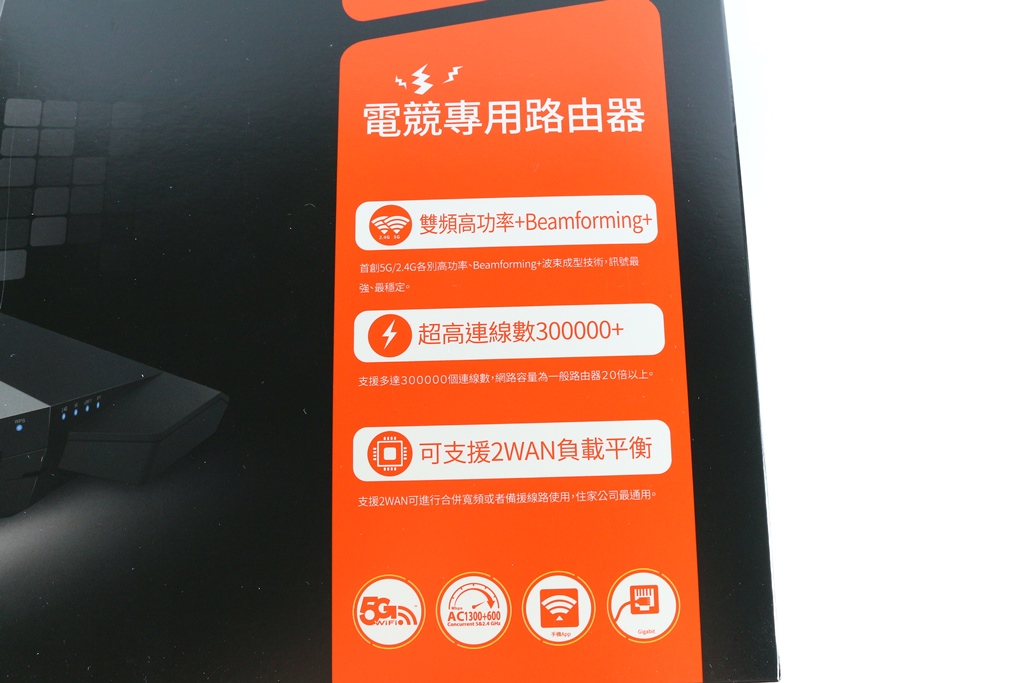
▼AC18外型

▼产品型号为AC18

▼包装背面为产品简介、特色、应用介绍与连接示意图

▼支援4K UHD影音串流

▼5G/2.4G高功率涵盖率最广

▼手机APP即可直接设定管理

▼提供一埠USB3.0介面与WiFi可调式功率,支援VPN伺服器架设,设定画面采用图形化介面
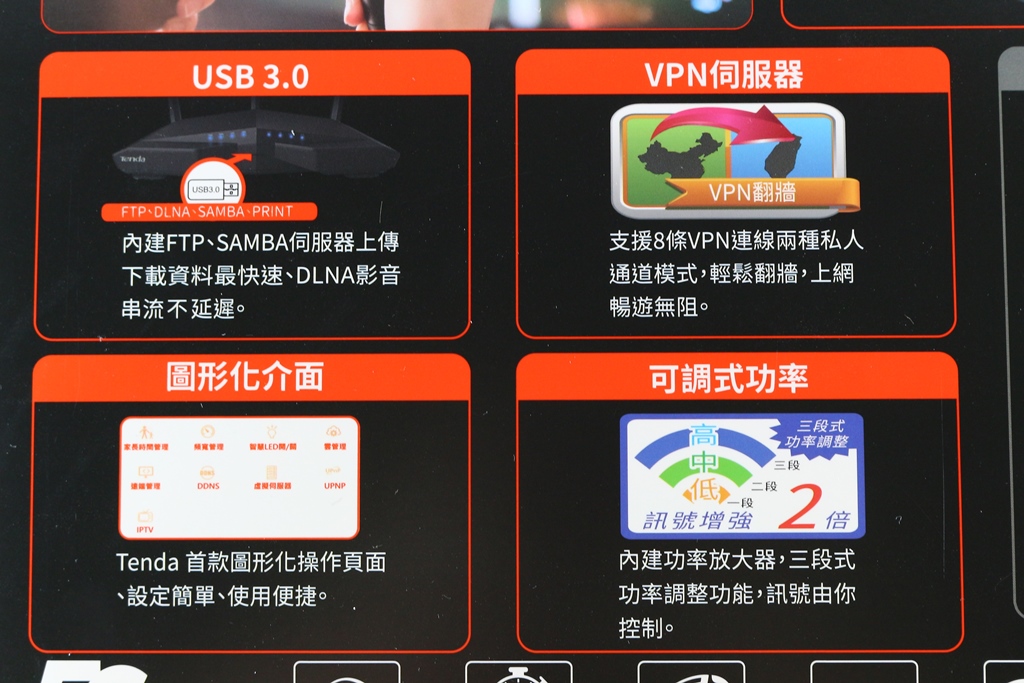
▼AC18连接示意图
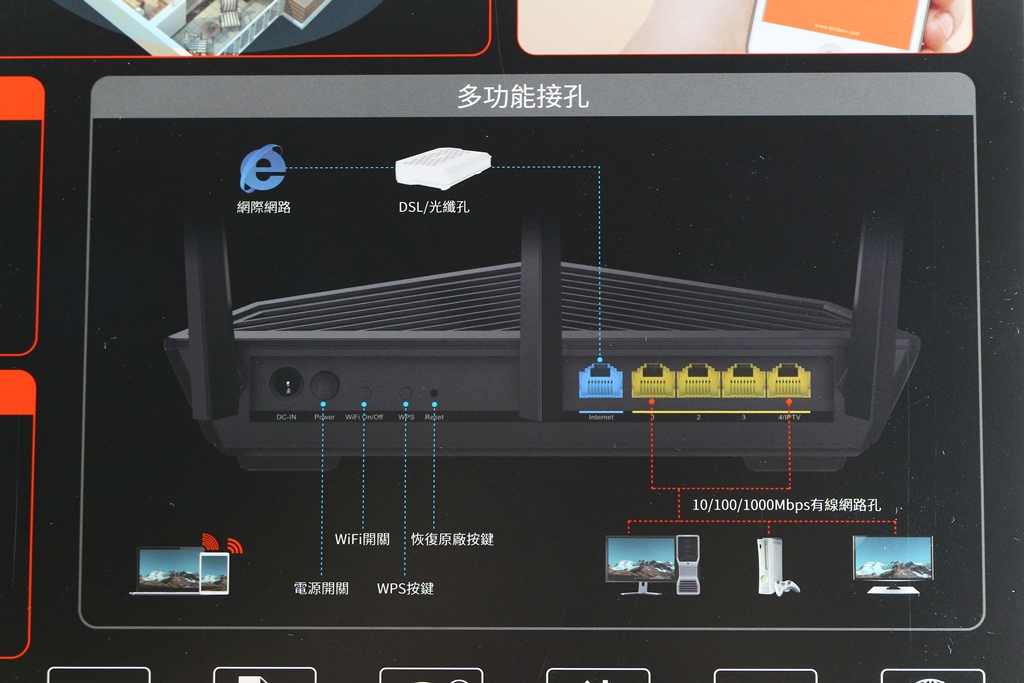
▼AC18拥有AC1900无线传输规格、定时开关、易安装、USB共享、双频讯号、USB列印、无线中继、FTP伺服器、DLNA与VPN伺服器


▼包装上下标示产品型号与制造商相关资讯



▼包装侧面为产品型号与详细规格,原厂提供三年保固(6个月故障换新)

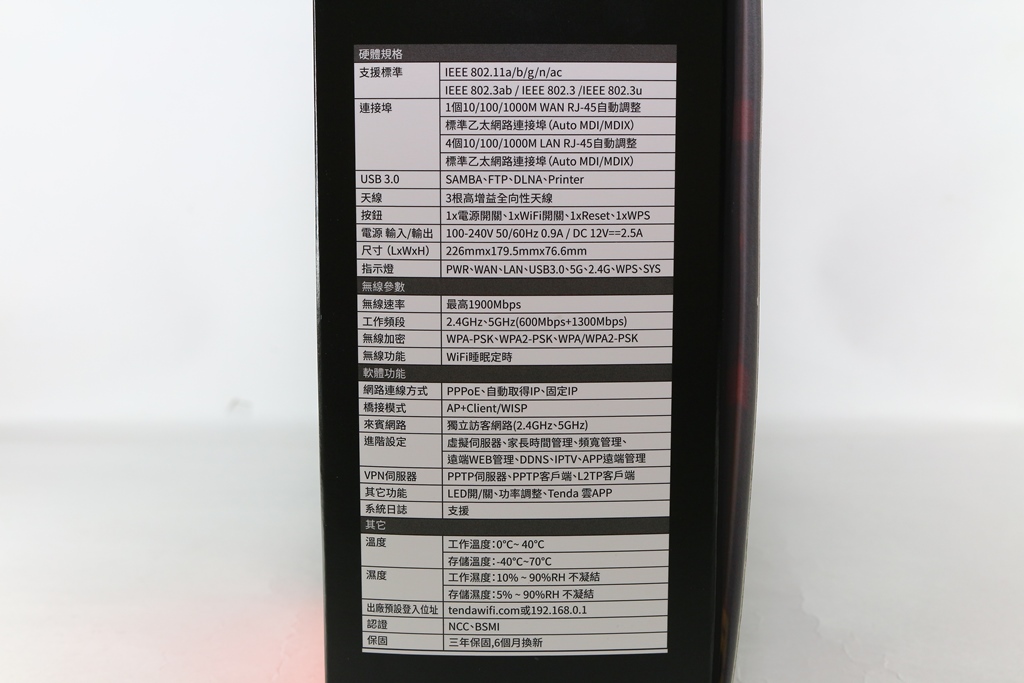
▼配件:快速安装手册、保固卡、网路线与变压器

▼AC18外观一览,整体外型非常的阳刚与有型,整个有战斗机的感觉!!


▼正面有电源、WAN、LAN、WPS、2.4GHz WiFi、5GHz WiFi、USB3.0与系统指示灯号

▼前方USB3.0安装口,平时不使用时有保护盖做保护

▼上方造型相当阳刚,有战斗机的气派与侵略感,上方贴有WiFi 预设SSID与密码

▼背面为I/O:电源输入、电源开关、WiFi开关、WPS按钮、Reset按钮、WAN与LAN



▼两侧皆有散热孔设计,可让机器本体运作更加稳定


▼底部四周有防滑胶垫设计,且有壁挂孔,还贴有产品MAC、序号、预设SSID与WPS PIN


▼天线部分为三支不可拆高增益全向性天线,最大可折弯90度,可依照使用者需求自行调整角度与方向

 Tenda AC18基本设定介绍
Tenda AC18基本设定介绍Tenda AC18设定相当简单与容易上手,图形化介面相当特别,现在就来看设定画面
▼进入设定页面后会欢迎画面
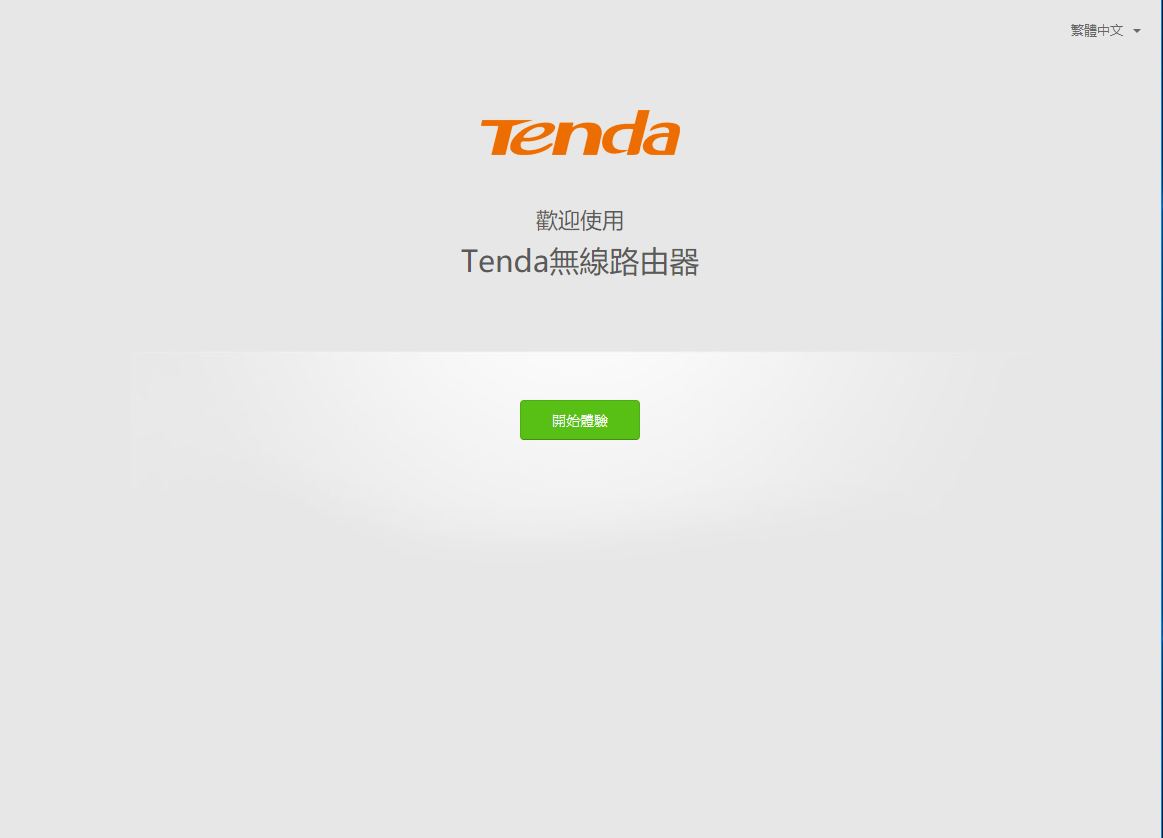
▼自动侦测网路状态
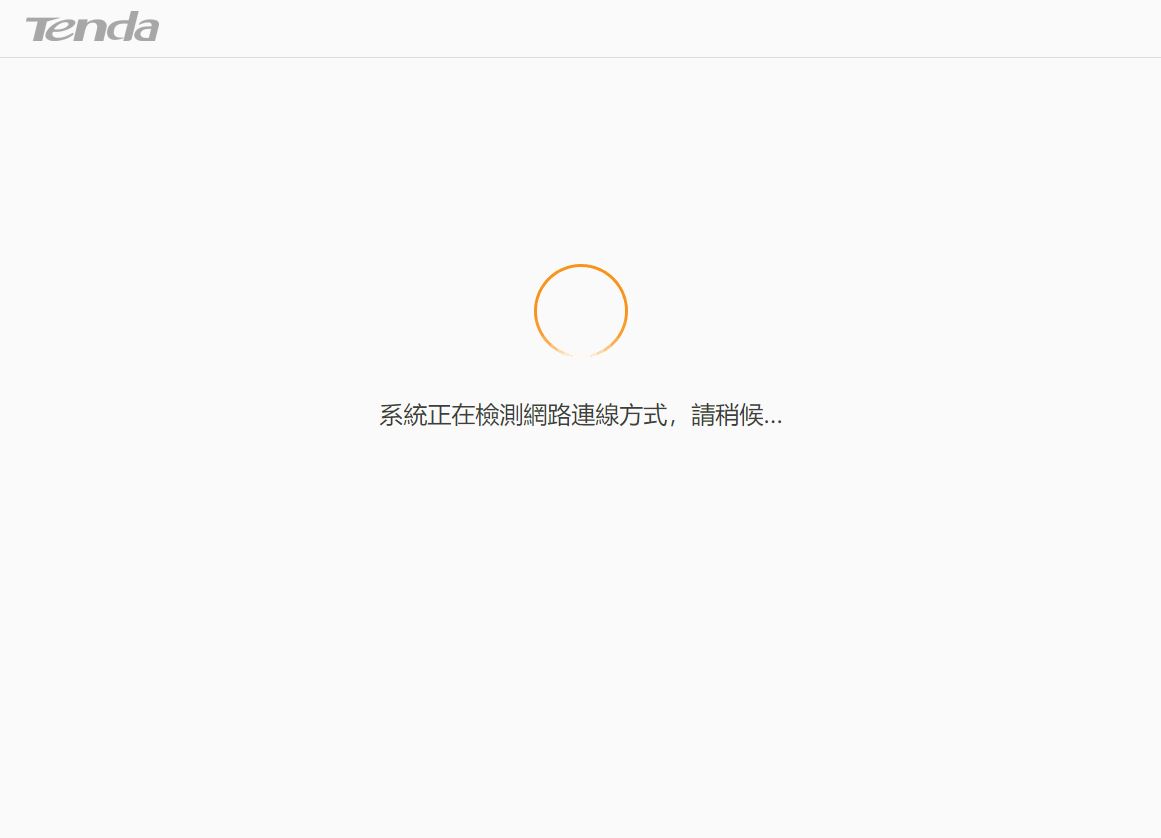
▼无线网路SSID与密码设定,路由器登入密码可以与WiFi相同也可另外再设定
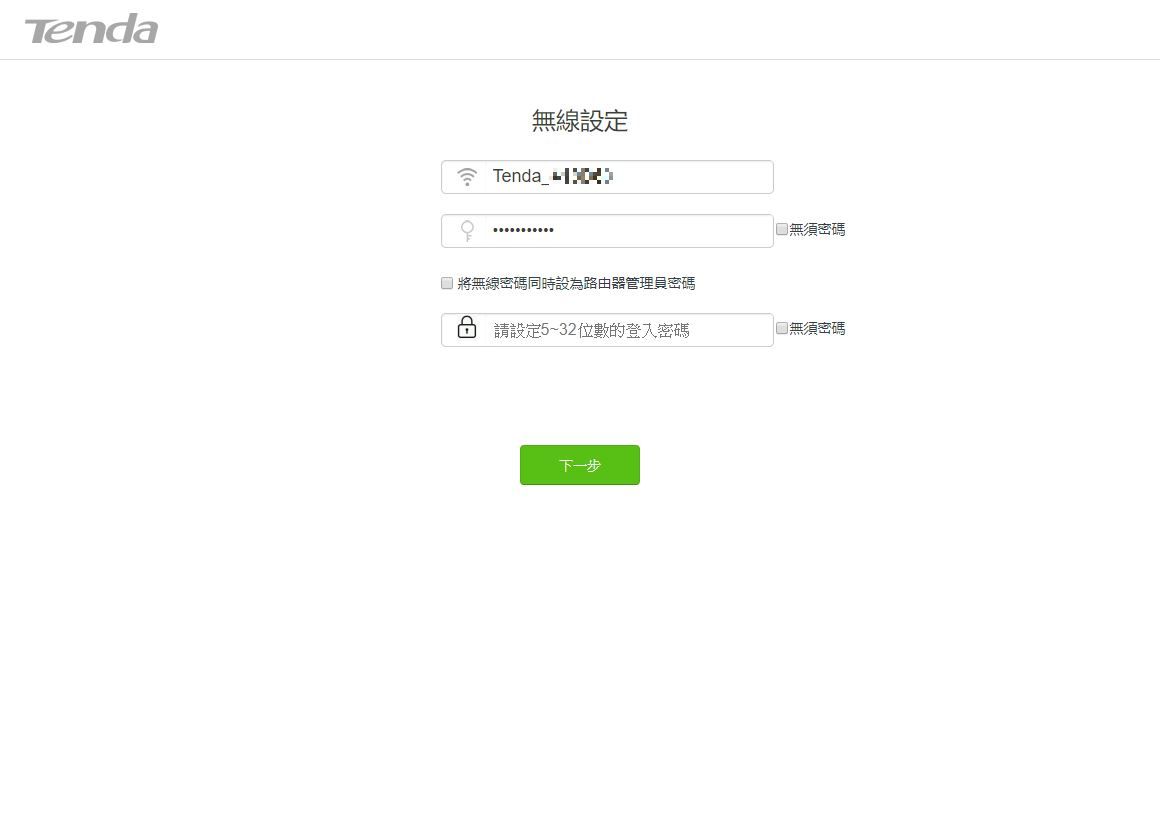
▼设定储存中,若无特殊需求的使用者,不到2分钟就可以将设定轻松搞定!!
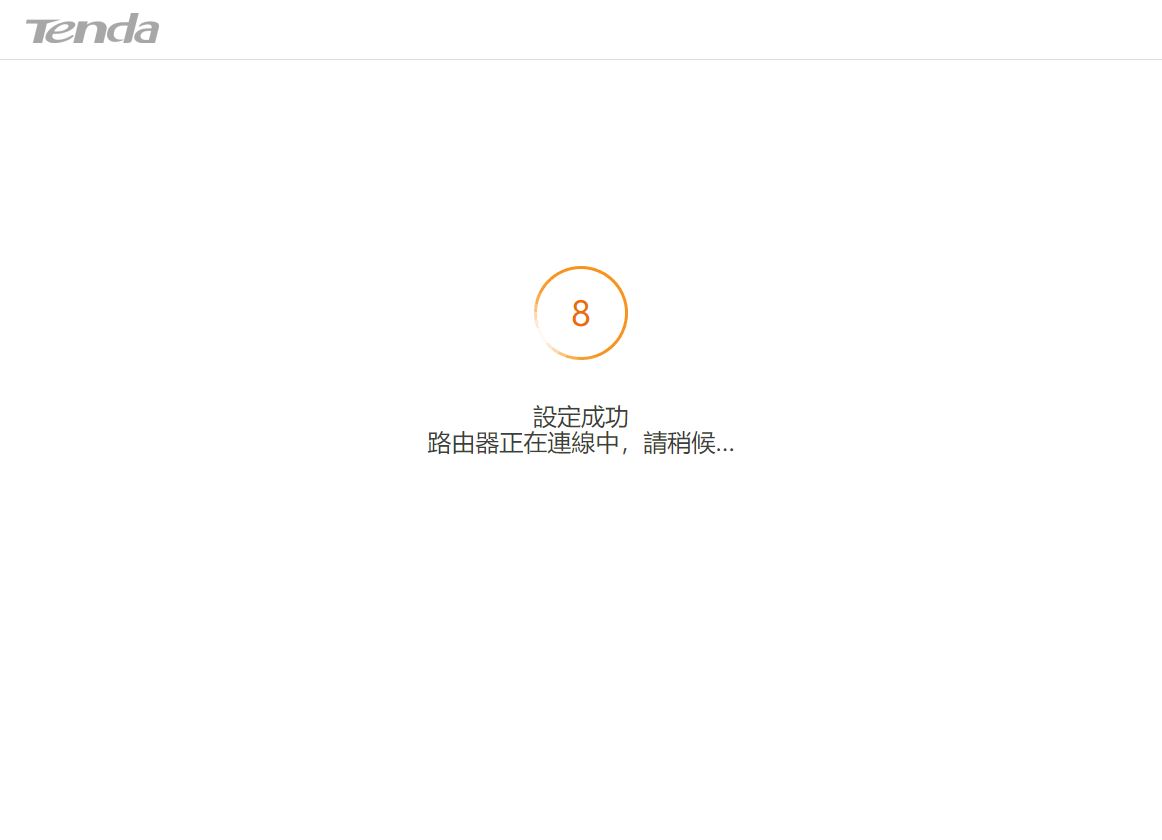
▼进入到系统设定页面后就可以看到目前的网路连线、USB与线上装置状态
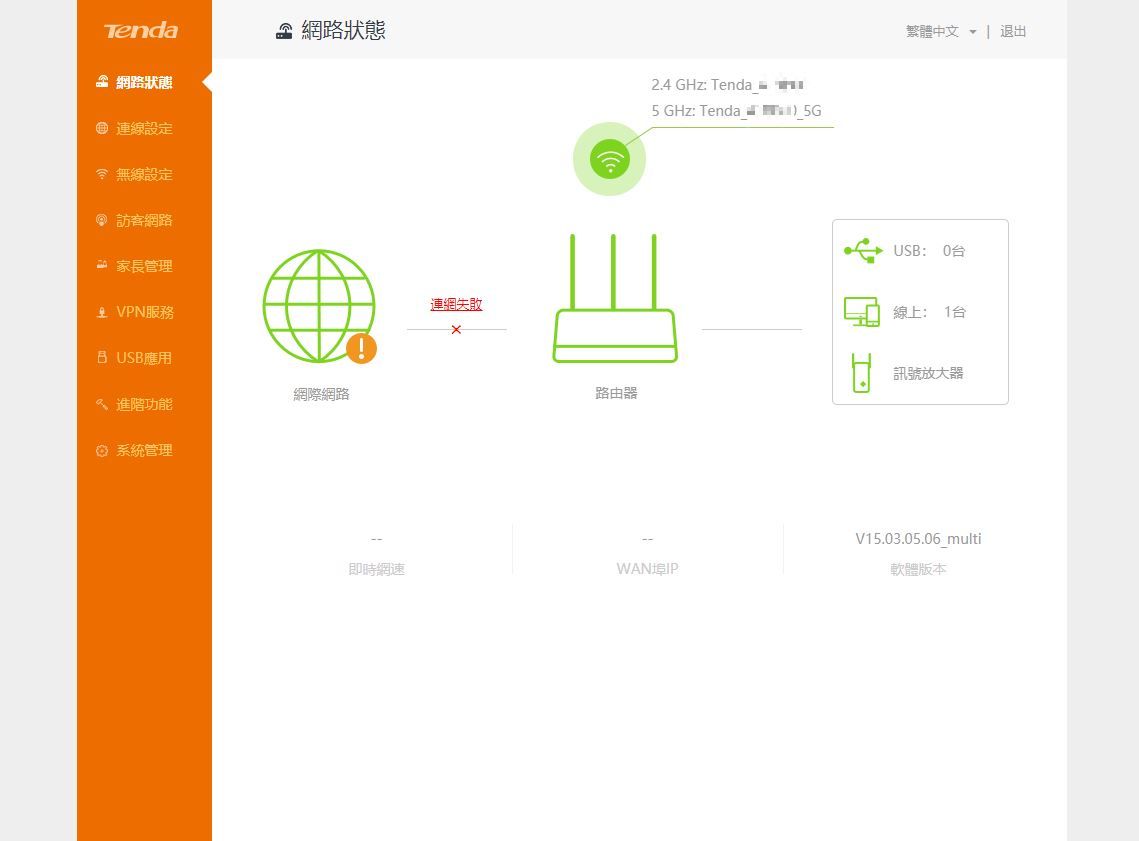
▼点选无线网路可直接修改SSID与密码
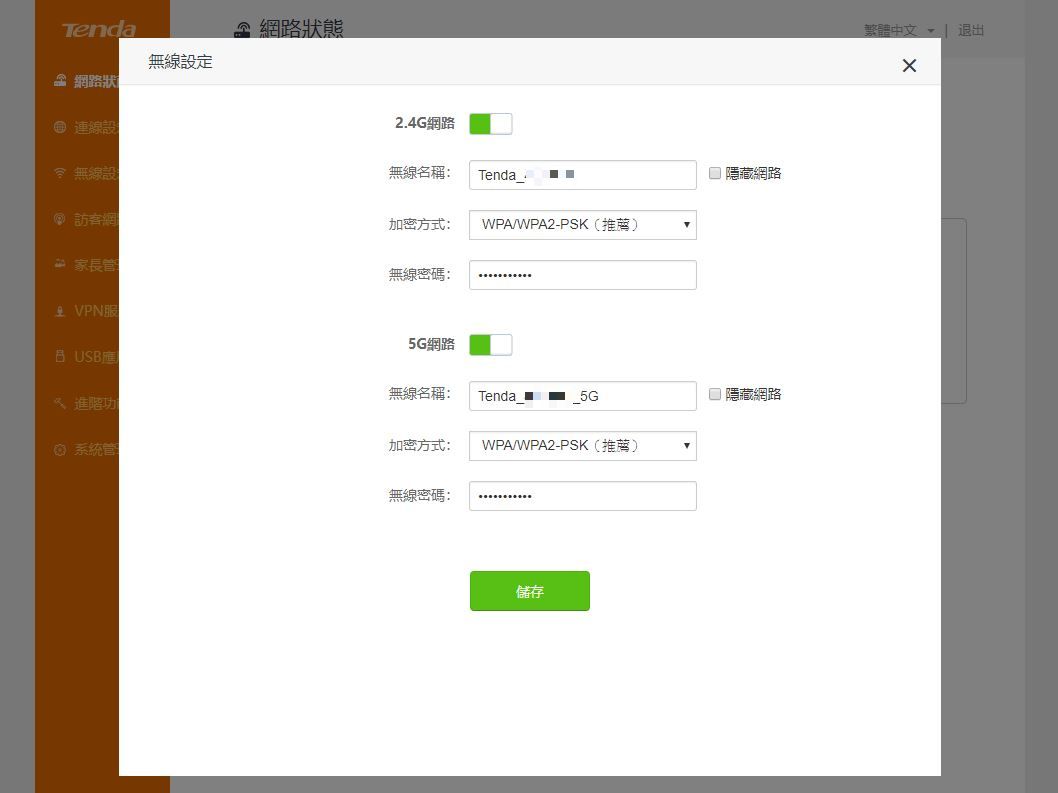
▼点选路由器可看到目前路由器的系统状态
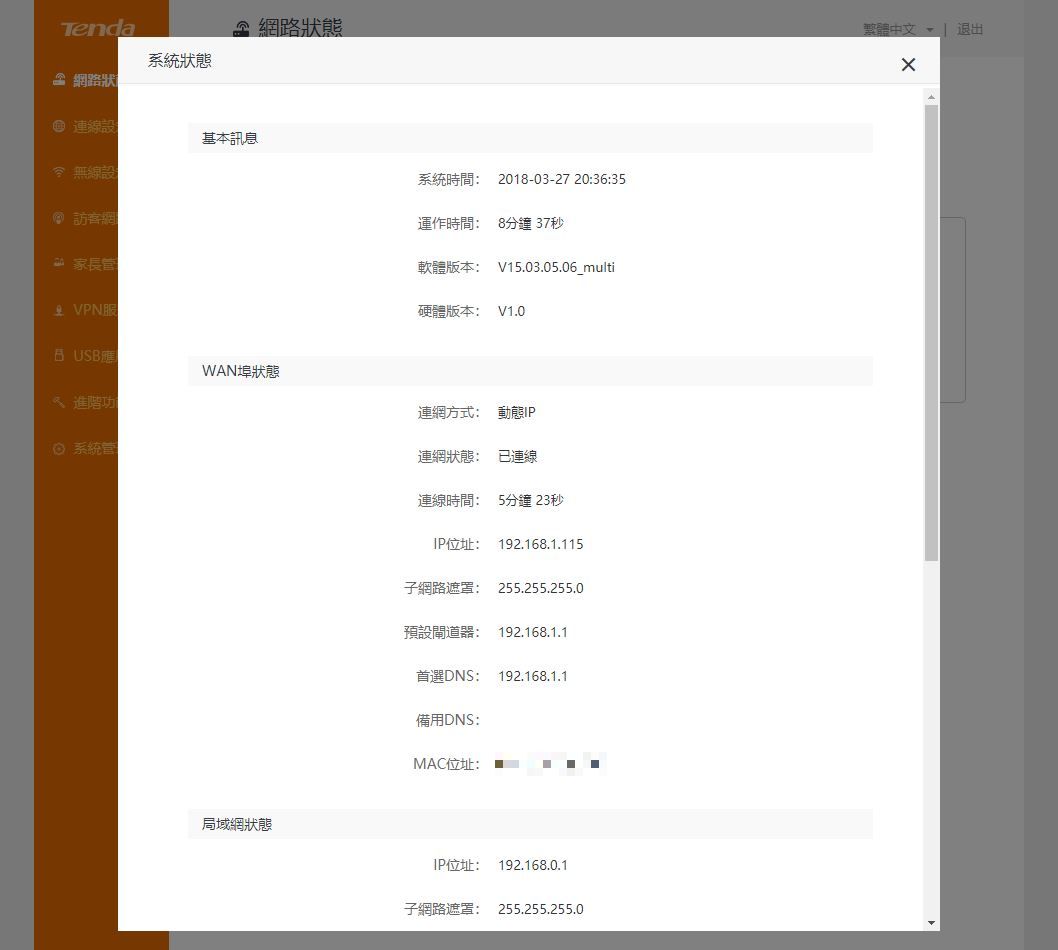
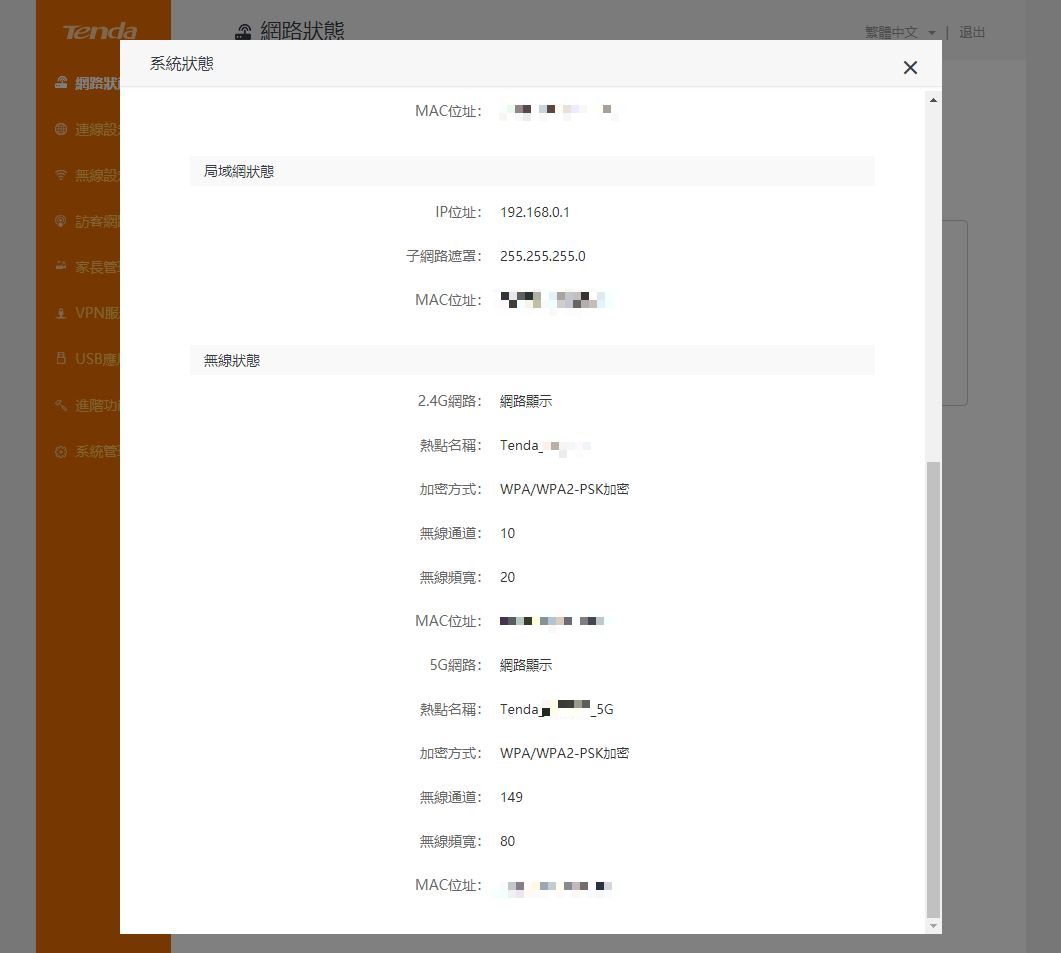
▼点选USB可以看到目前连线至路由器USB设备
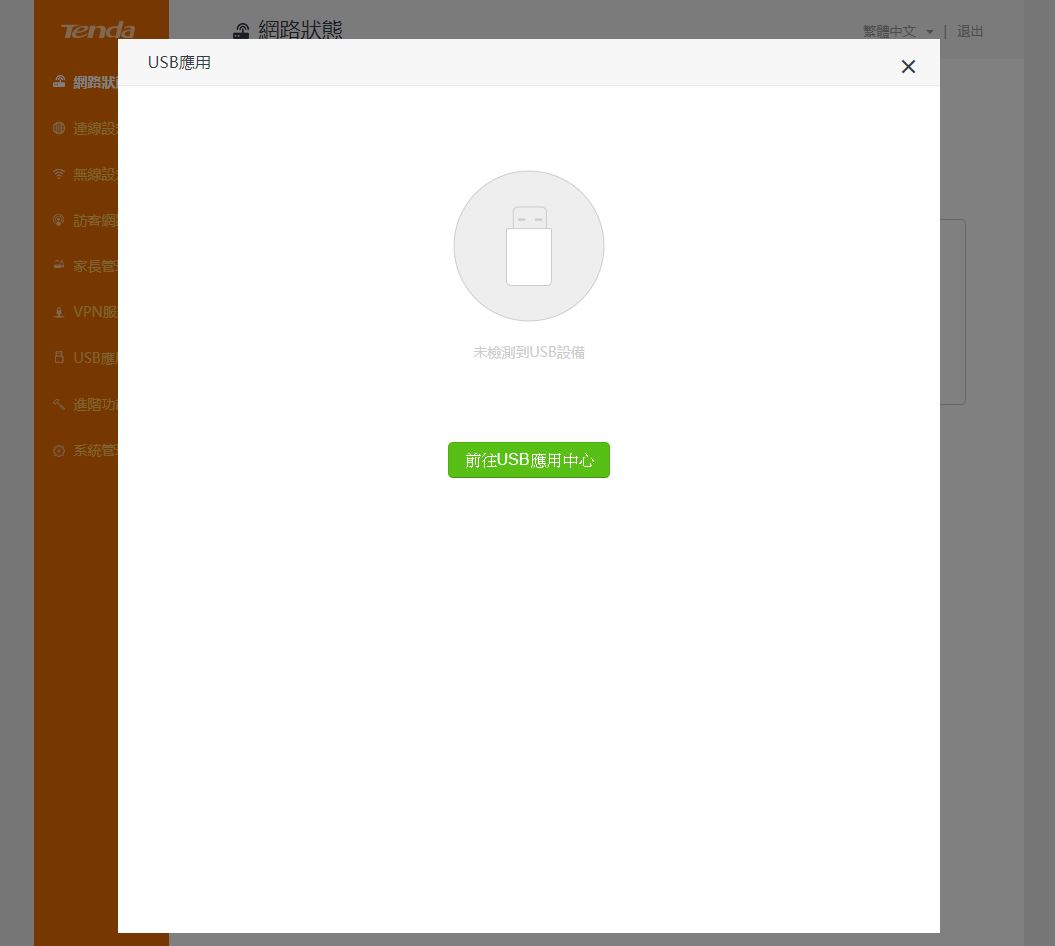
▼点选线上装置可以看到目前连线至路由器的设备
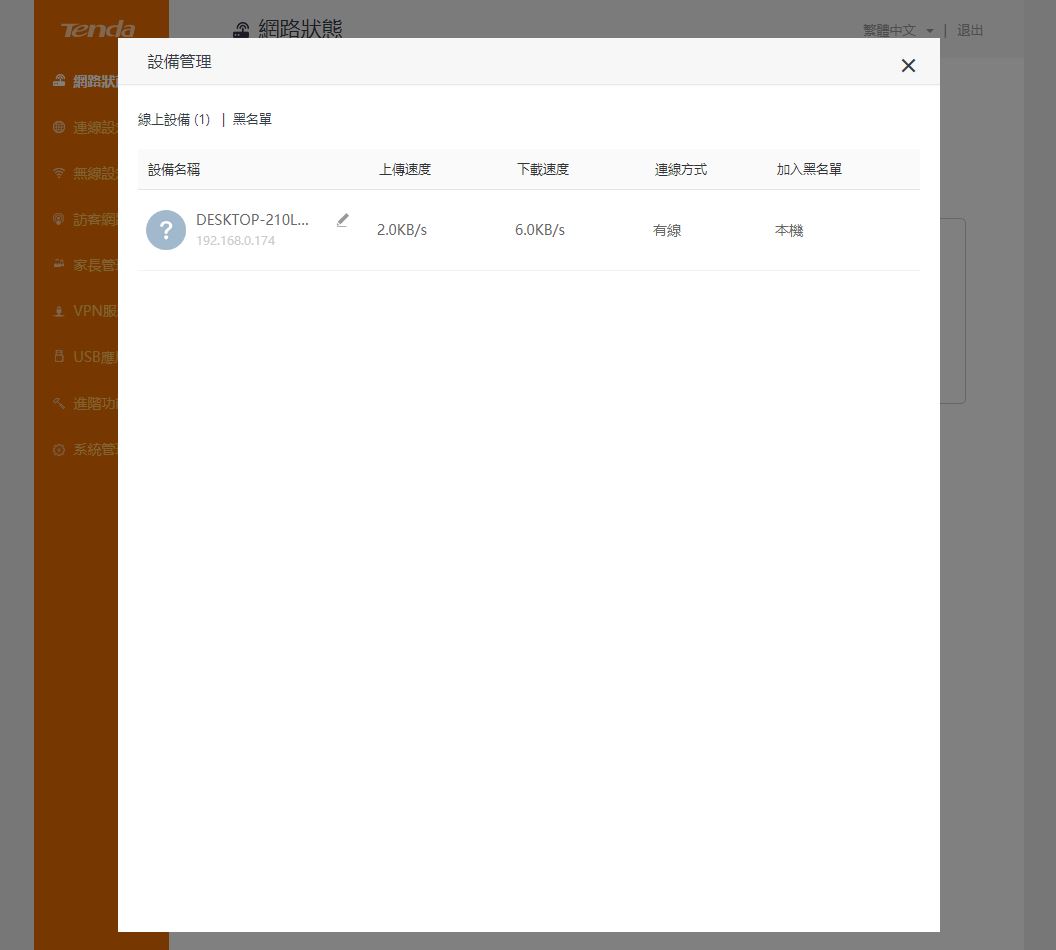
▼如果使用空间较大,则可以在安装一台扩展器
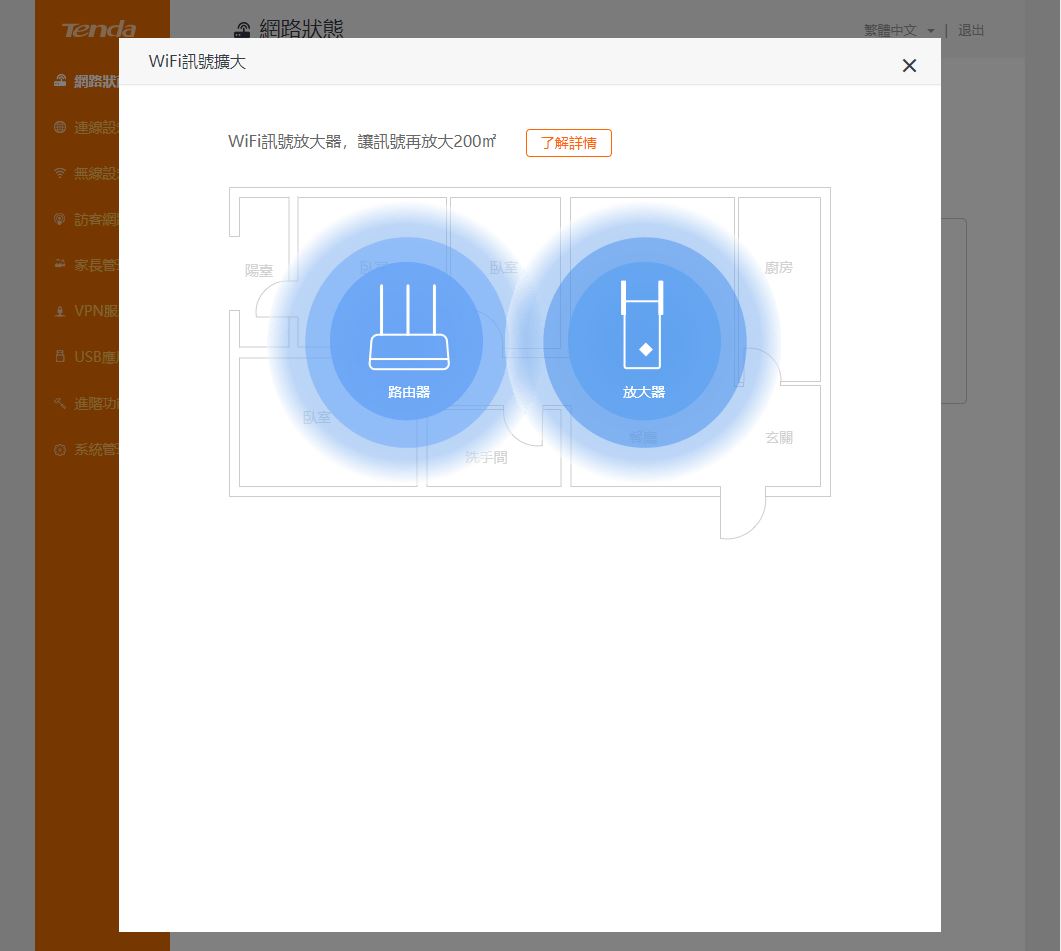
▼连线设定部是设定连接网际网路的设定有自动DHCP、固定IP与PPPoE方式
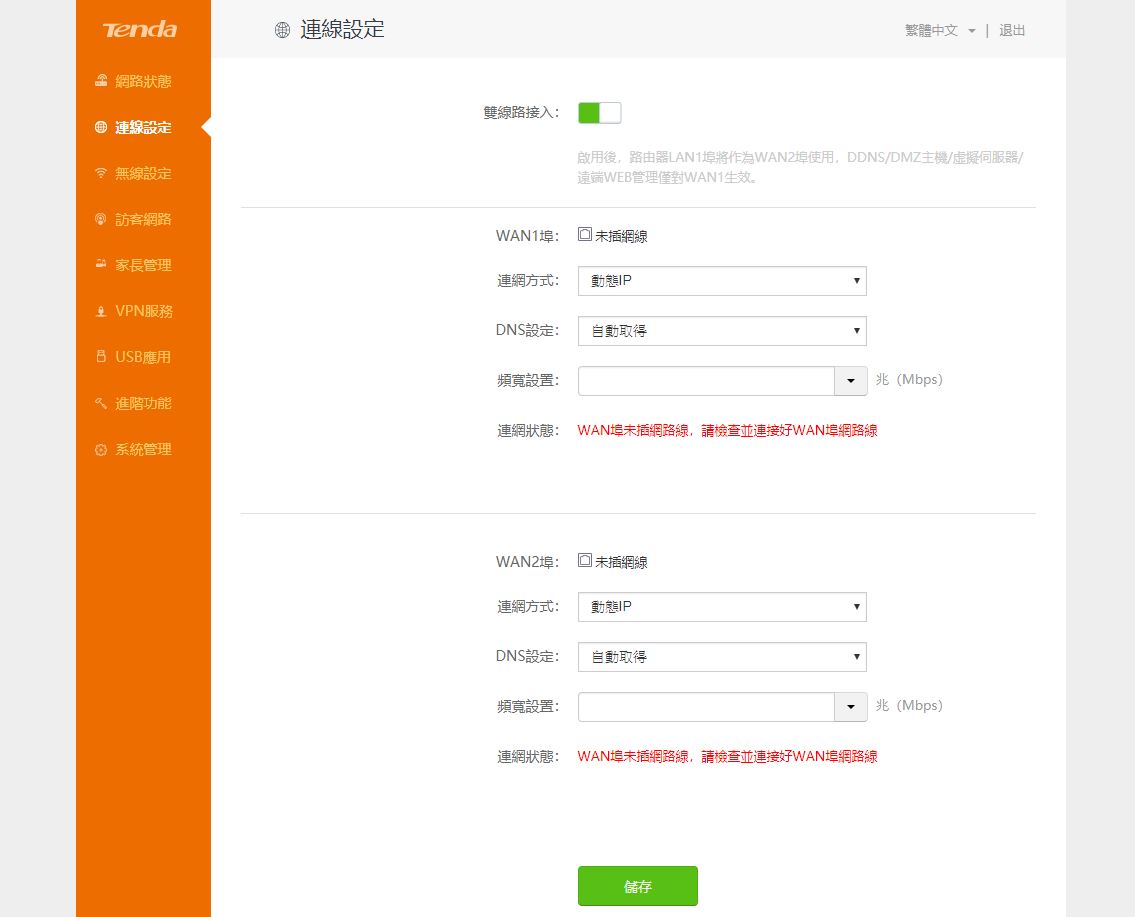
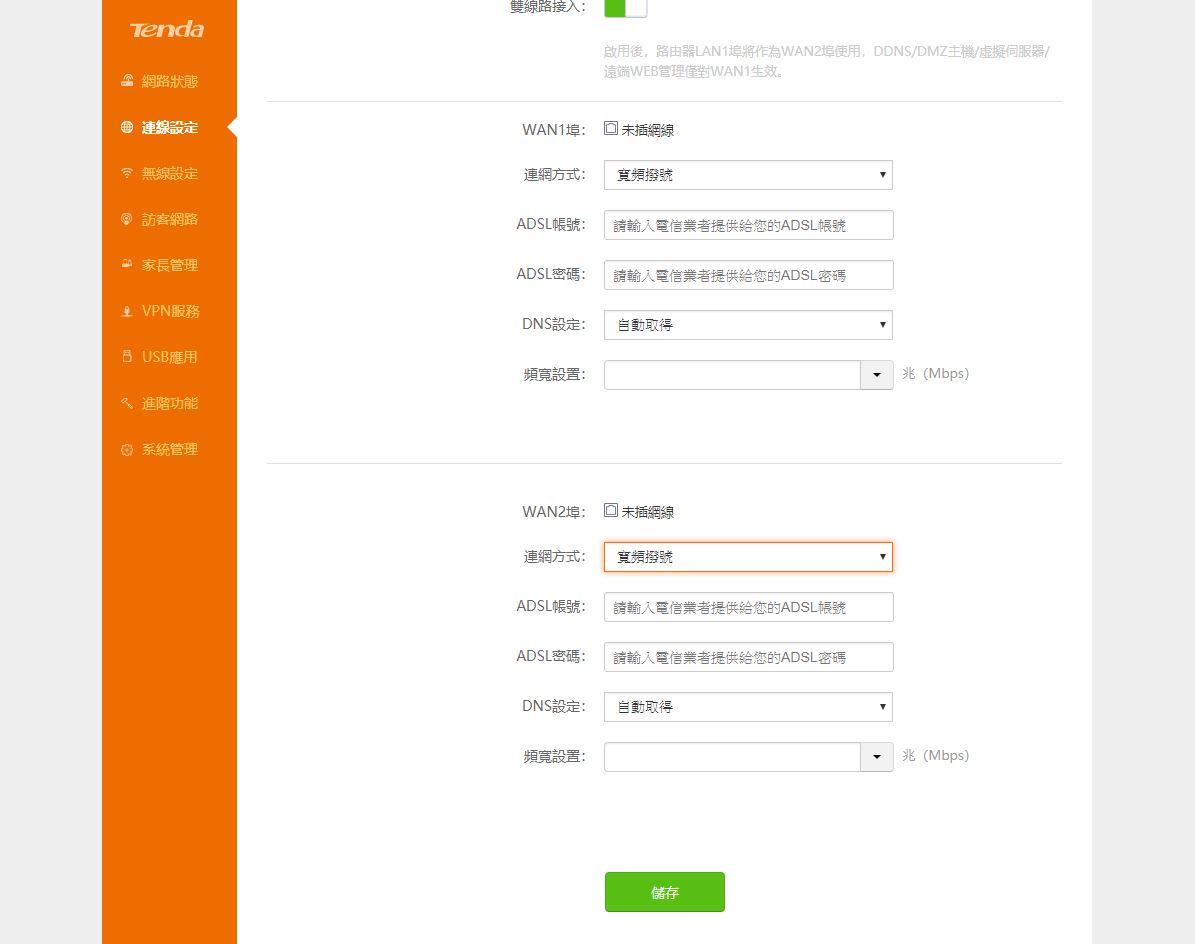

▼接着来到无线网路设定页面,整体采用图形化介面,设定项目浅显易懂
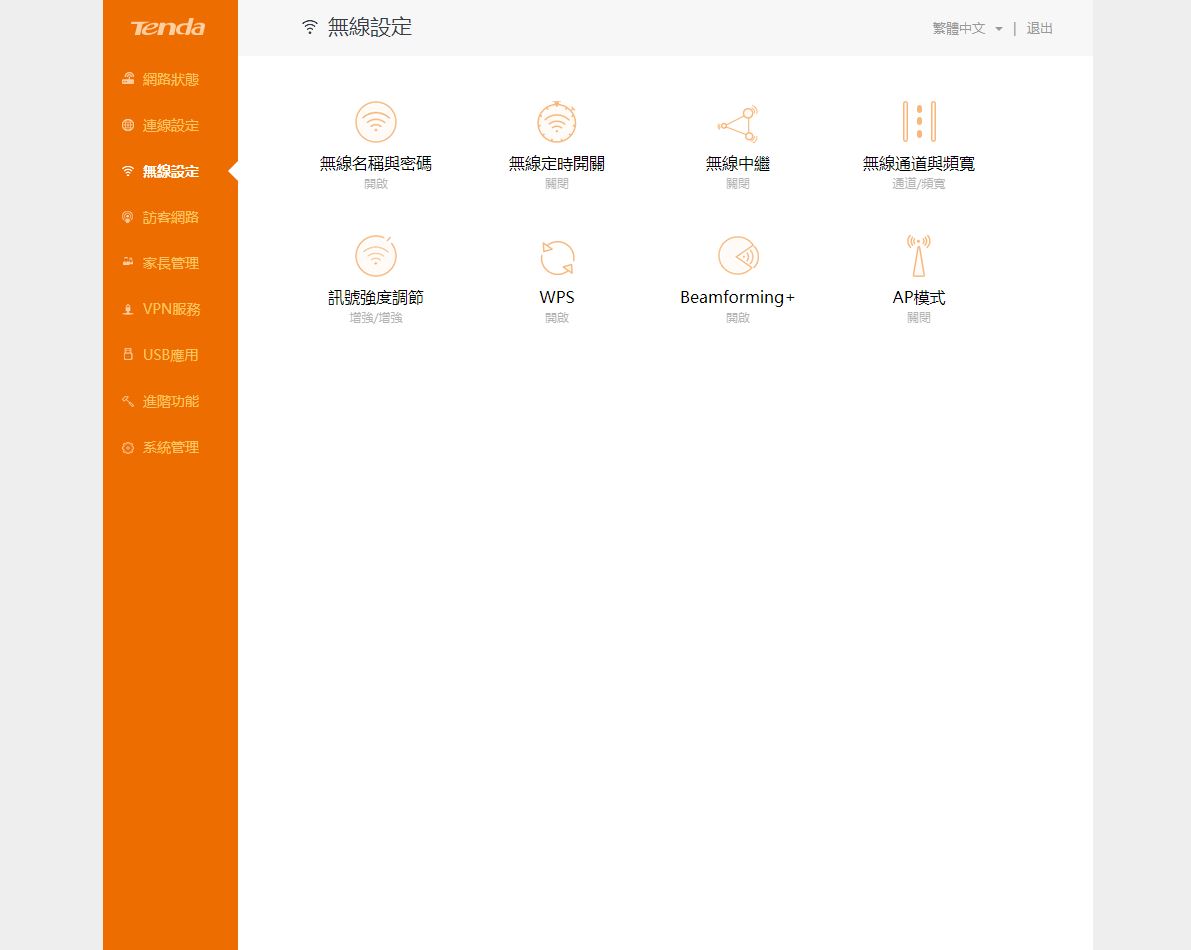
▼无线网路设定-无线名称与密码设定:设定2.4G与5G SSID与密码
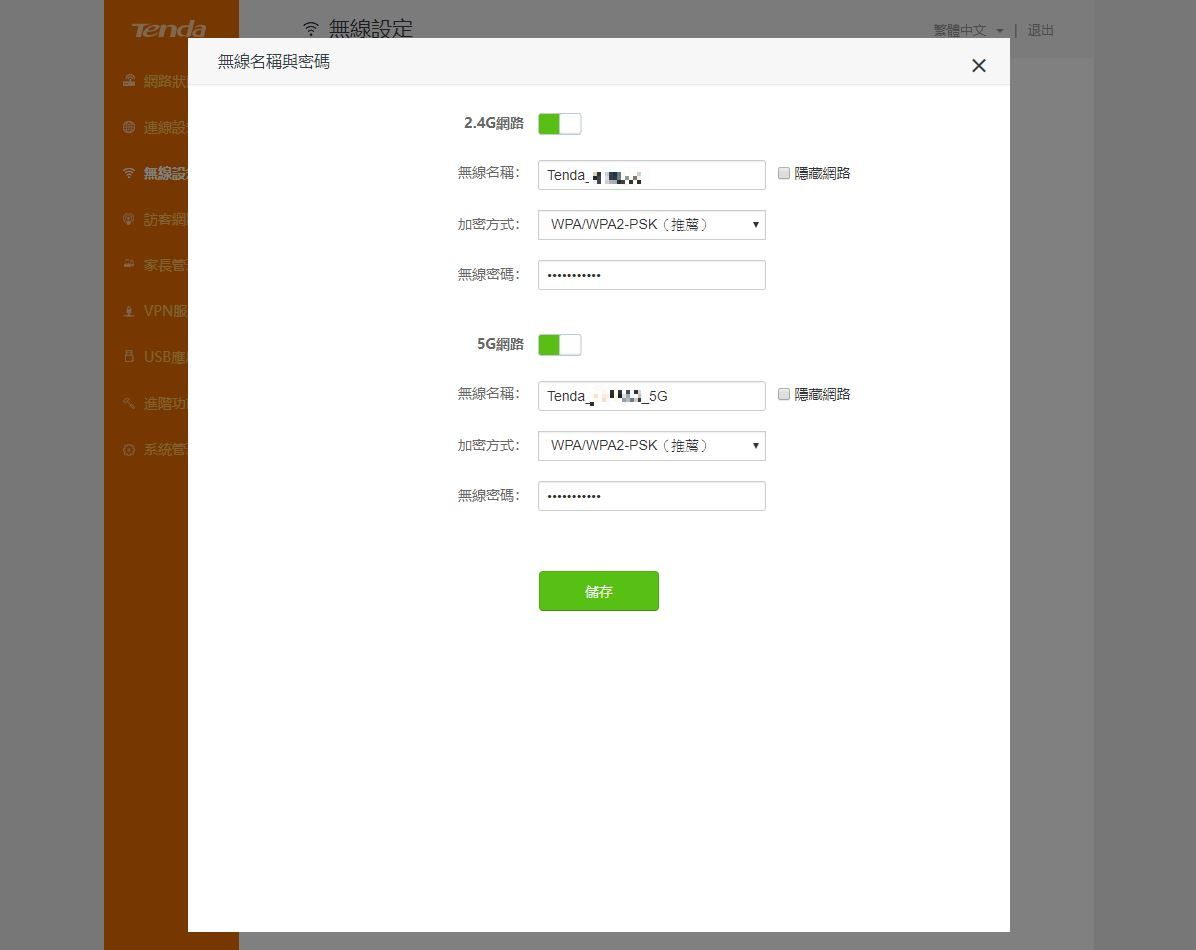
▼无线网路设定-WiFi定时开关:可设定每天WiFi开启时间
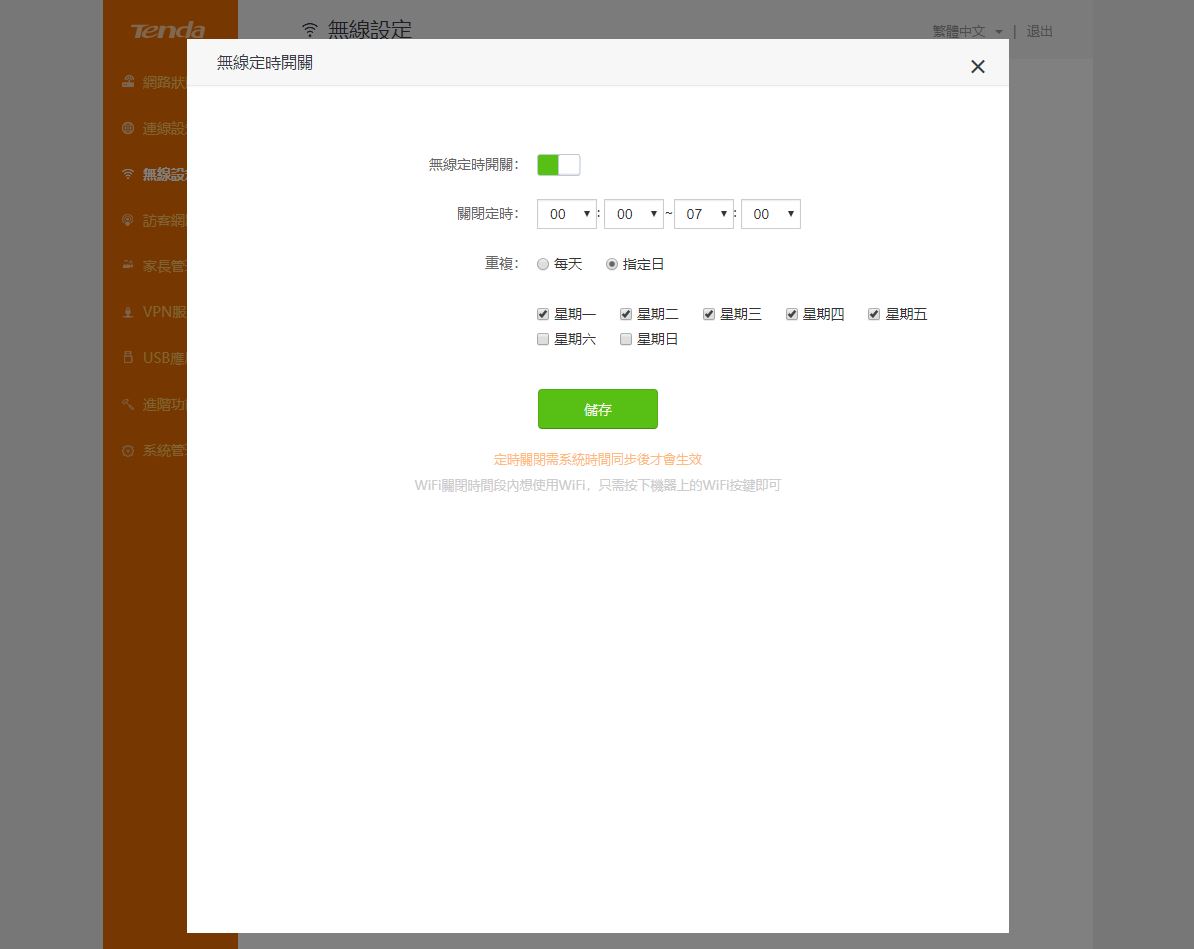
▼无线网路设定-万用桥接:可设定WISP与Client+AP桥接设定
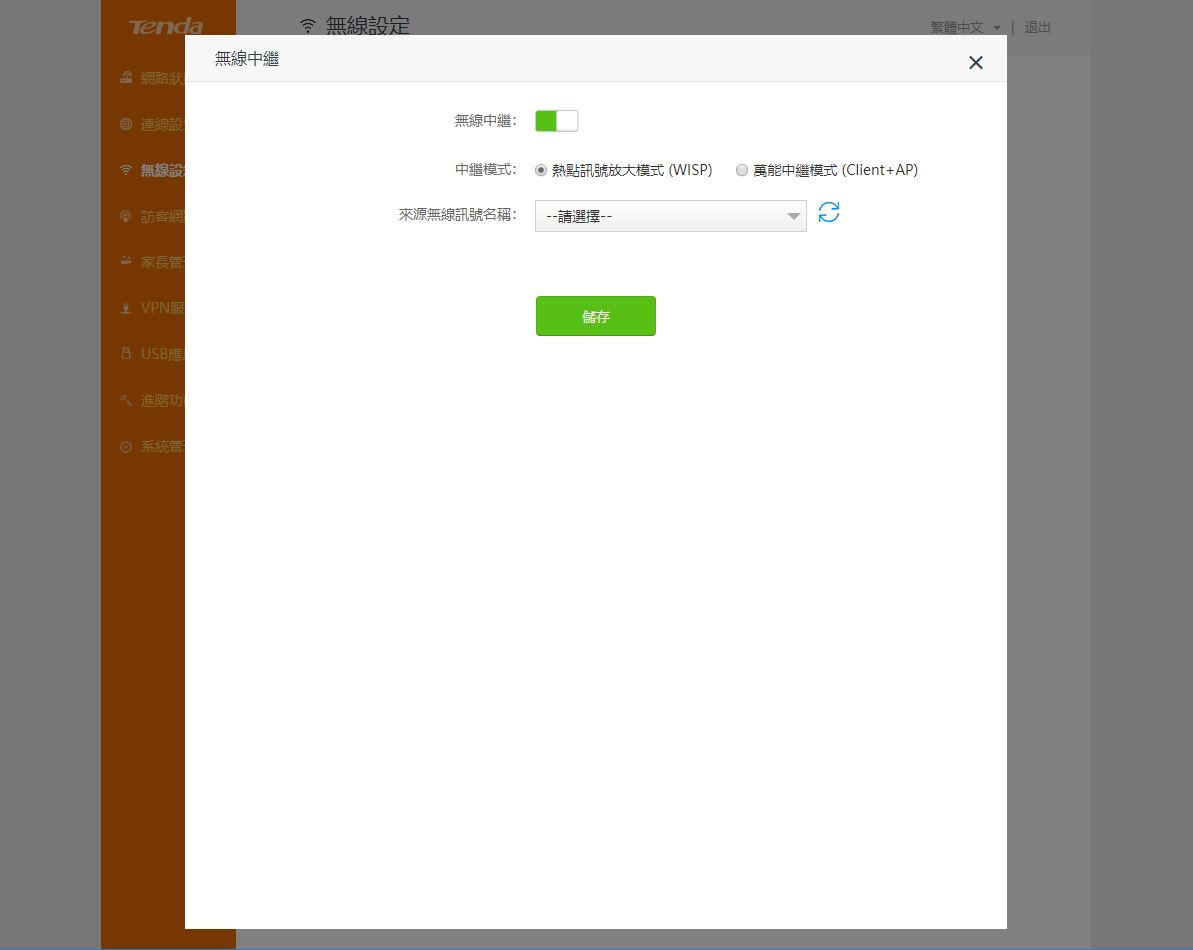
▼无线网路设定-无线频道与频宽:设定2.4G与5G模式
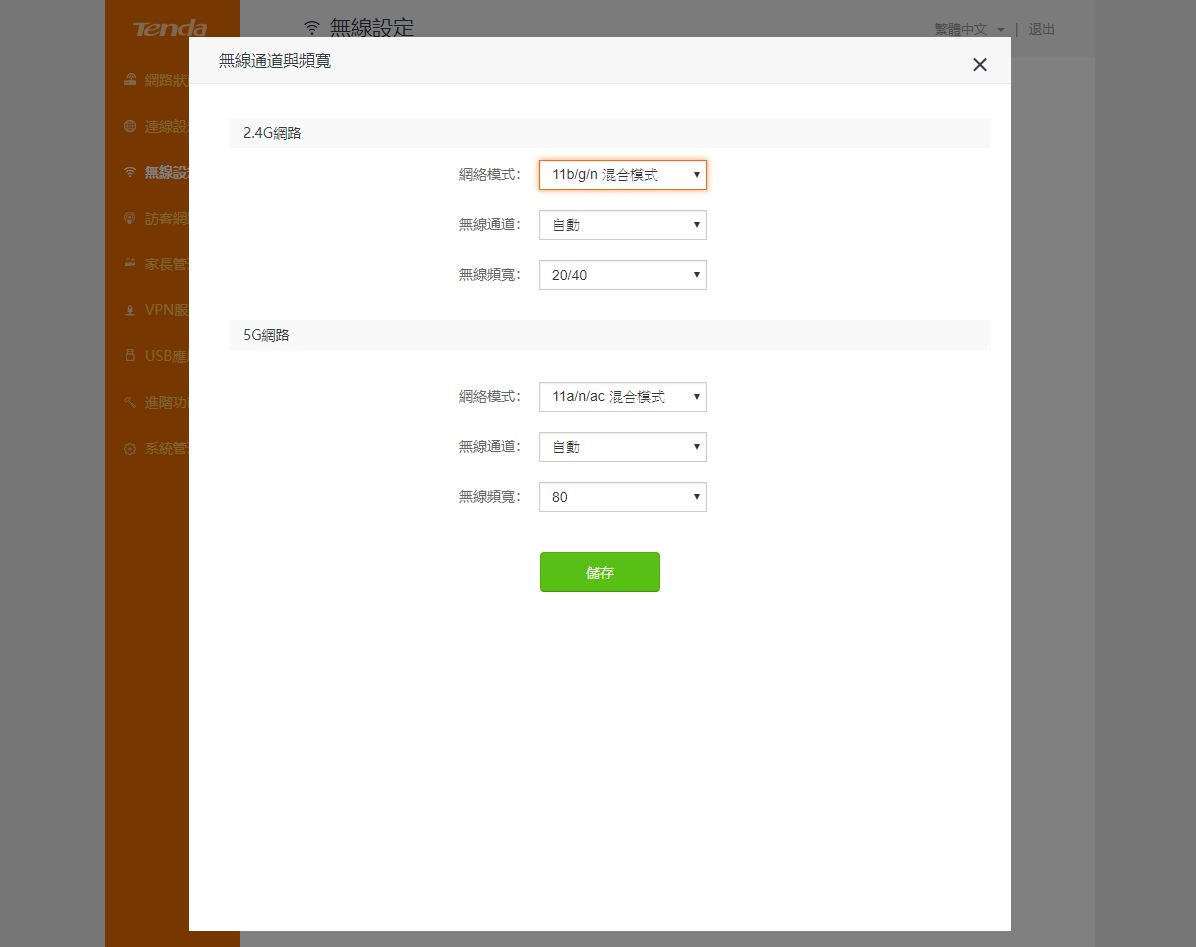
▼无线网路设定-功率调整:可调整2.4G与5G WiFi讯号强度
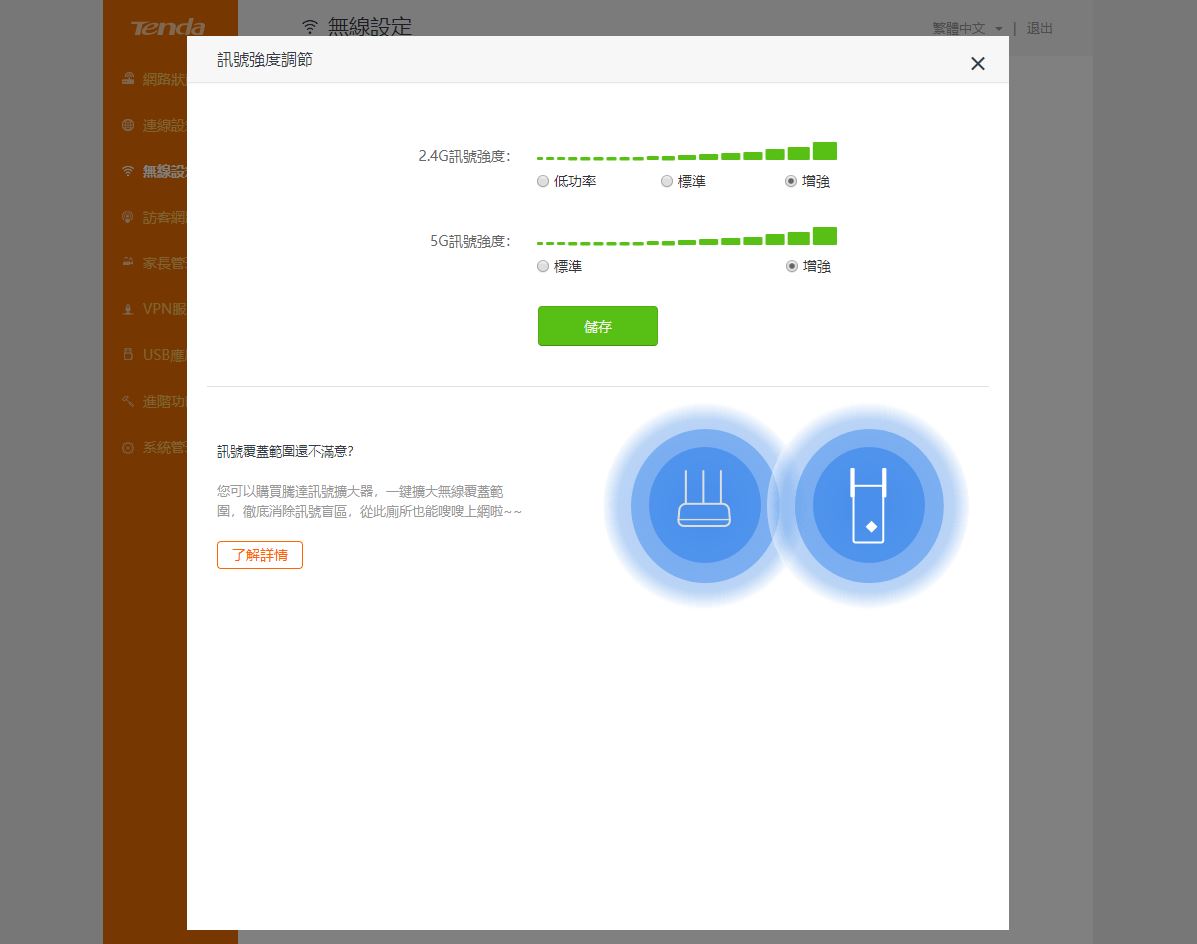
▼无线网路设定-WPS:设定开启/关闭WPS功能
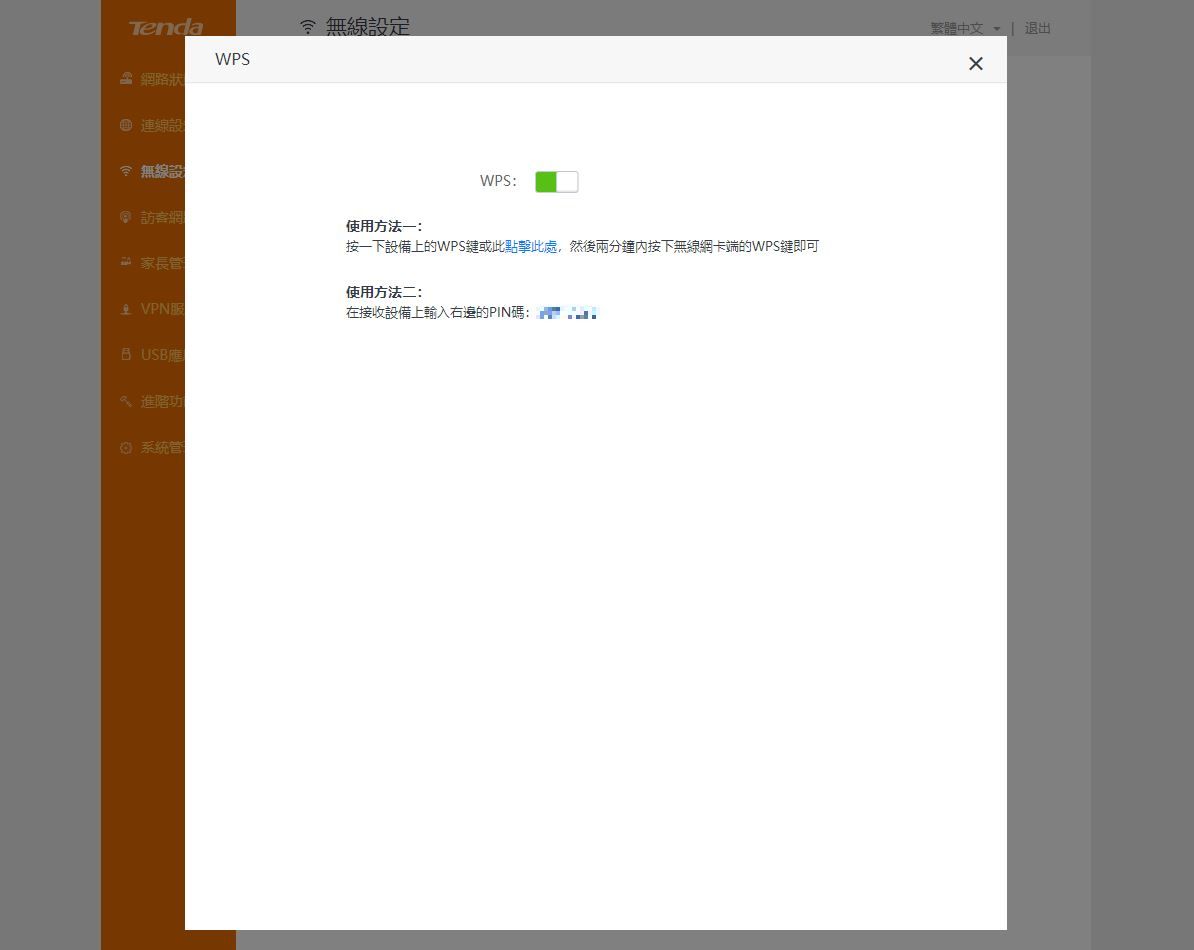
▼无线网路设定-Beamforming+:设定开启/关闭Beamforming+功能
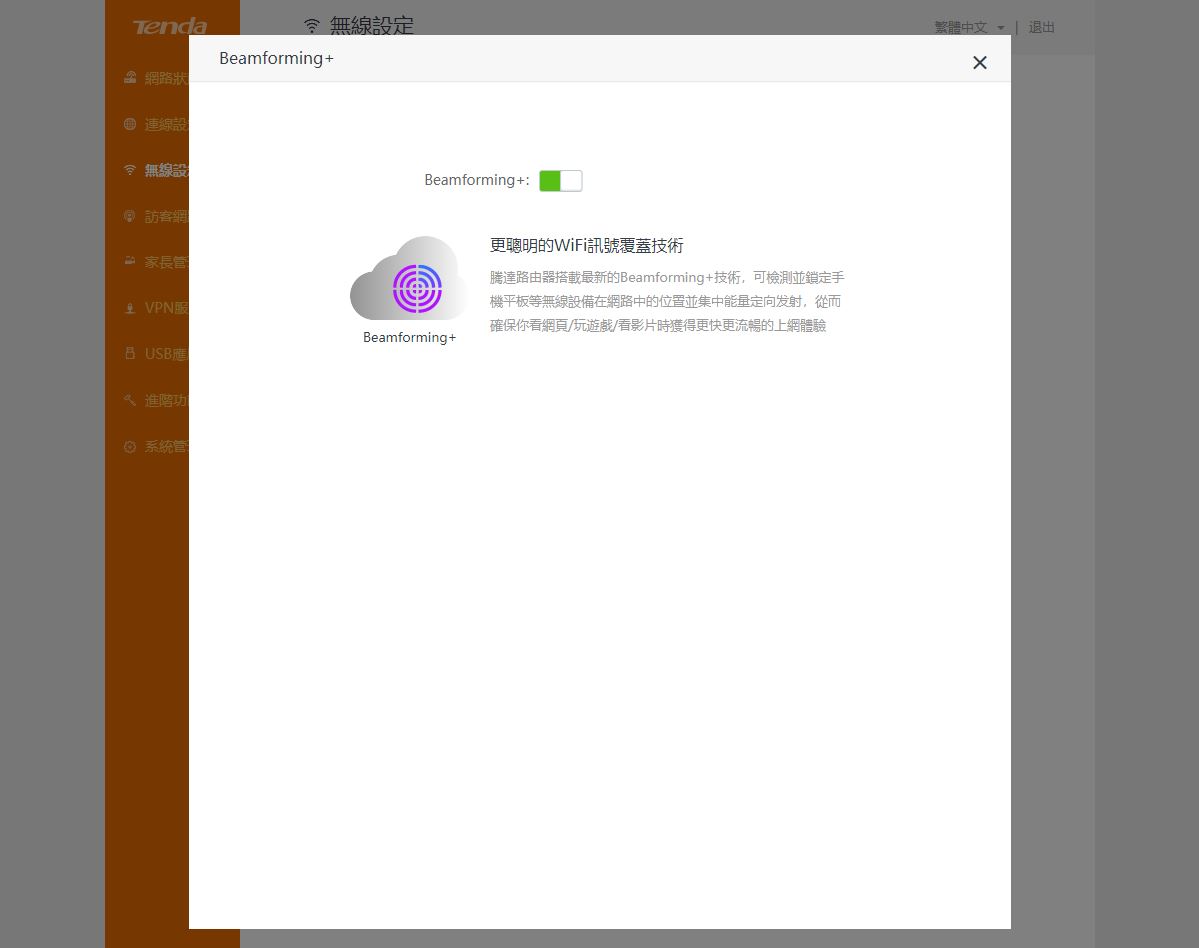
▼无线网路设定-AP模式:设定是否开启AP模式,使用者可依照使用环境做调整
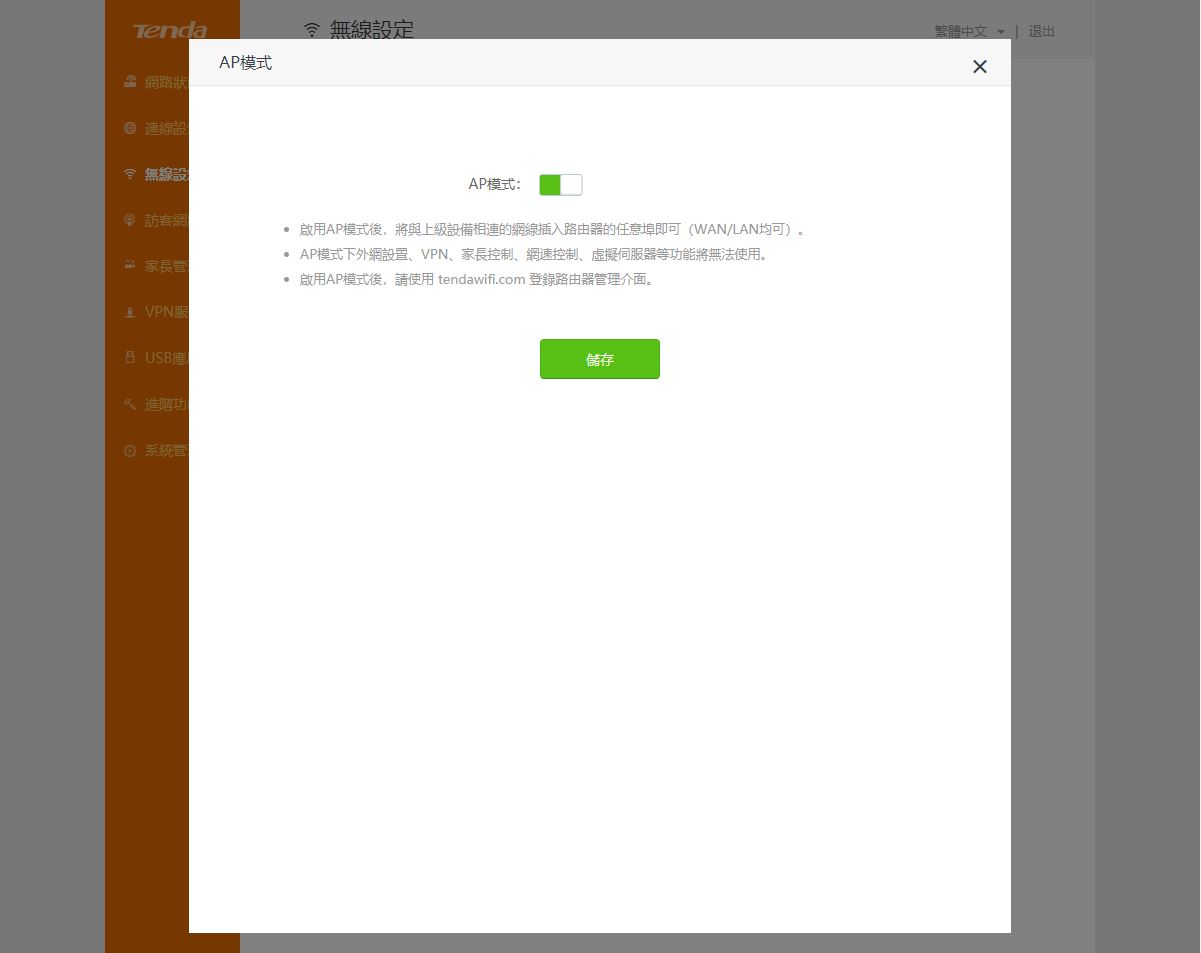
▼访客网路:可开启Guset网域,让来宾网路与使用者网域可做分离,并可设定开启时间
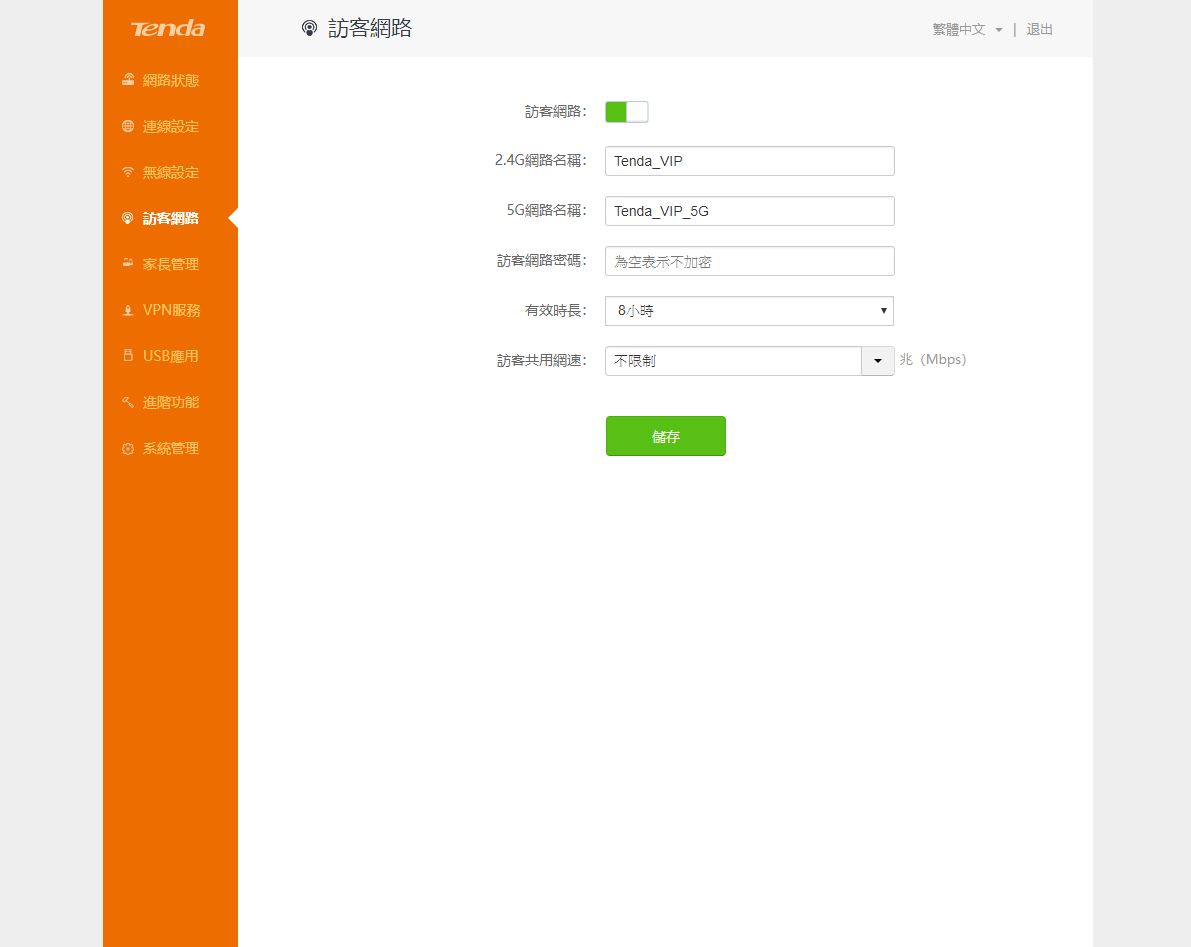
▼家长管理:可开启家长管理,并针对每一台连线至路由器的装置做允许上网时间与网站限制
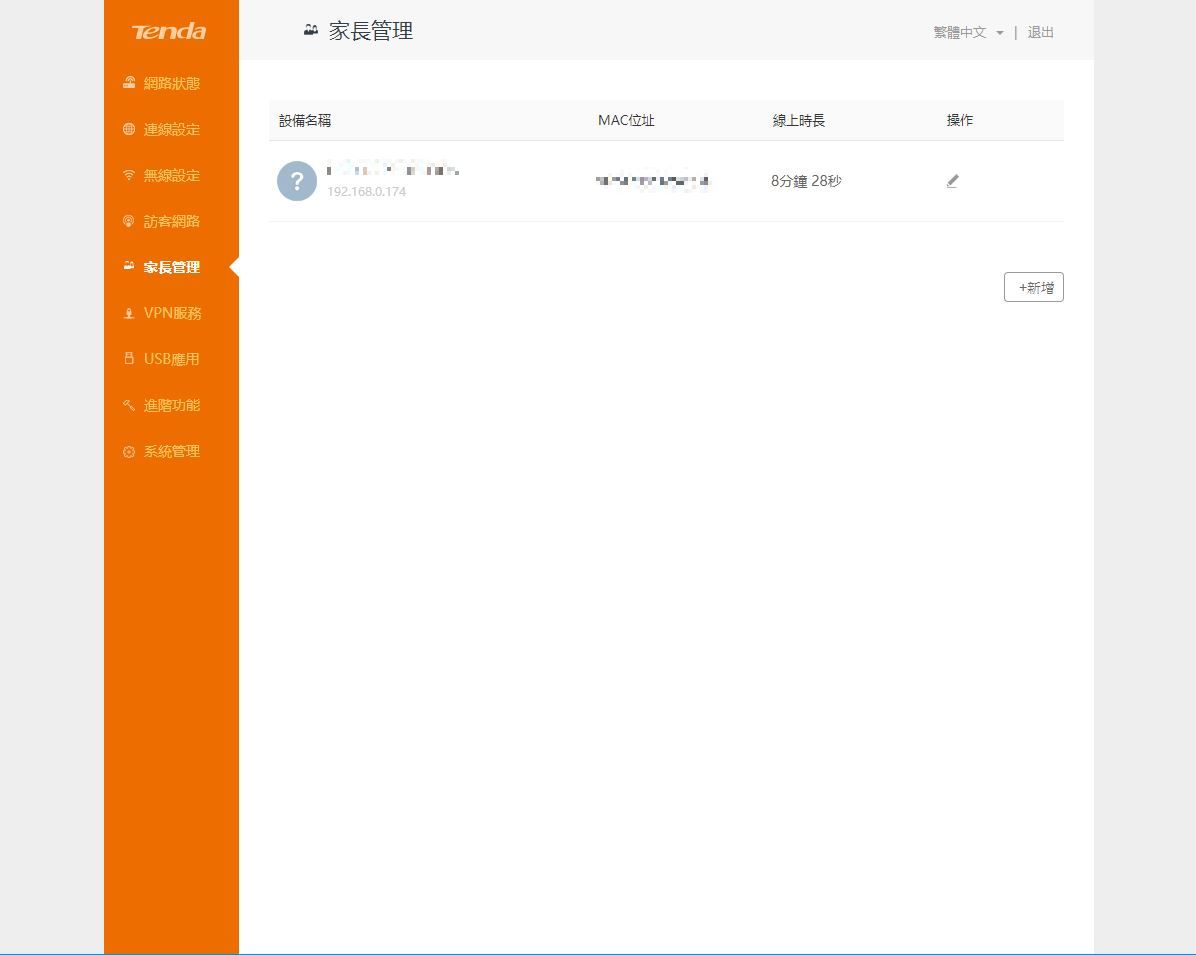
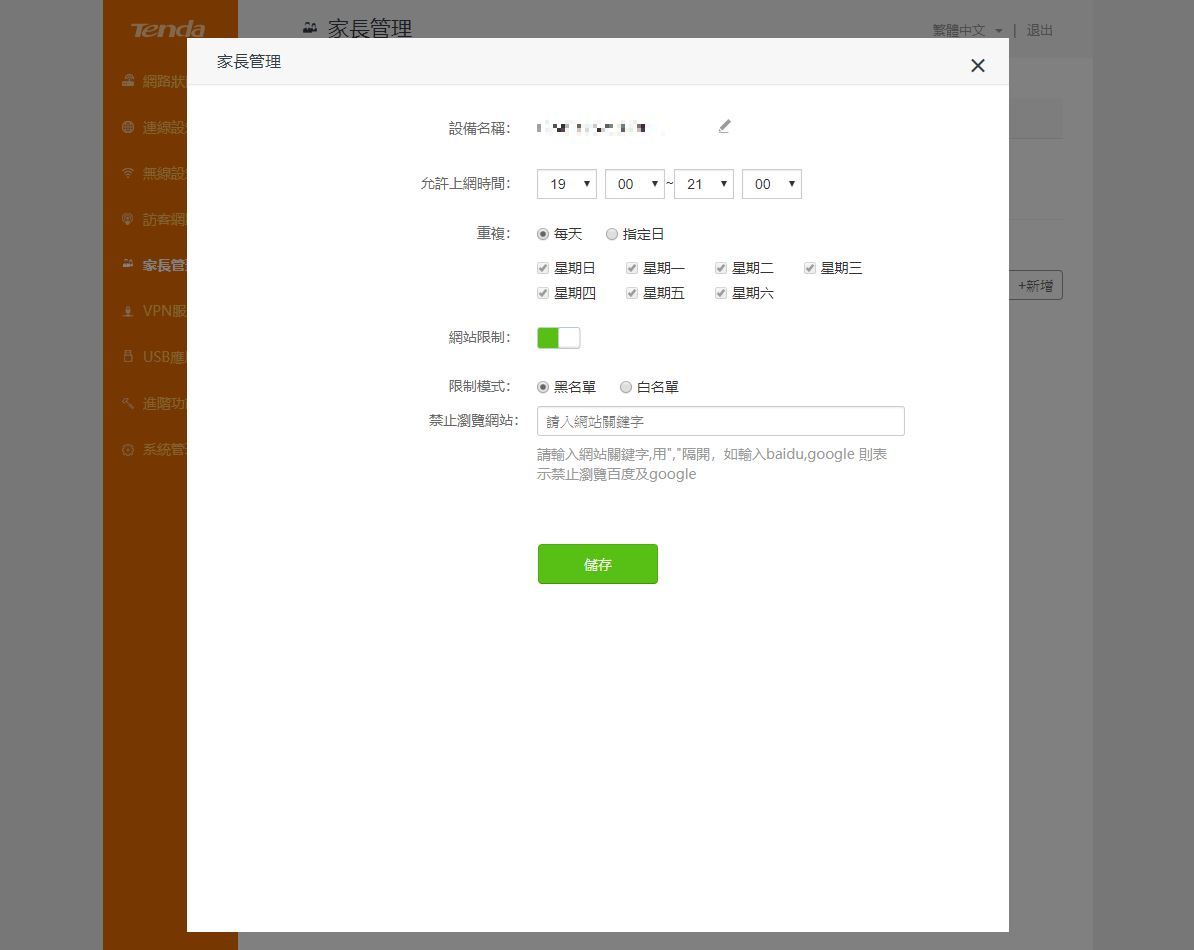
▼VPN服务:AC18支援VPN伺服器功能,可开启VPN伺服器与连线VPN功能,出差旅游必备的VPN翻墙功能,超级方便好用
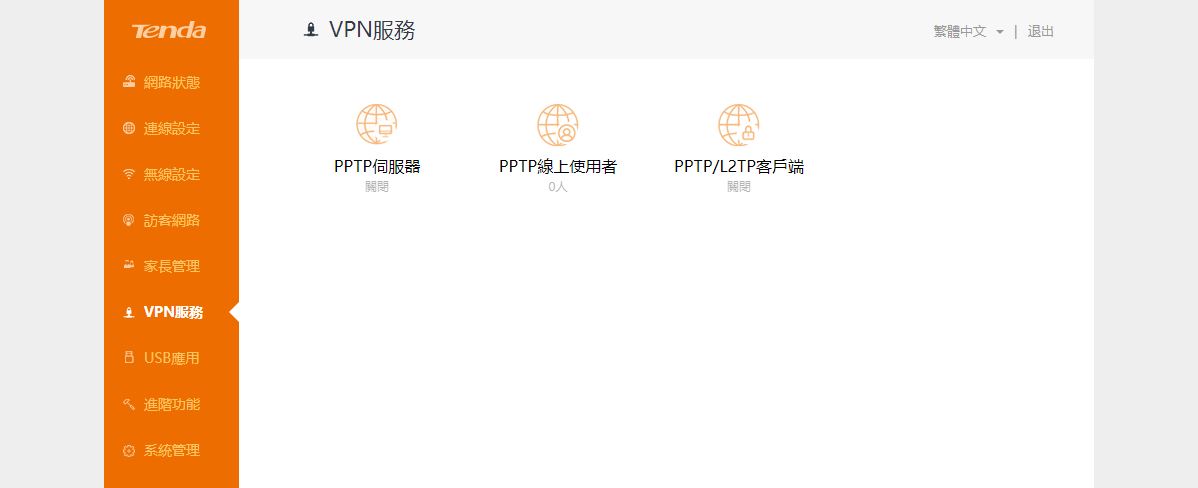
▼VPN服务-PPTP伺服器:VPN伺服器功能仅支援PPTP协定,轻松设定后即可使用,VPN帐号部分可直接新增使用,设定相当简单与方便
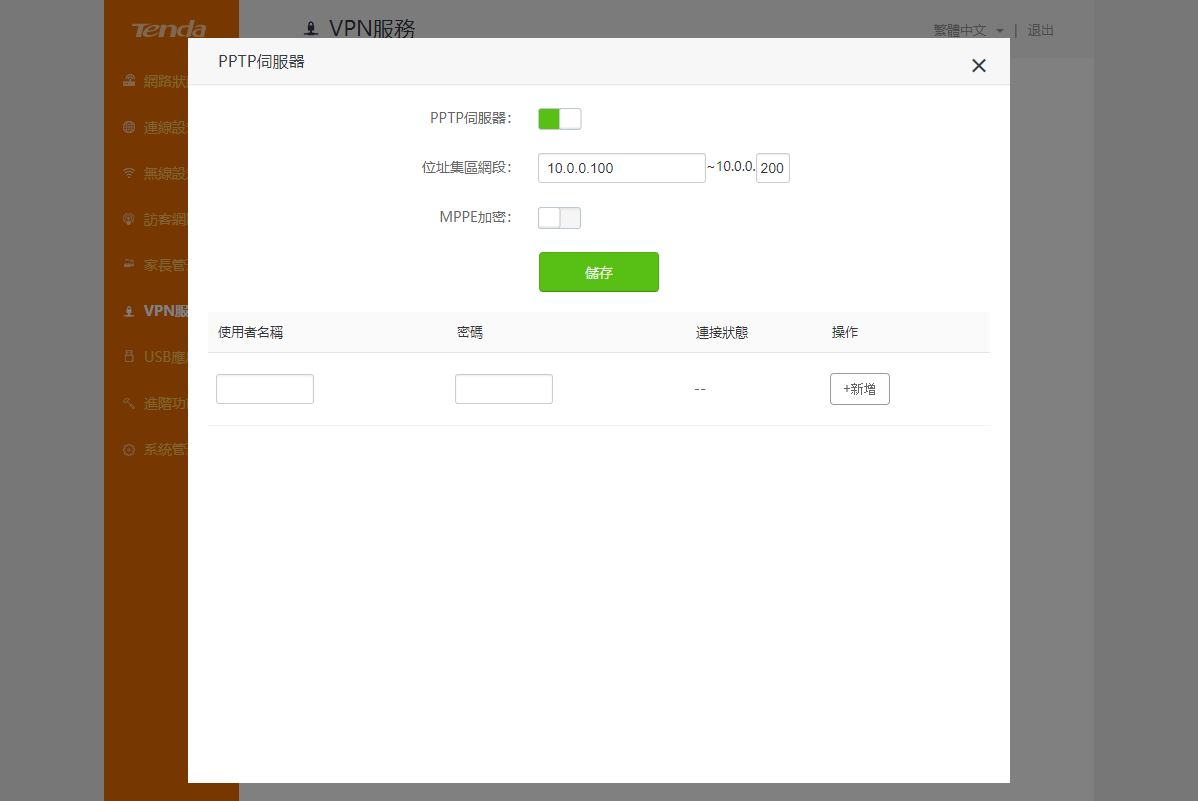
▼VPN服务-PPTP线上使用者:可查看目前VPN使用者
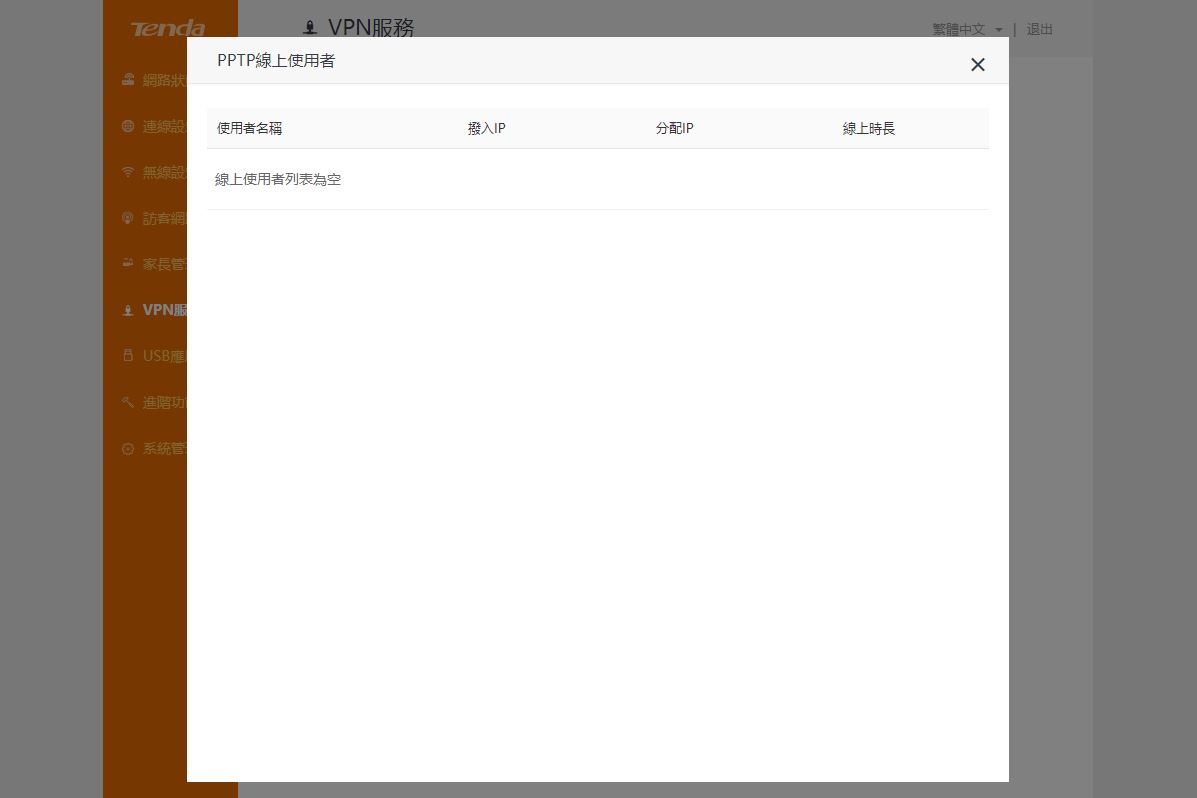
▼VPN服务-PPTP/L2TP客户端:VPN连线功能支援PPTP/L2TP,输入IP与帐号密码后即可连线VPN
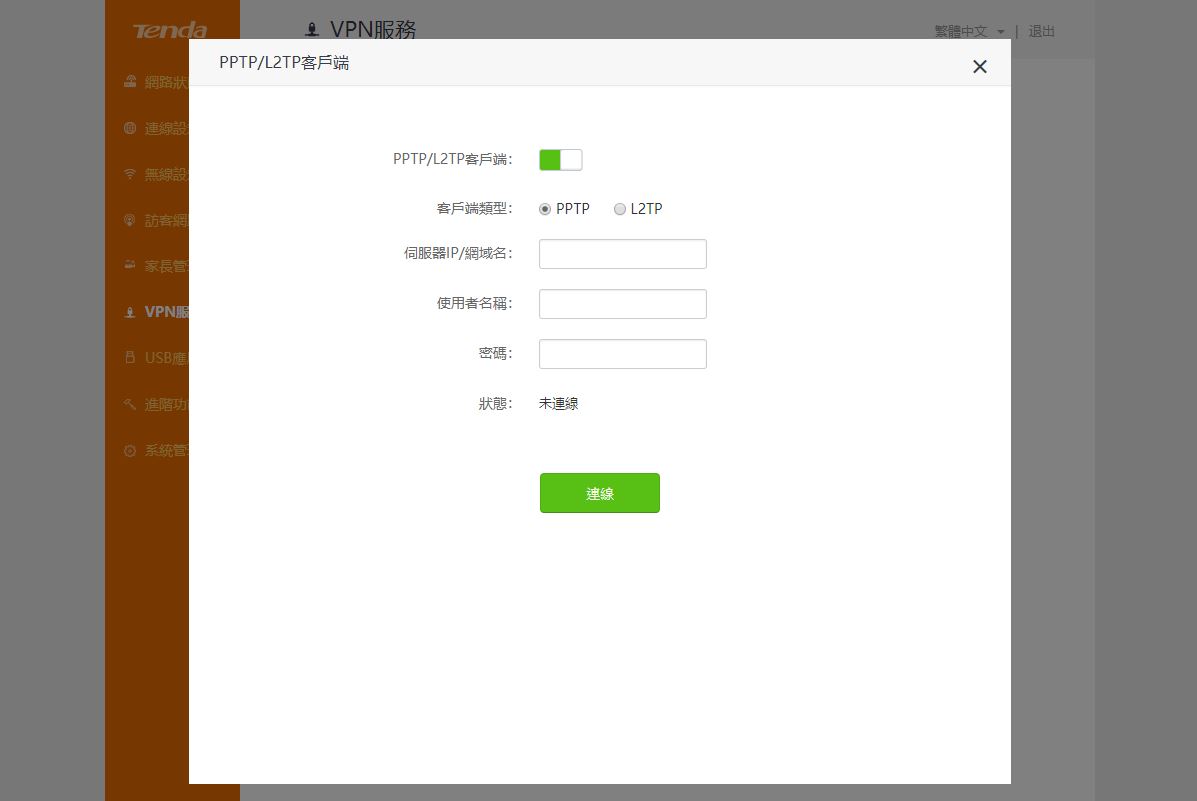
▼USB应用功能一览,可设定文件共享、DLNA与印表机共用
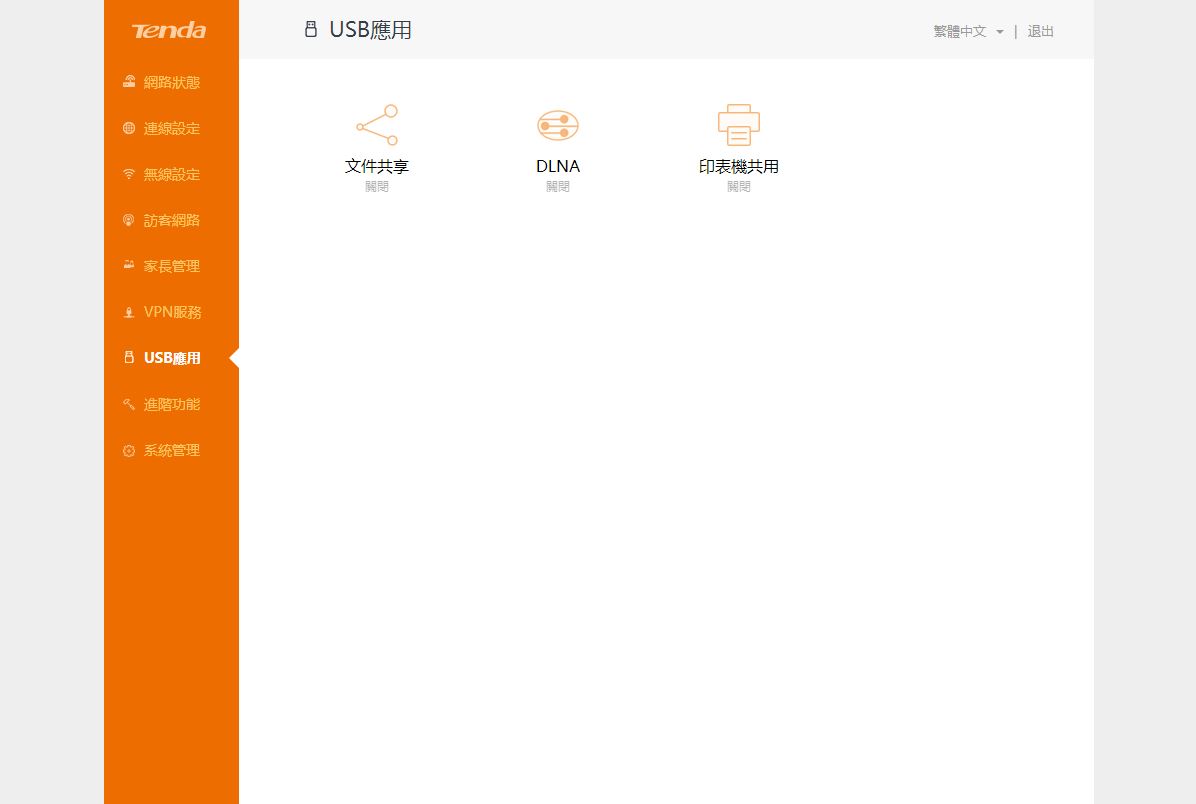
▼USB应用-文件共享:可设定USB的FTP与Samba功能,并可设定可存取之使用者帐号密码与权限
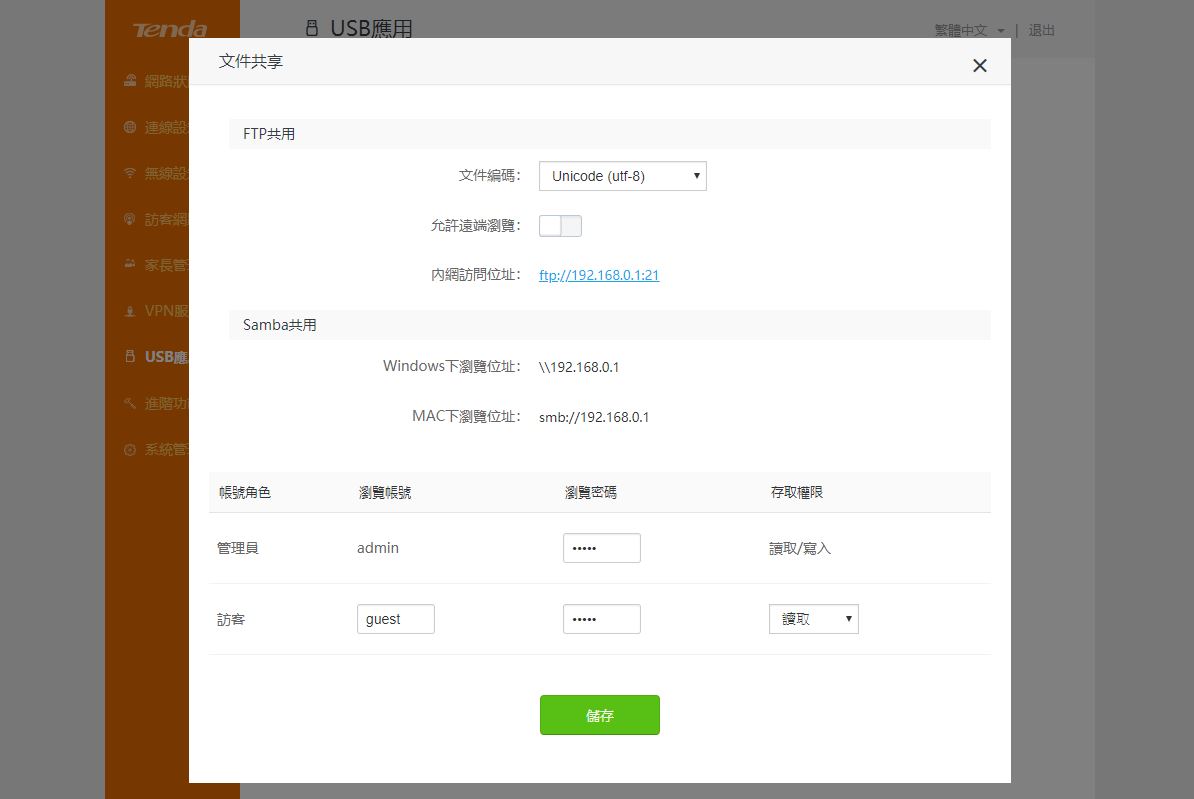
▼USB应用-DLNA:设定是否开启DLNA功能
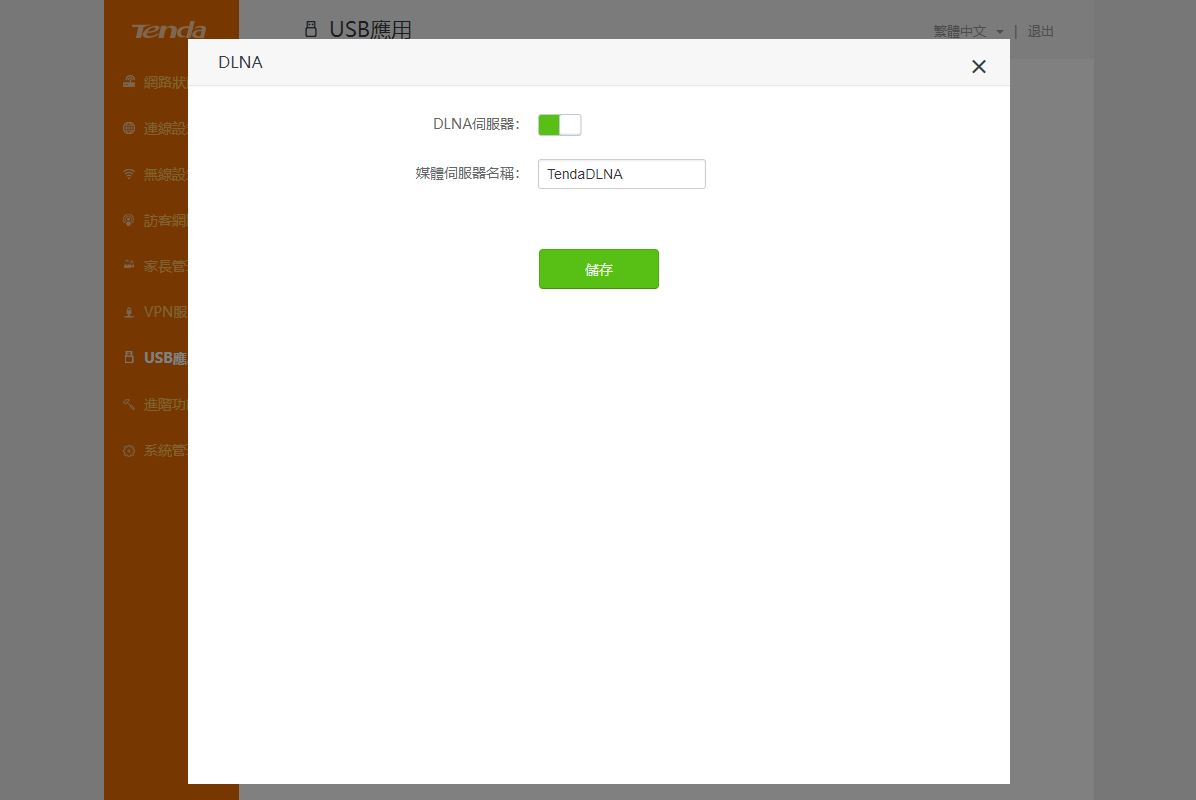
▼USB应用-印表机共用:设定是否开启印表机共用
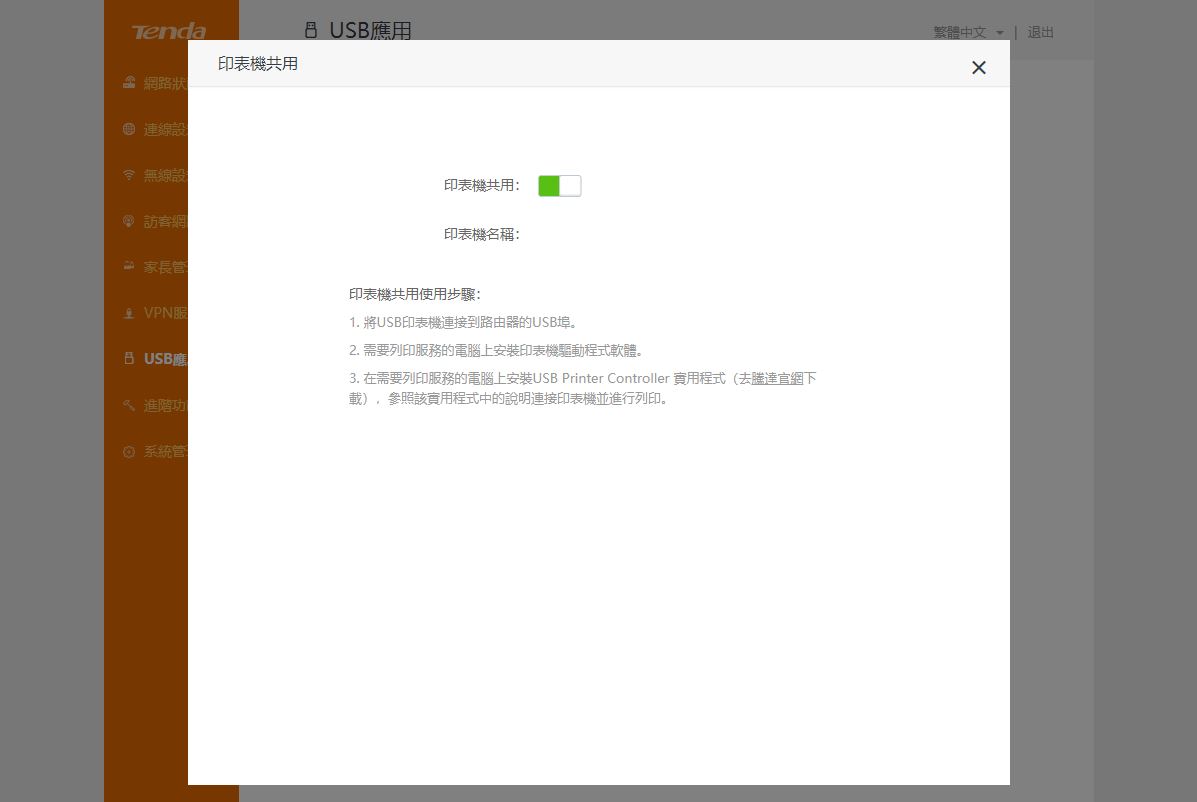
▼进阶功能:可设定一般路由器可常见的功能,网路速度管理、远端管理、DDNS、DMZ、IPTV….等功能设定
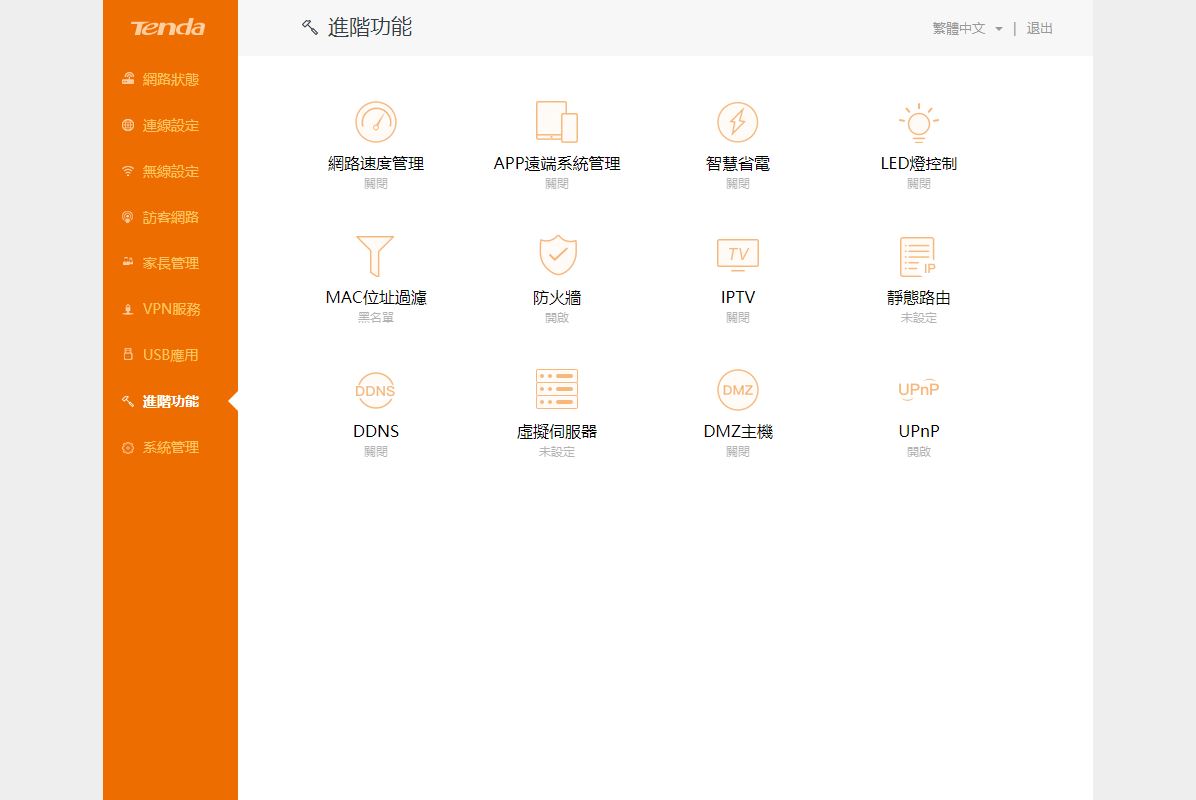
▼进阶功能-网路速度管理:设定每一个连线装置的上传与下载速度
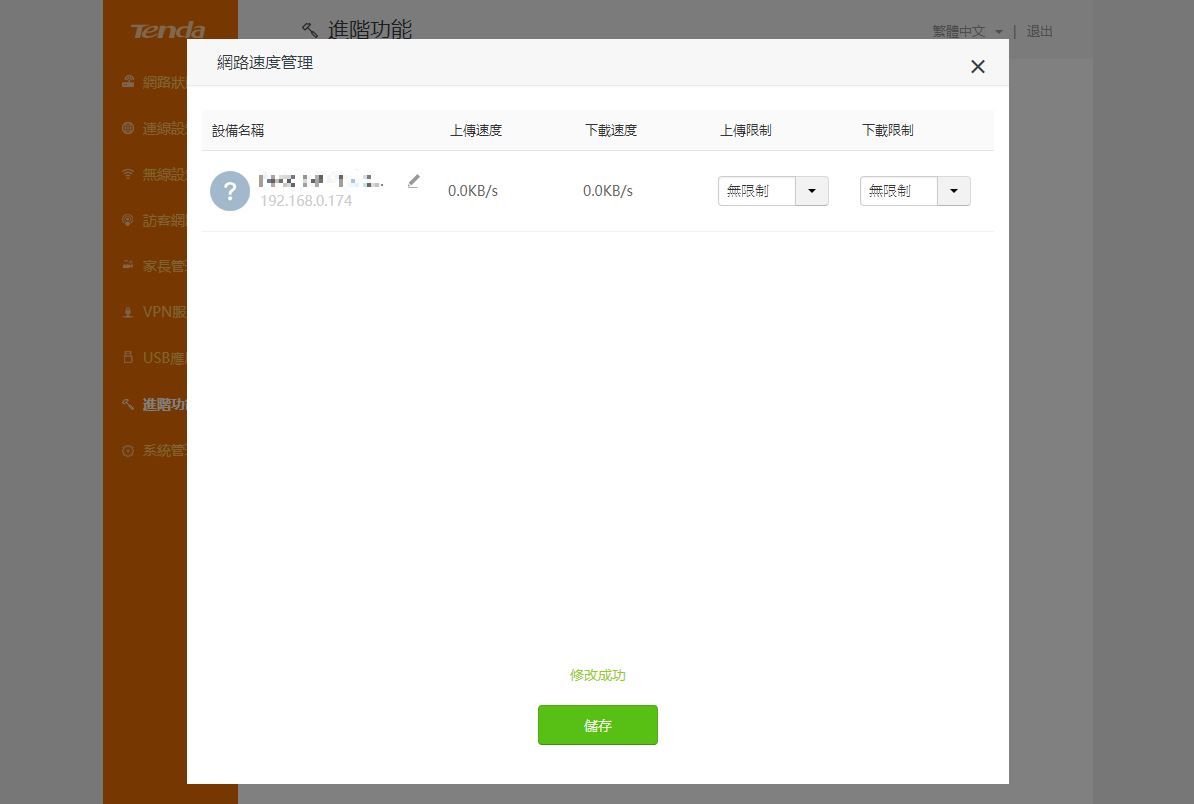
▼进阶功能-APP远端系统管理:可开启或关闭APP远端系统管理功能
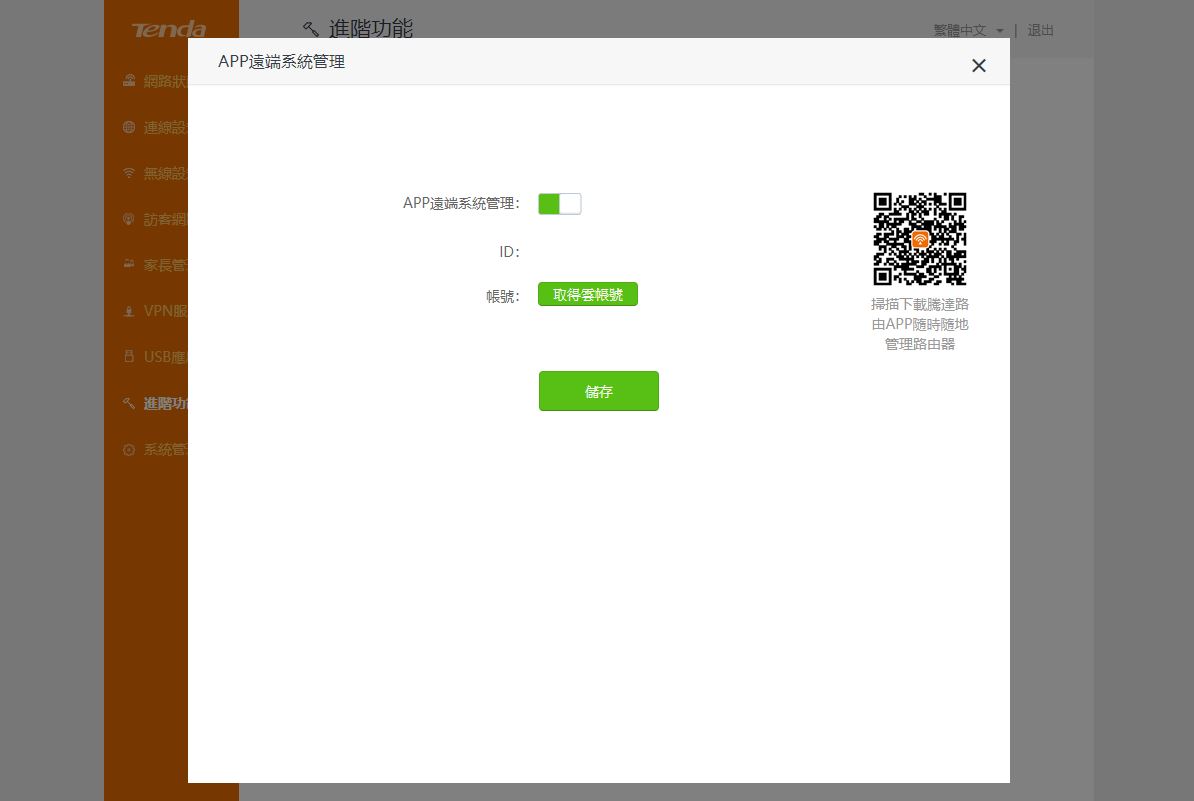
▼进阶功能-智慧省电:可开启省电功能,设定每日省电时间,如有使用者时可设定延迟开启省电功能
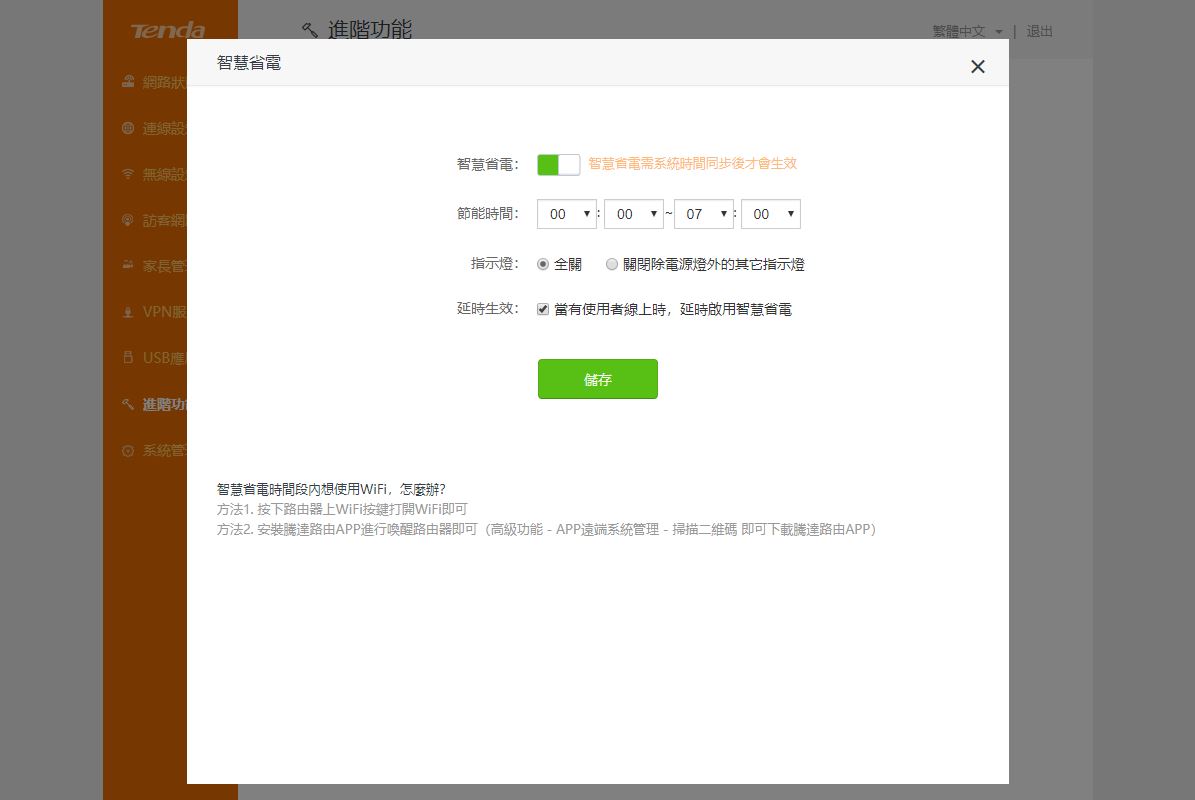
▼进阶功能- LED灯控制:有些使用者使用者将路由器放置于房间,会因路由器指示灯而引响睡眠,所以可设定指示灯号为恒亮、恒暗或定时排程
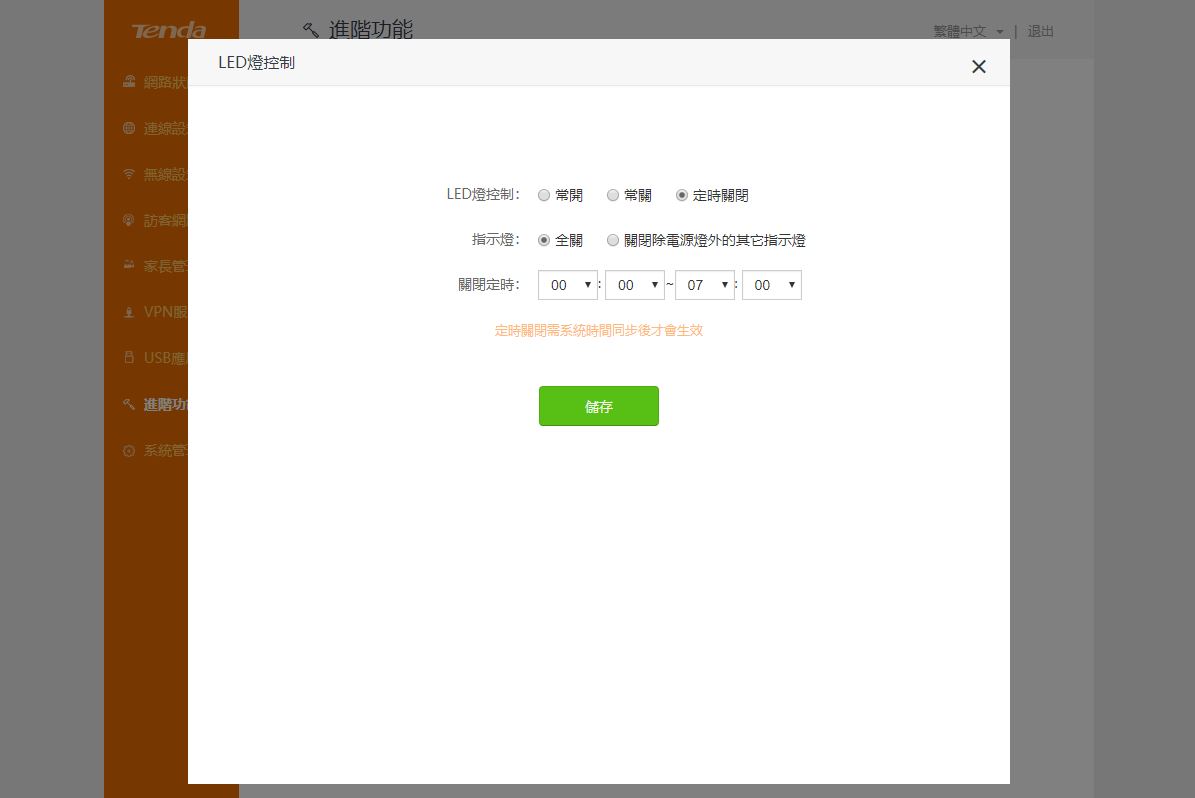
▼进阶功能-MAC位置过滤:可以设定MAC黑名单与白名单
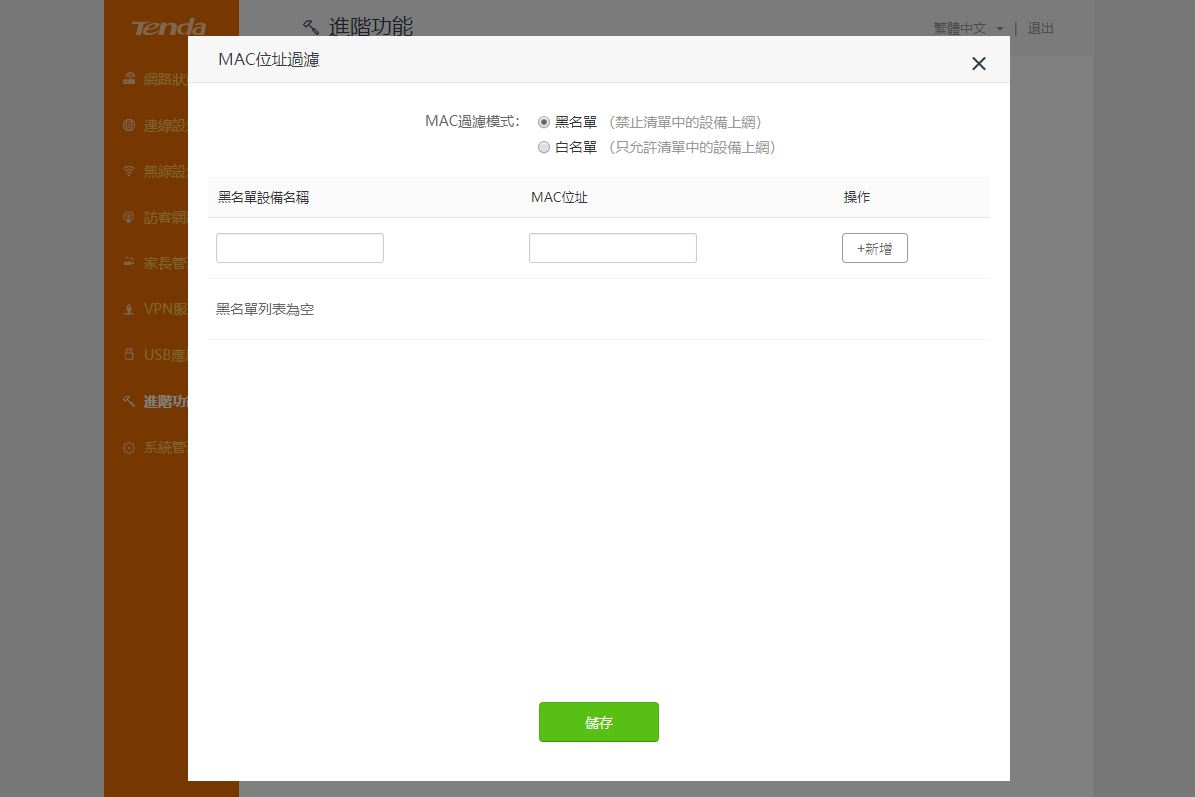
▼进阶功能-防火墙:可设定开启各种防护功能,以防被骇客攻击
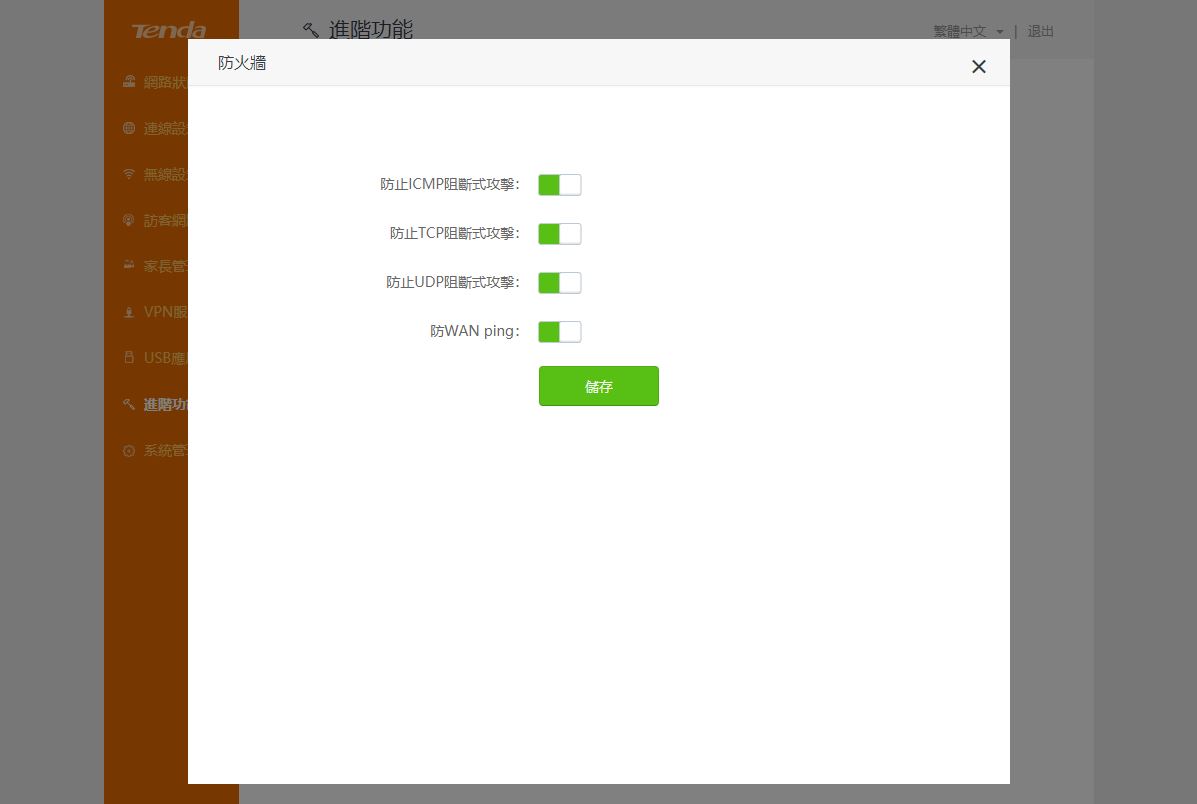
▼进阶功能-IPTV:可以设定IPTV相关设定功能
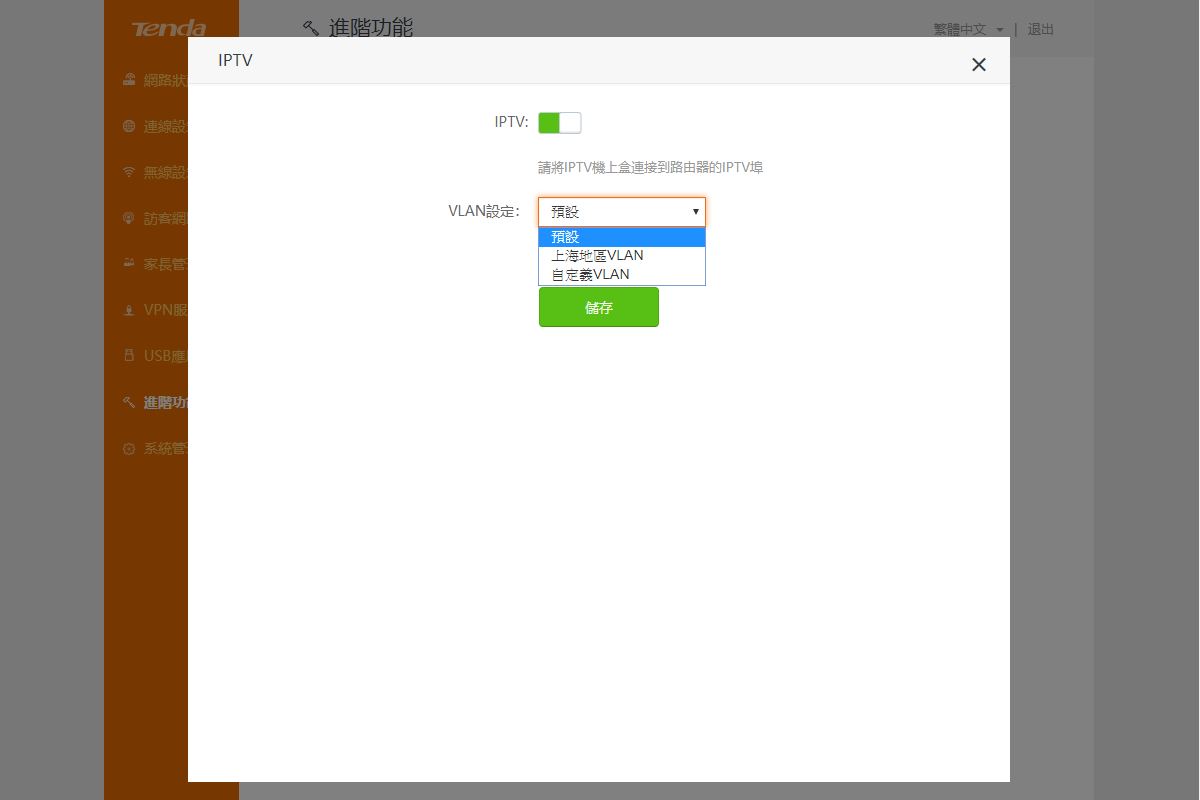
▼进阶功能-静态路由:设定静态路由与相关设定
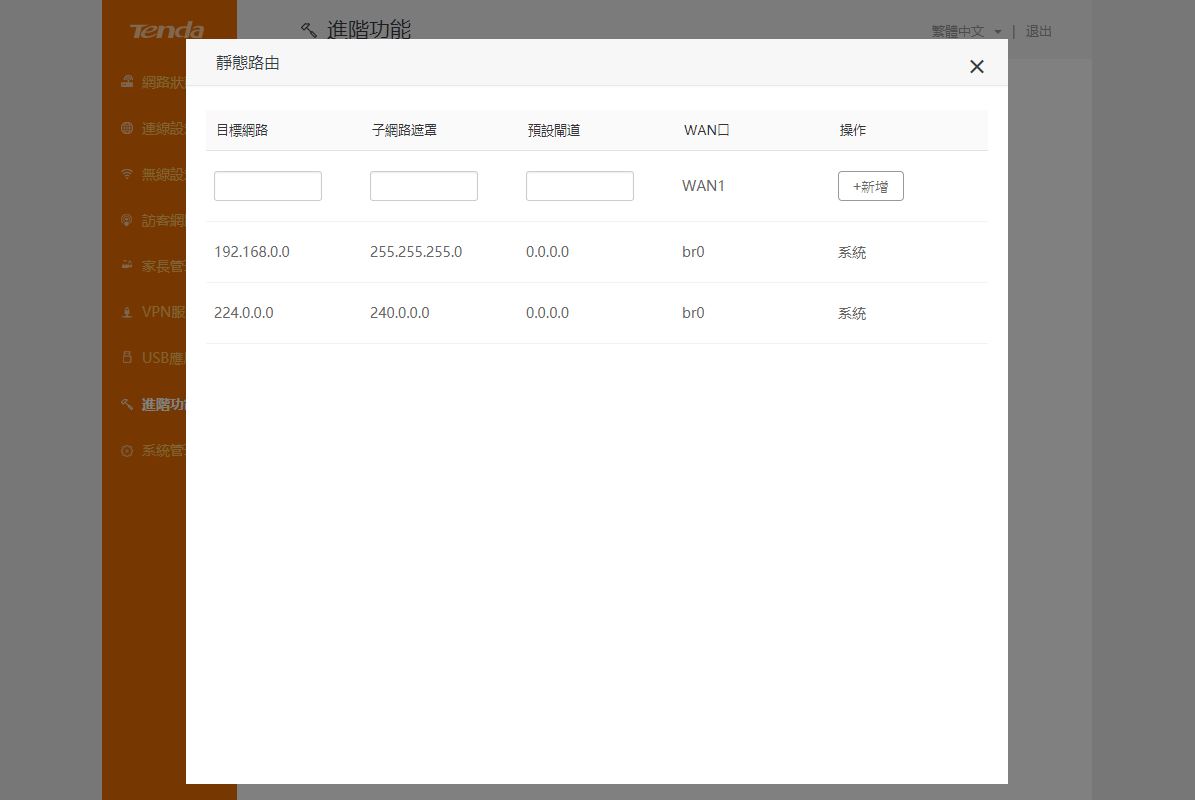
▼进阶功能-DDNS:设定DDNS伺服器相关设定
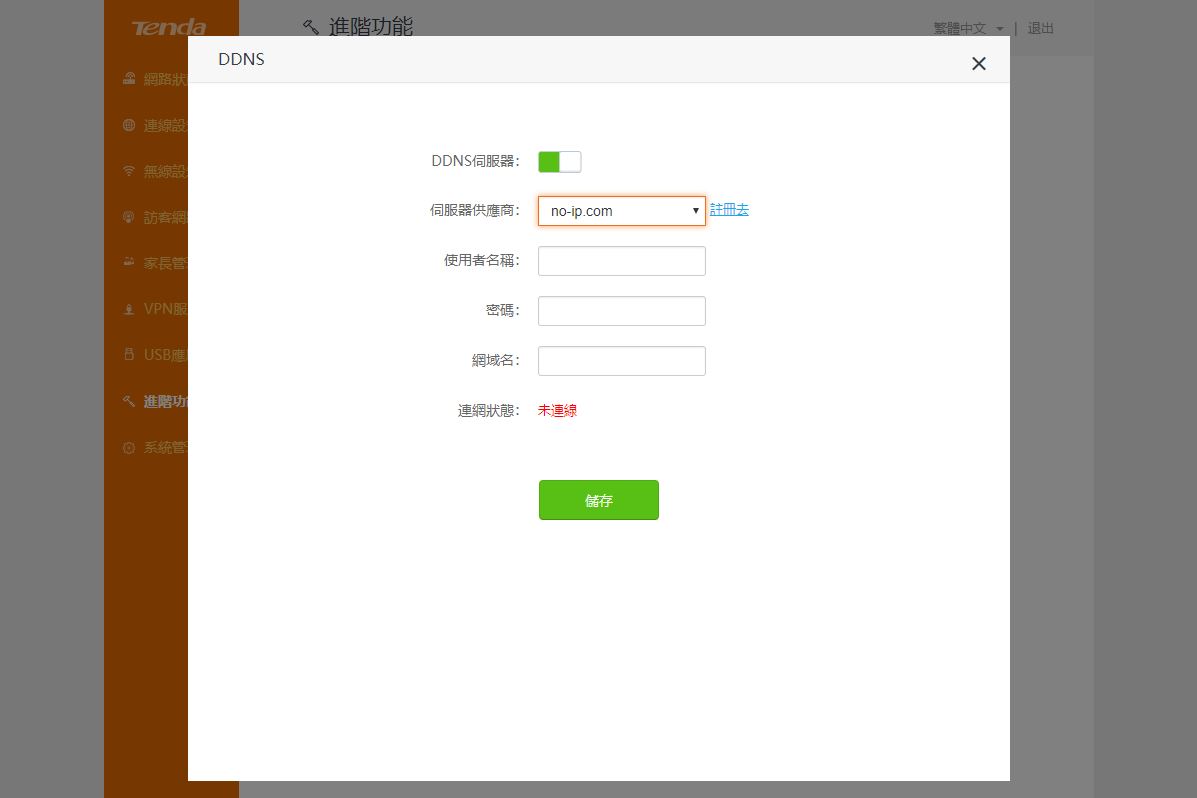
▼进阶功能-虚拟伺服器:可以设定虚拟伺服器
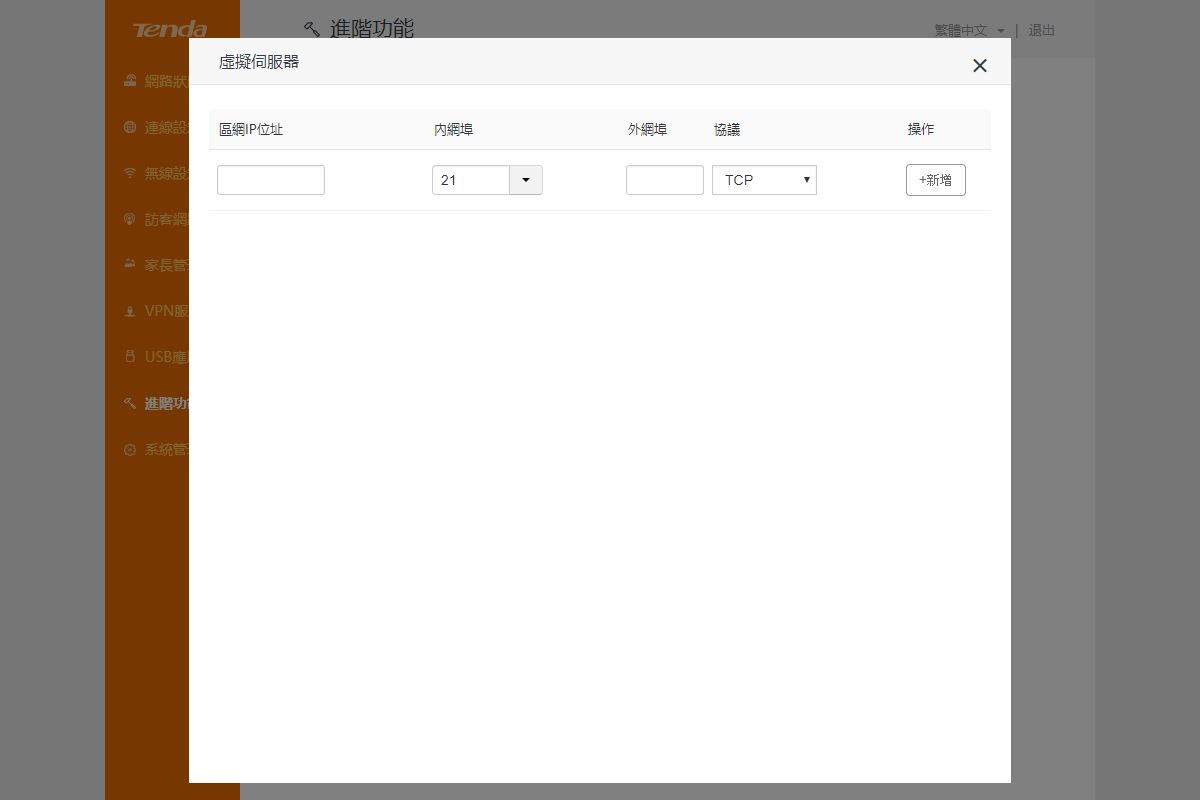
▼进阶功能-DMZ:可以设定DMZ相关设定
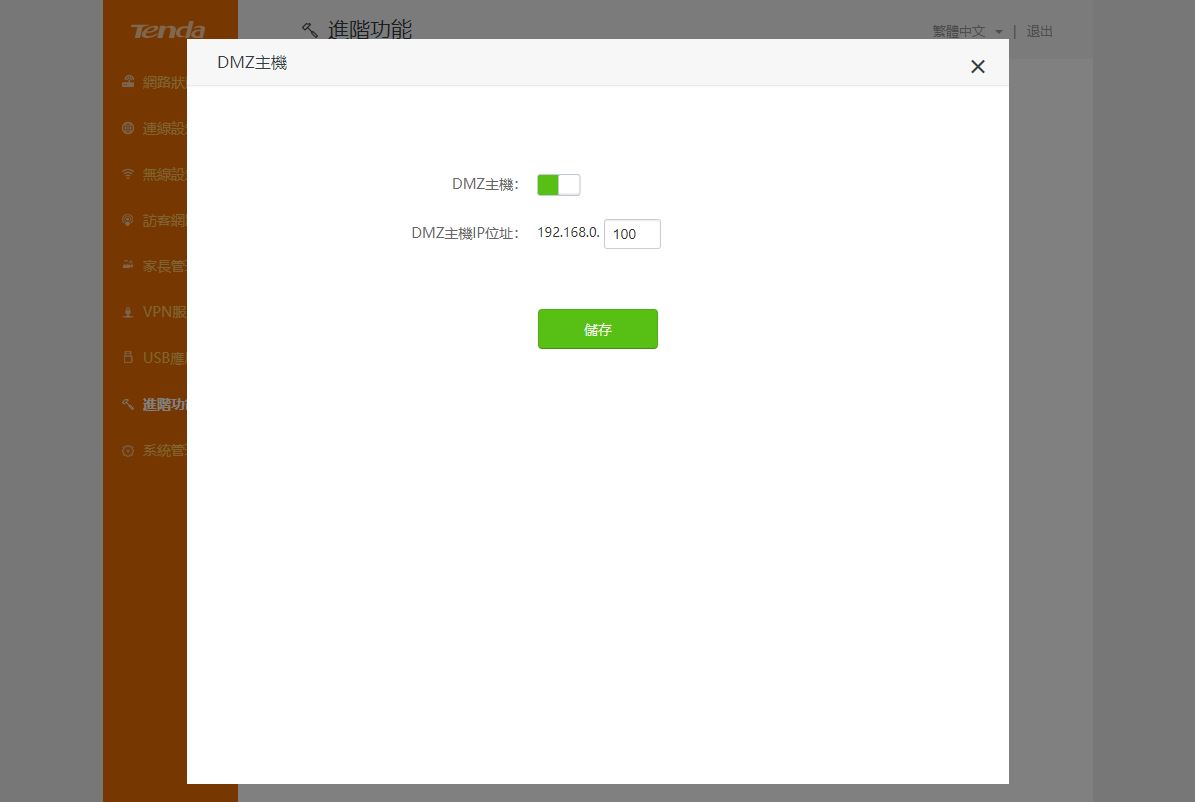
▼进阶功能-UPnP:可以设定是否开启UPnP功能
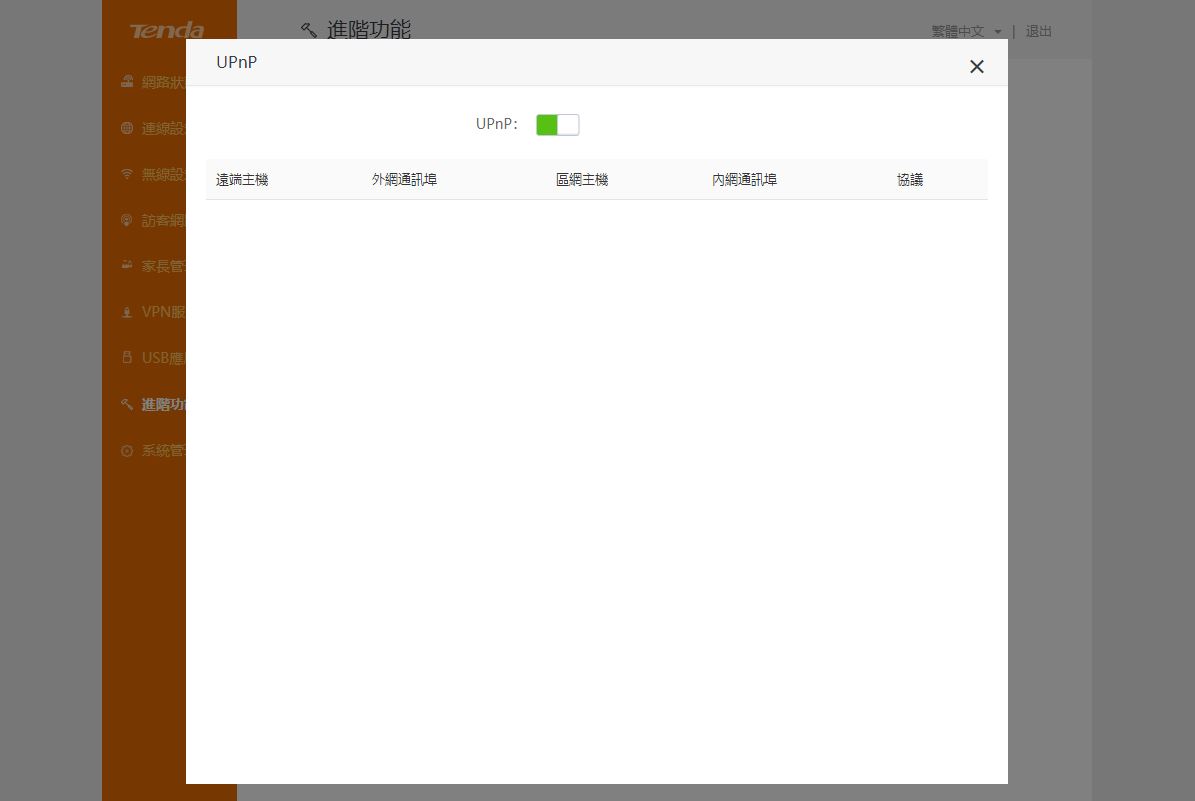
▼系统设定:提供标准路由器设定选项让使用者设定
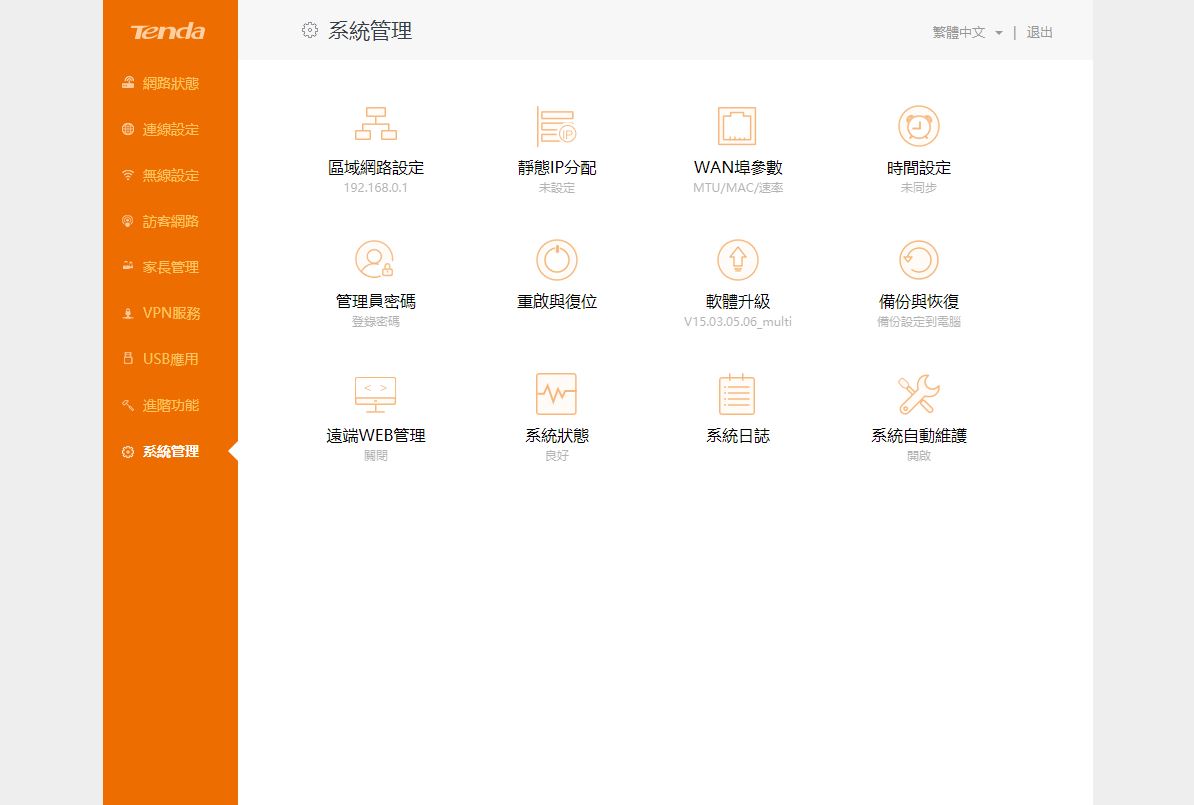
▼系统设定-区域网路设定:可设定是否开启DHCP功能与IP分配范围
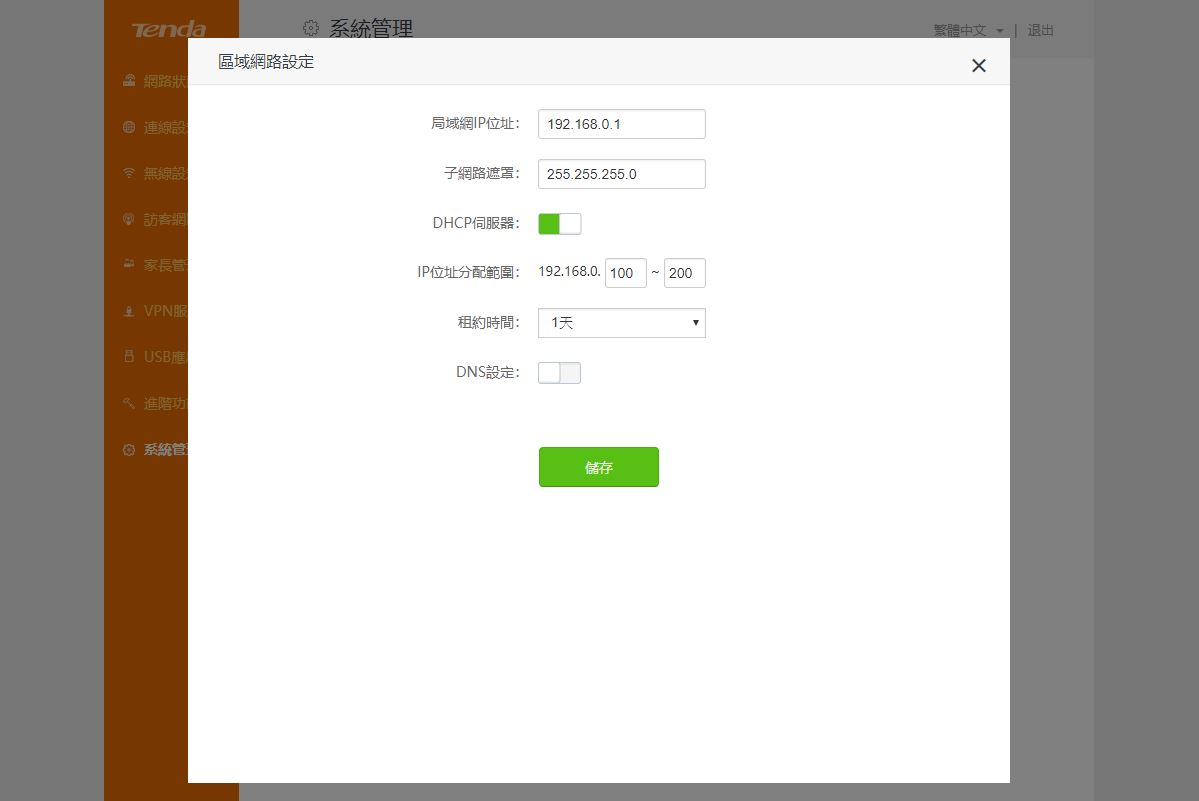
▼系统设定-静态IP分配:可设定静态IP分配,让装置可以固定IP,并可设定是否锁定设定
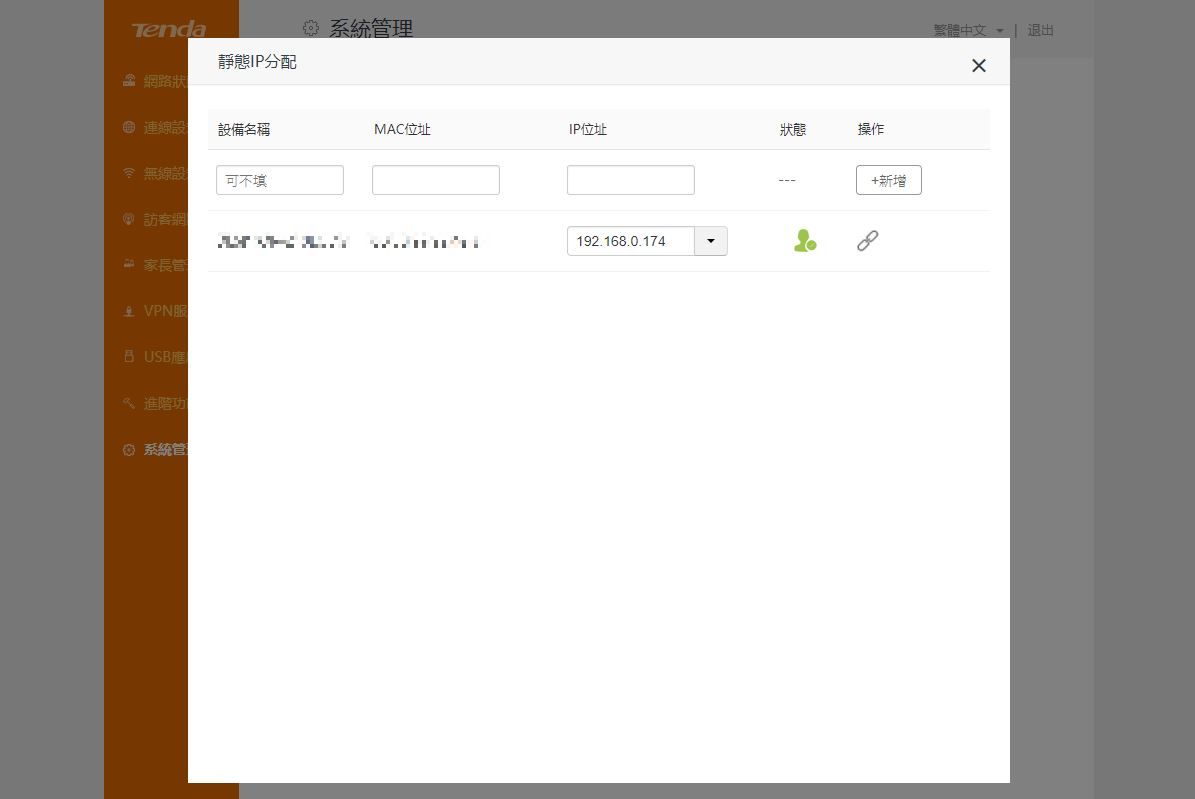
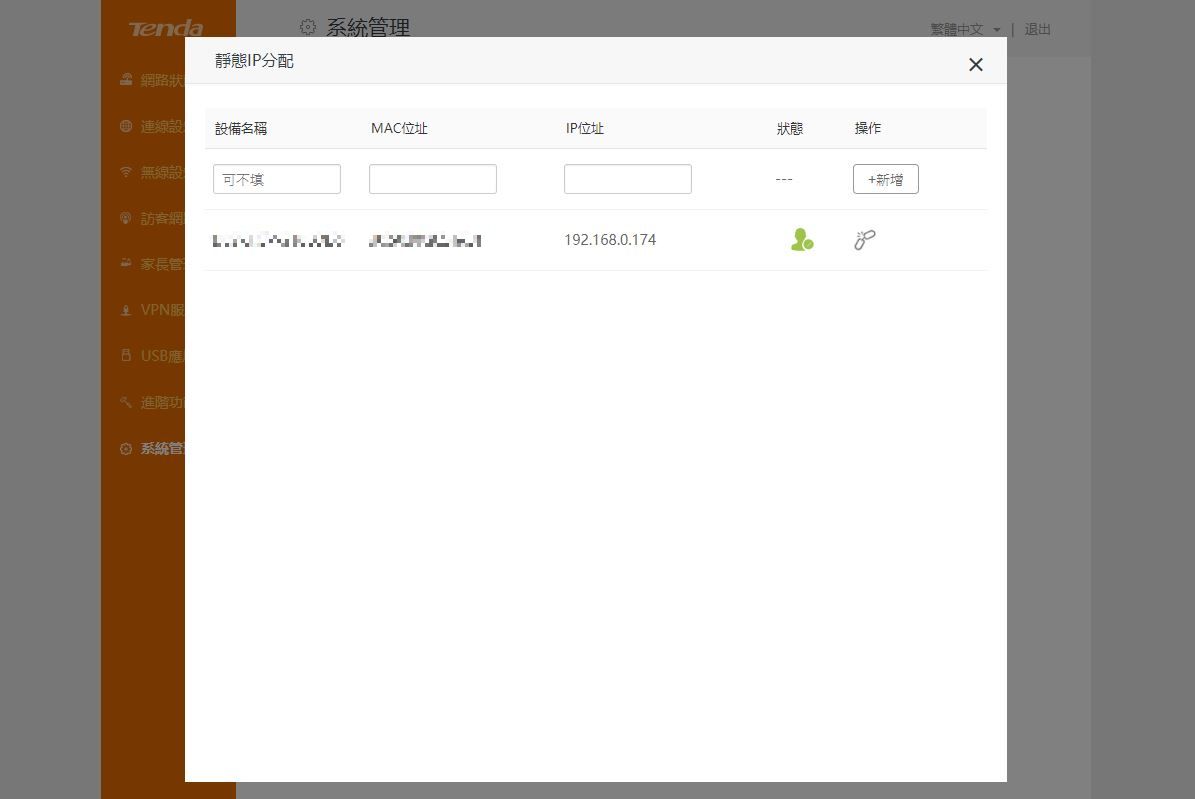
▼系统设定-WAN埠设定:设定WAN埠相关选项
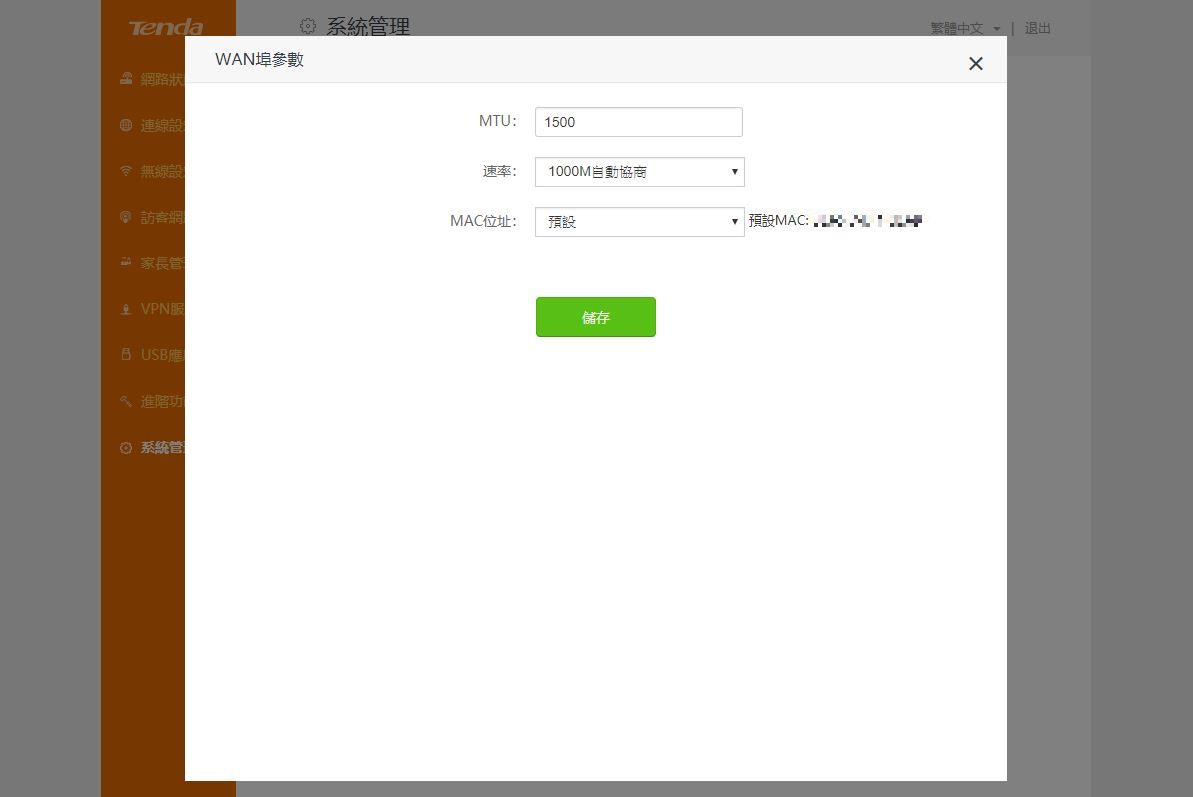
▼系统设定-时间设定:可设定时区,时间部分会直接透过网路同步
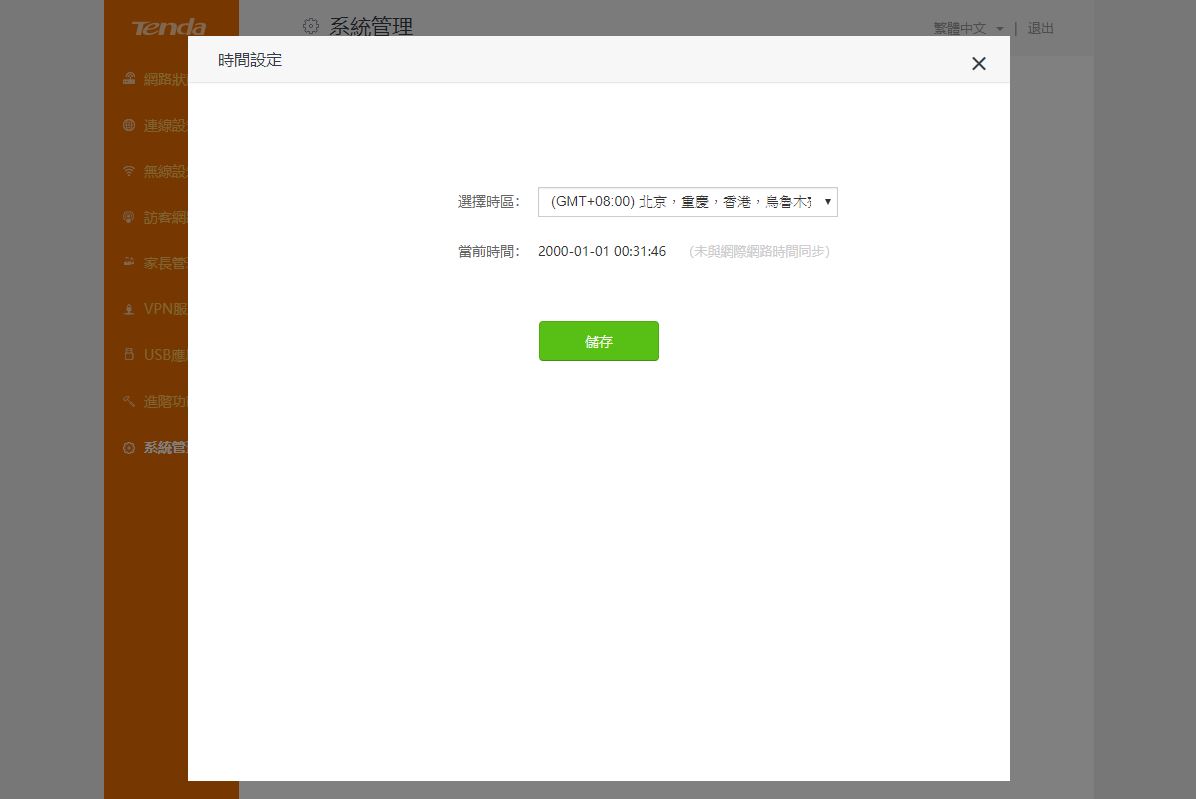
▼系统设定-管理员密码:可设定管理员密码
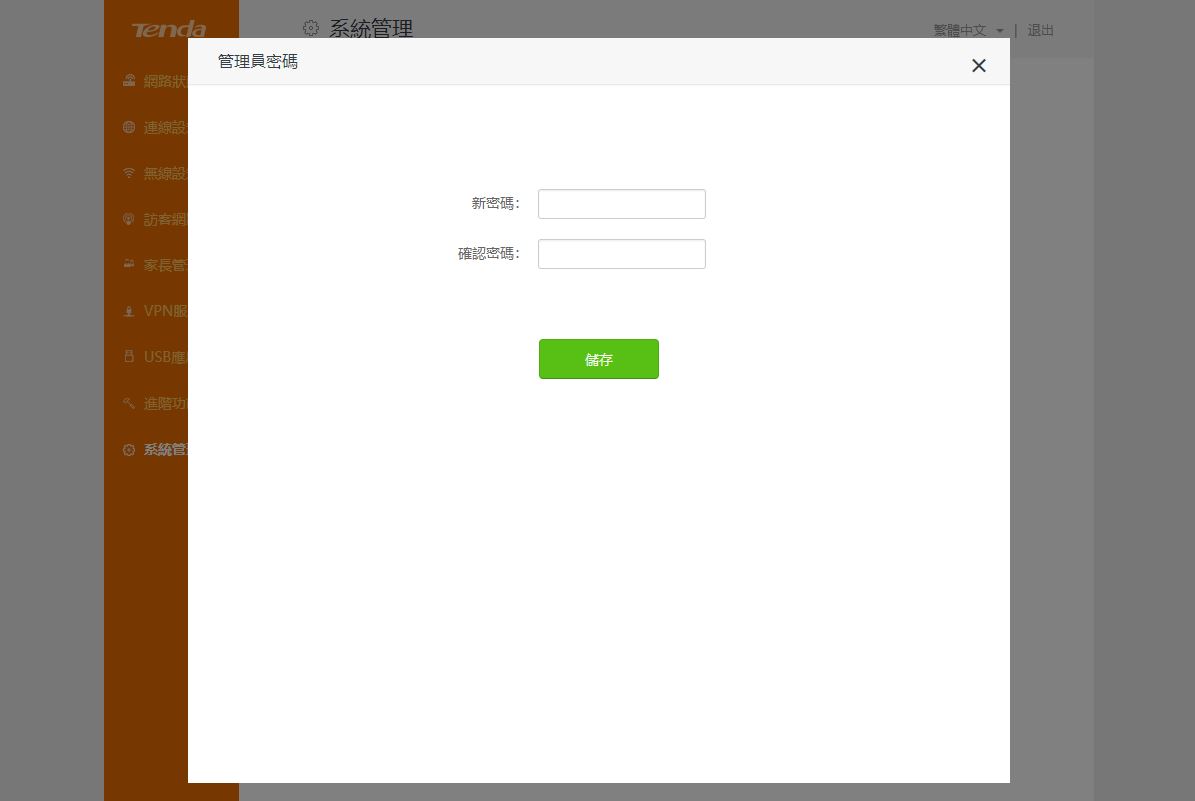
▼系统设定-重启与复位:可直接做重新启动或恢复原厂预设设定
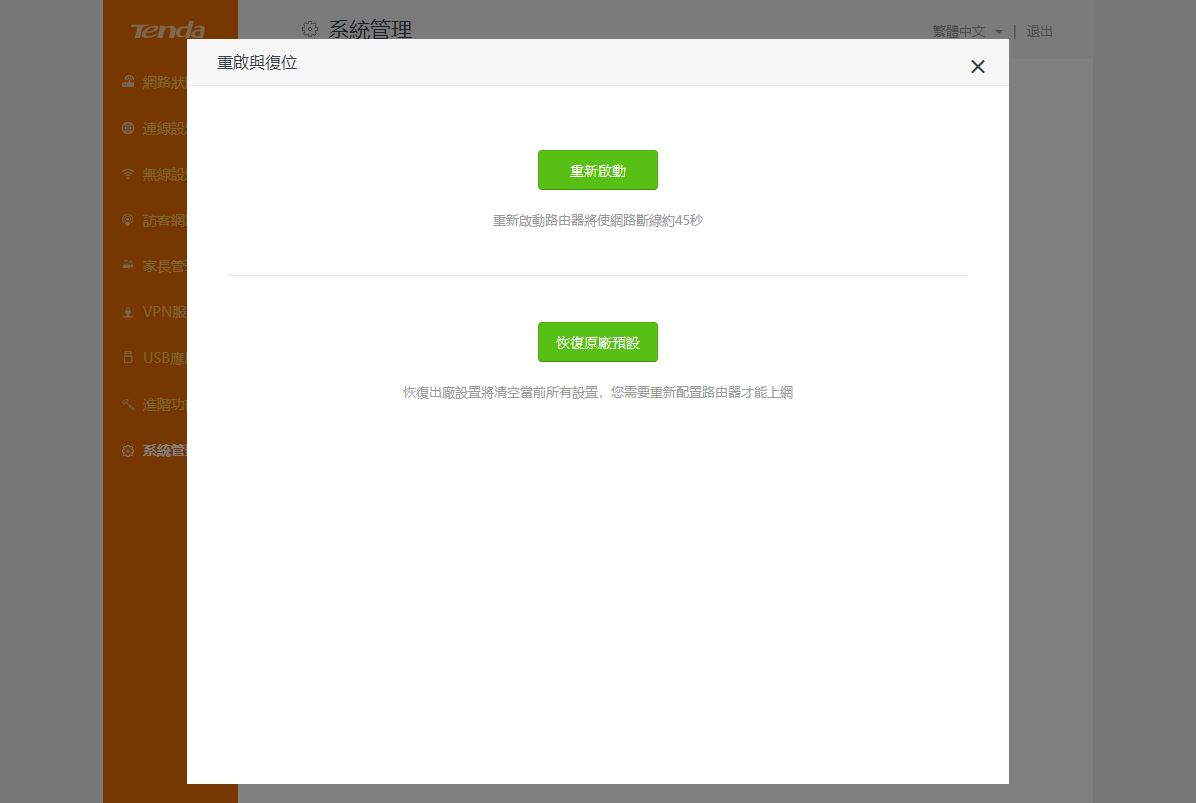
▼系统设定-软体升级:可直接做本地或线上软体升级
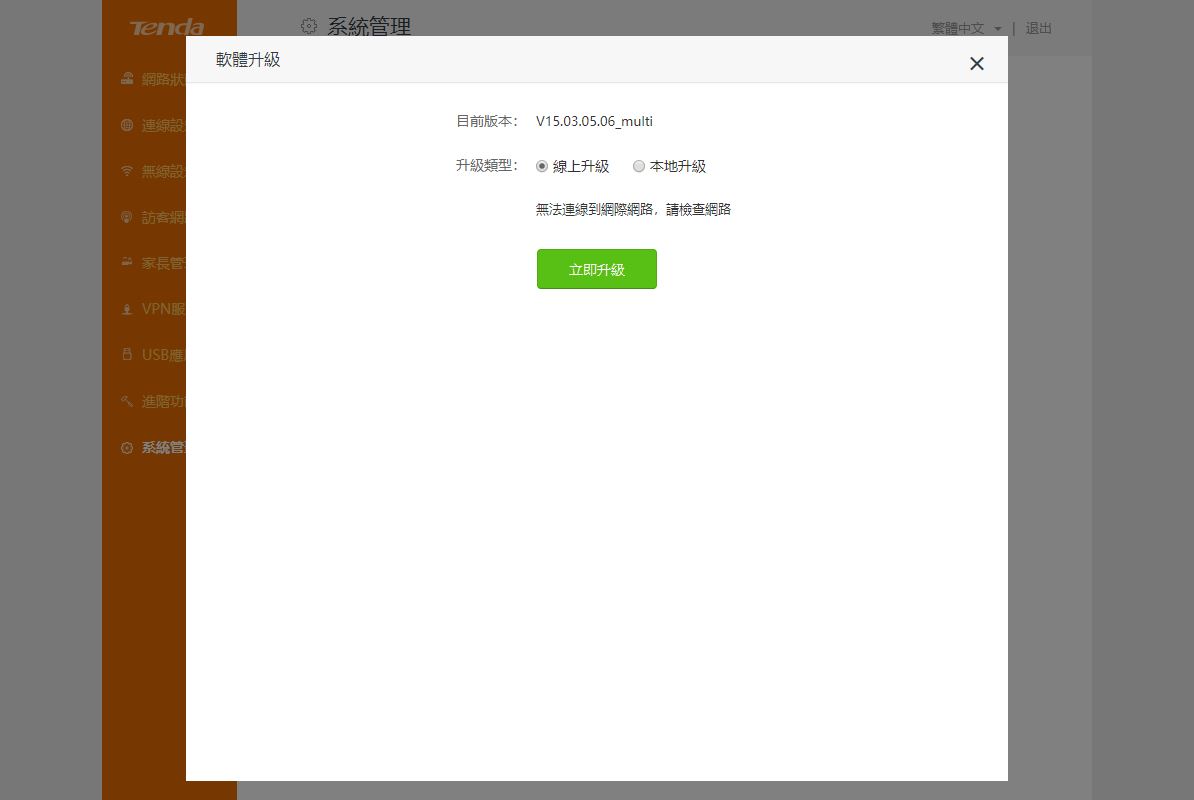
▼系统设定-备份与恢复:可设定备份与还原路由器设定档案
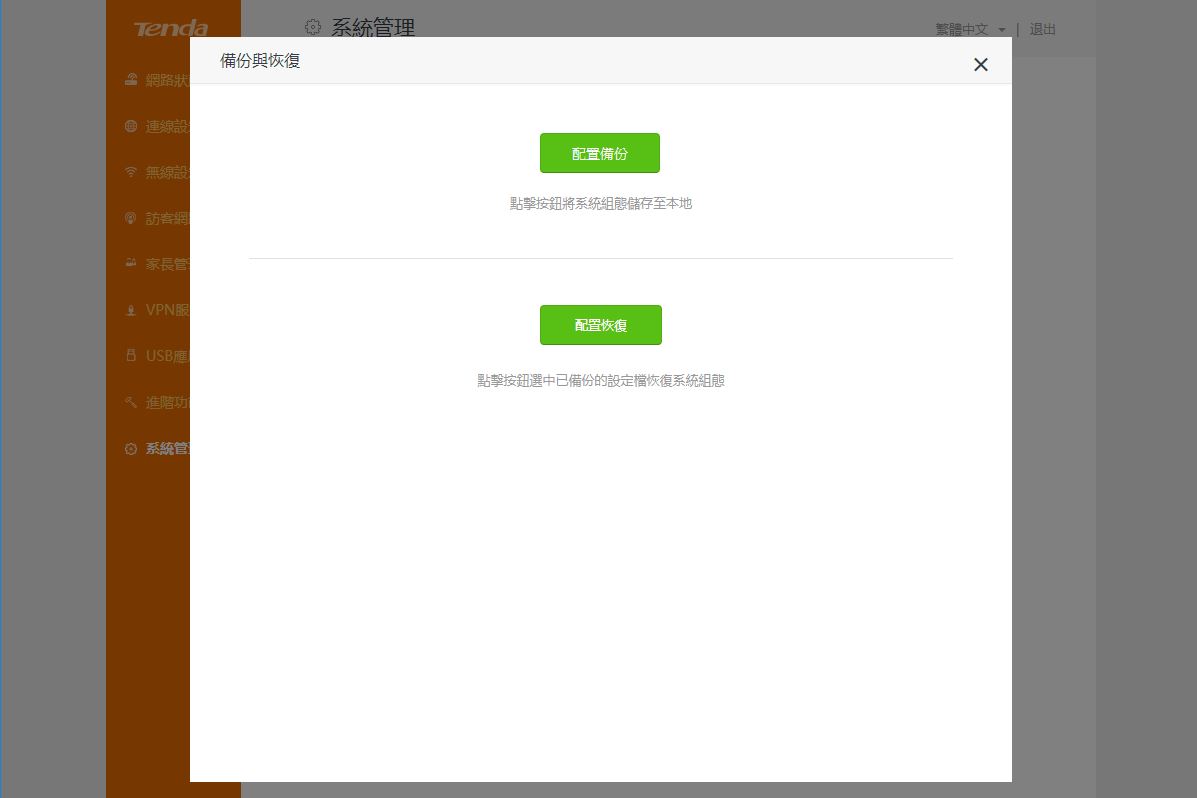
▼系统设定-远端WEB管理:可设定开启WEB管理、IP与通讯埠
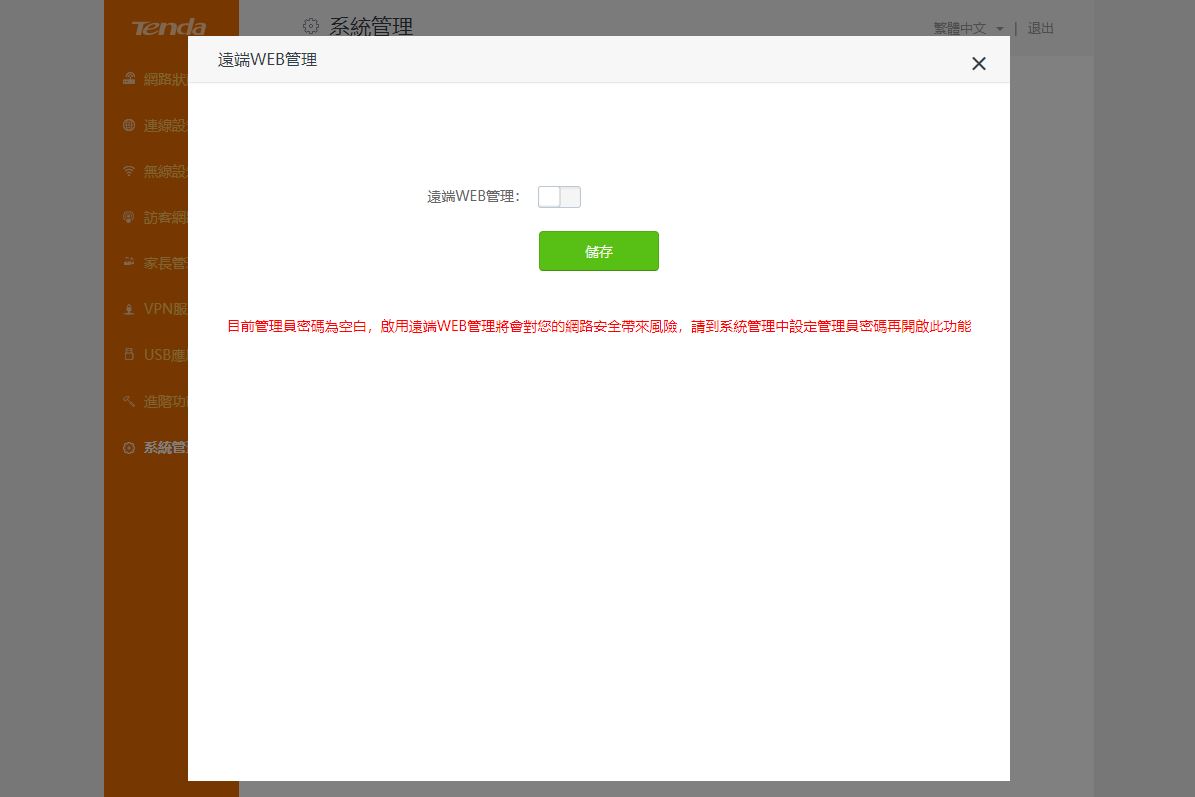
▼系统设定-系统状态:可查看目前系统状态
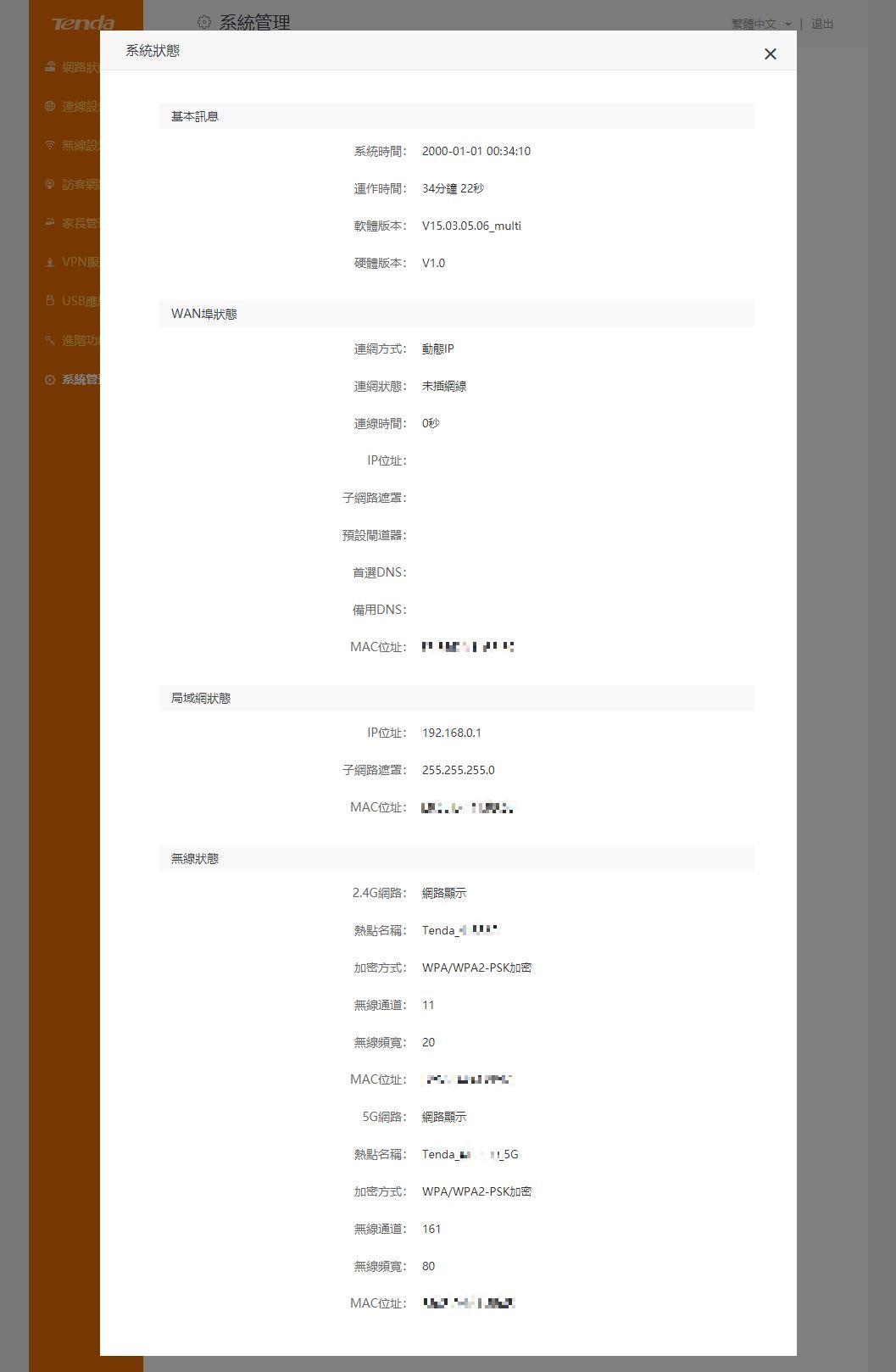
▼系统设定-系统日志:可查看系统日志,方便管理者查看
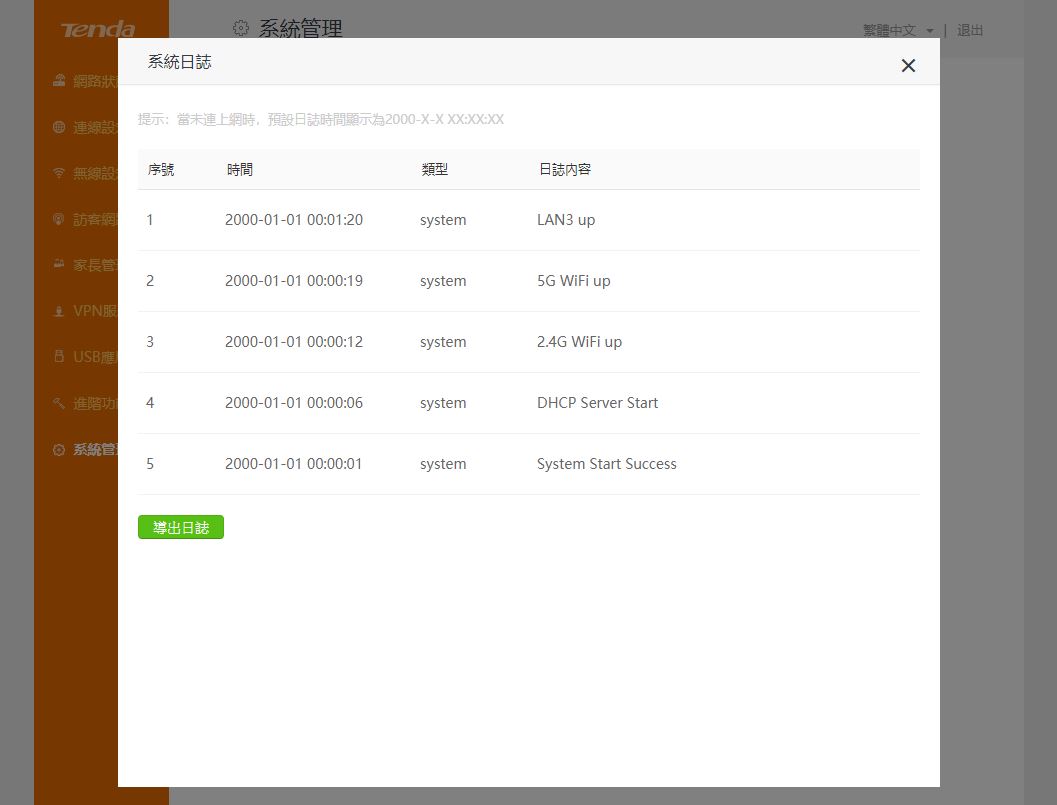
▼系统设定-系统自动维护:可设定每天重启时间,并勾选流量大于3KB/s时会延迟重新开机
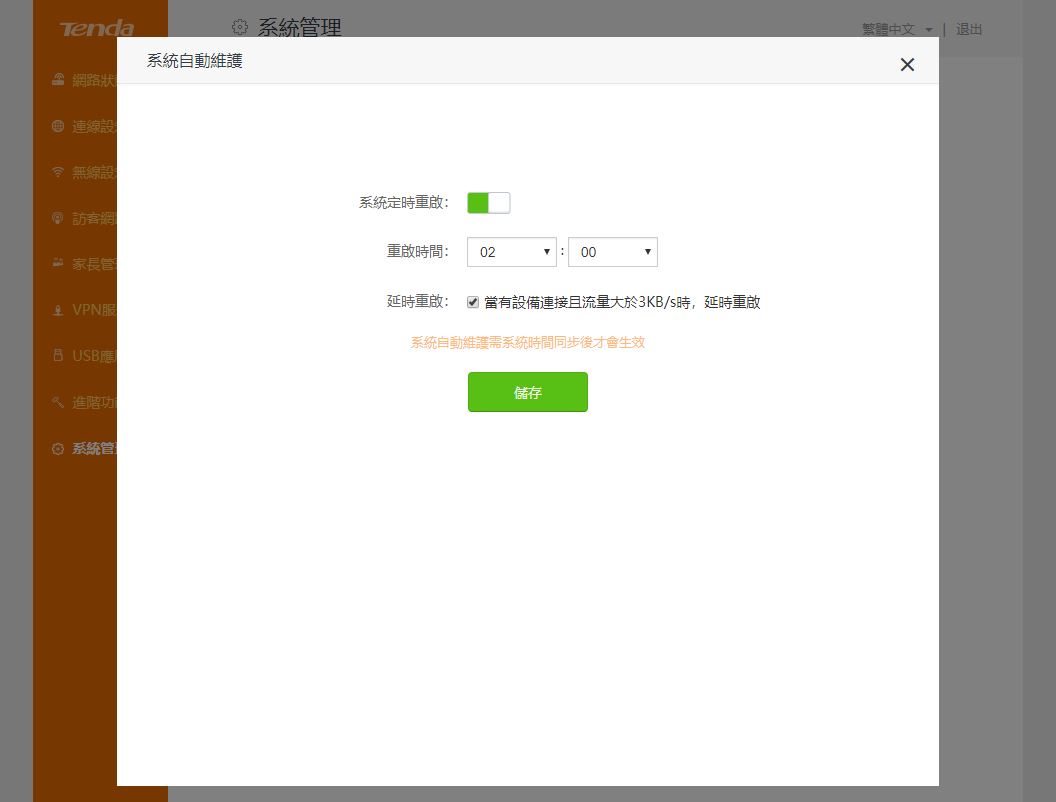
 手机App软体轻松设定与监控
手机App软体轻松设定与监控▼App软体
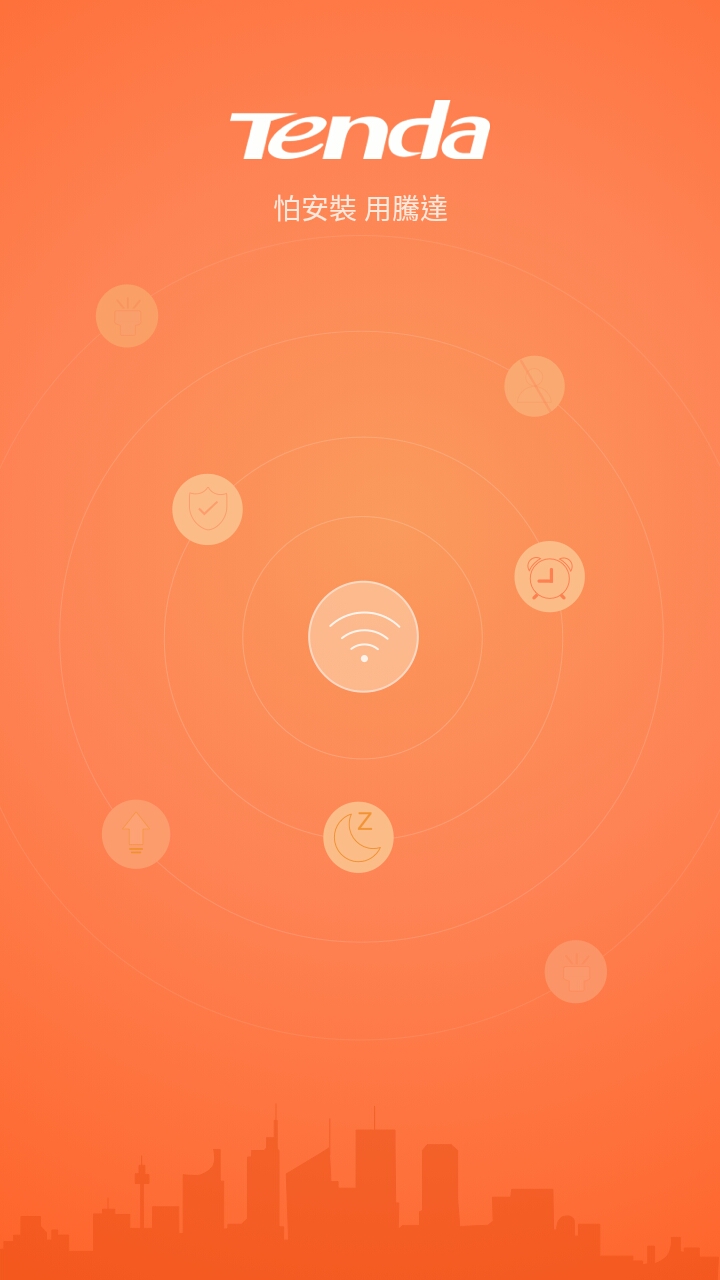
▼装置连线设定
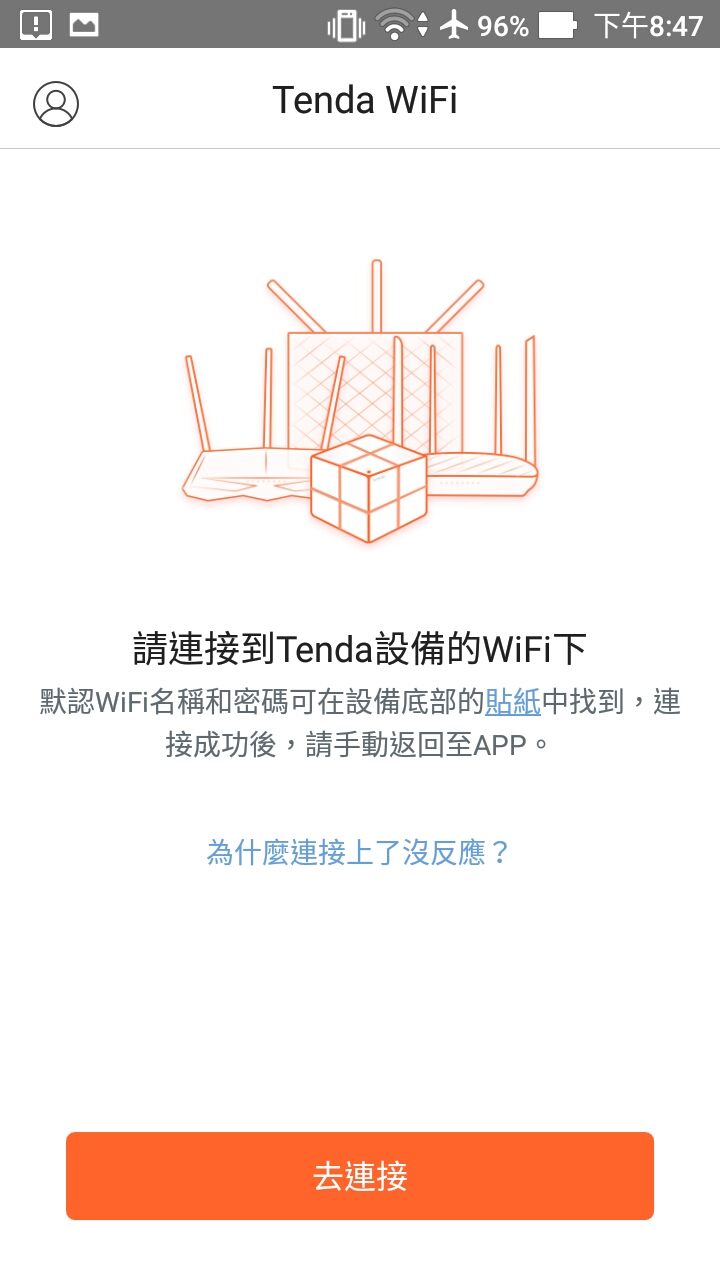
▼主画面进入后可以看到连接设备与流量
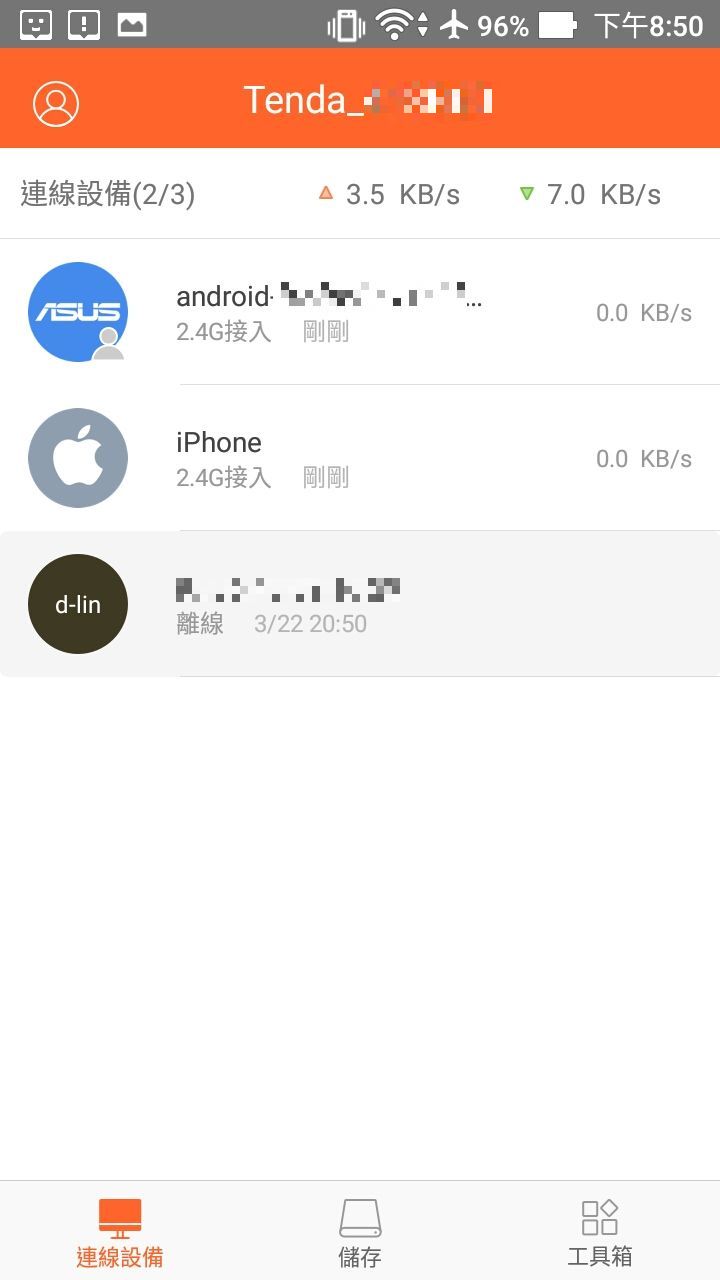
▼点选设备设定选项一览
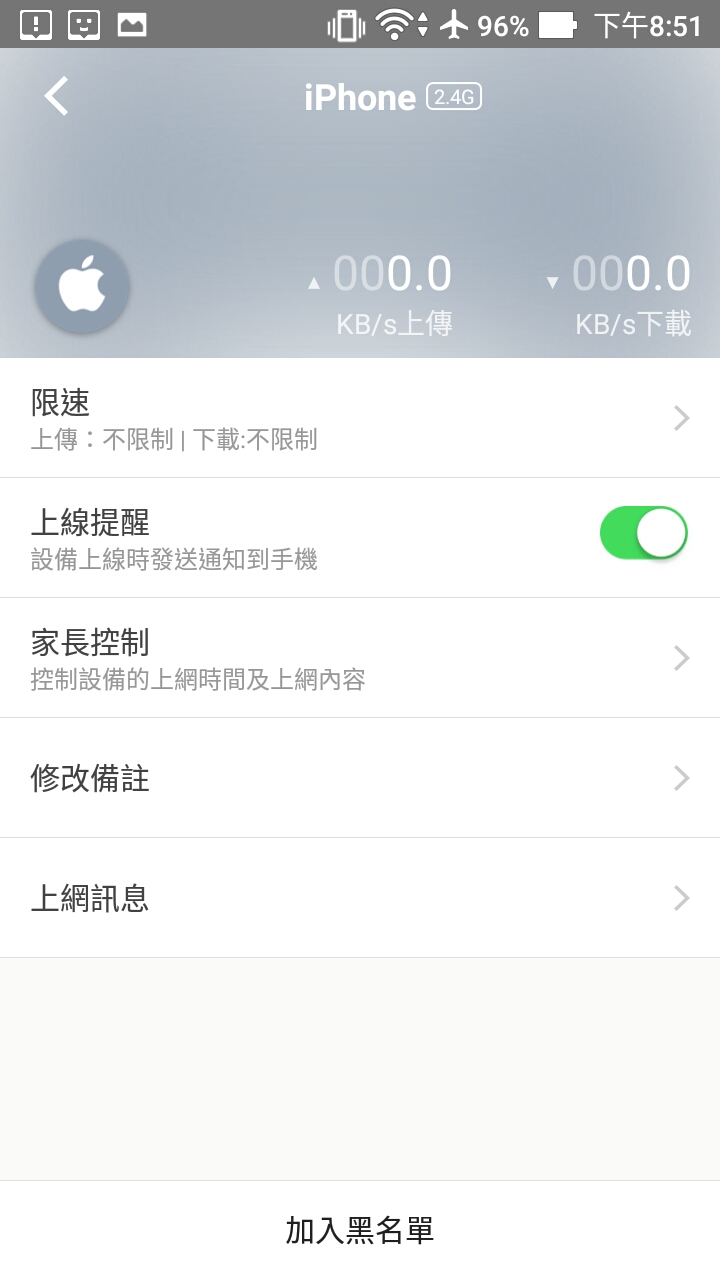
▼可设定上传与下载速度
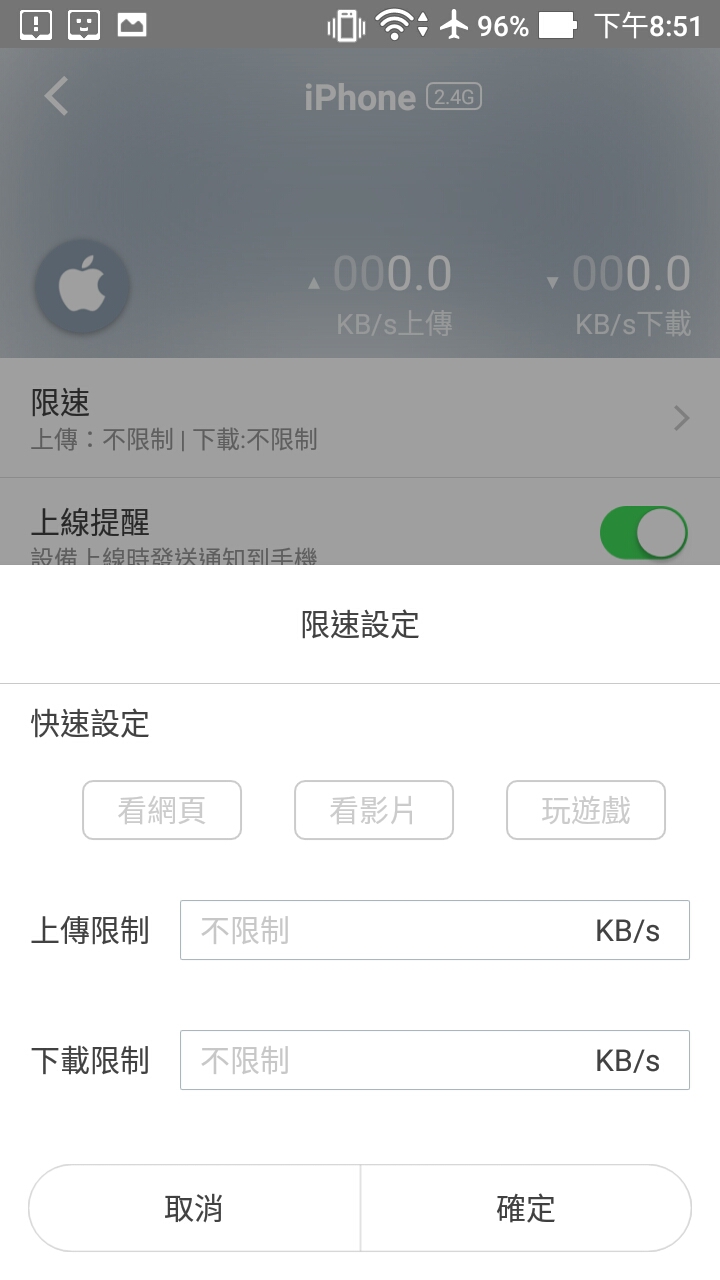
▼可开启家长控制,并设定允许上网时间与限制网页
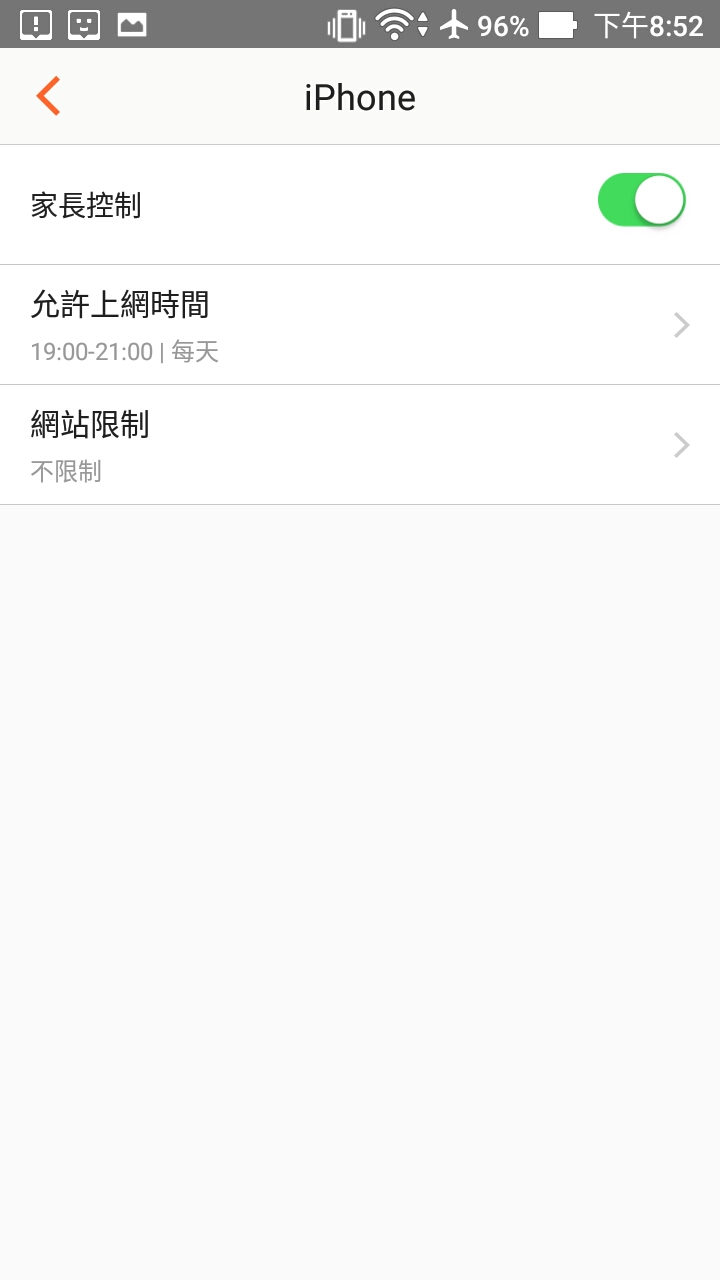
▼备注部分可以设定该装置是谁的手机或平板,也可修改装置名称
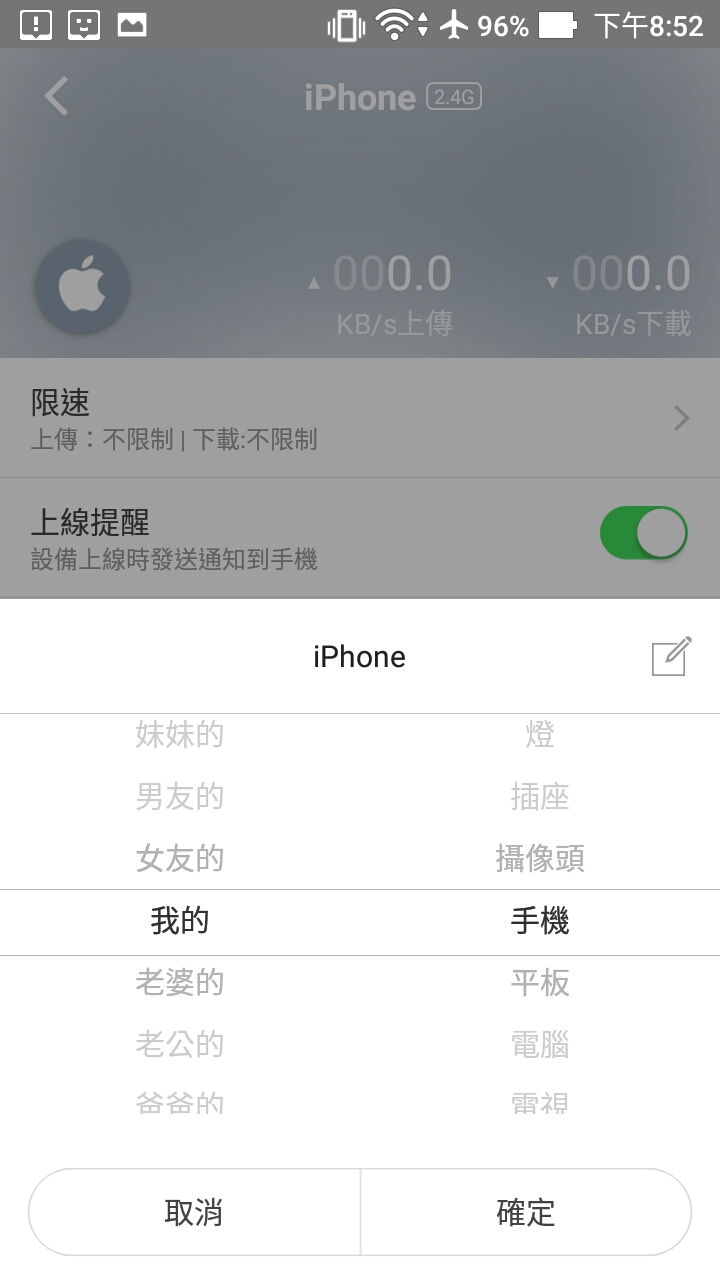
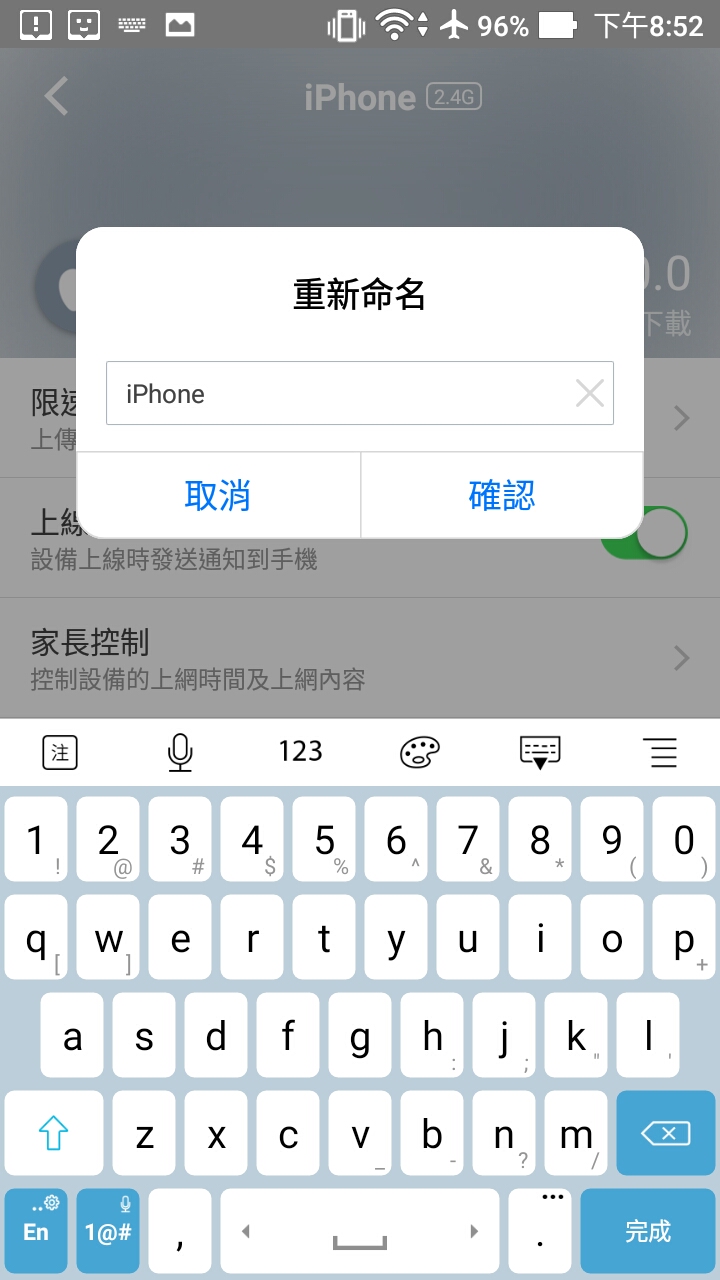
▼可查看上网讯息
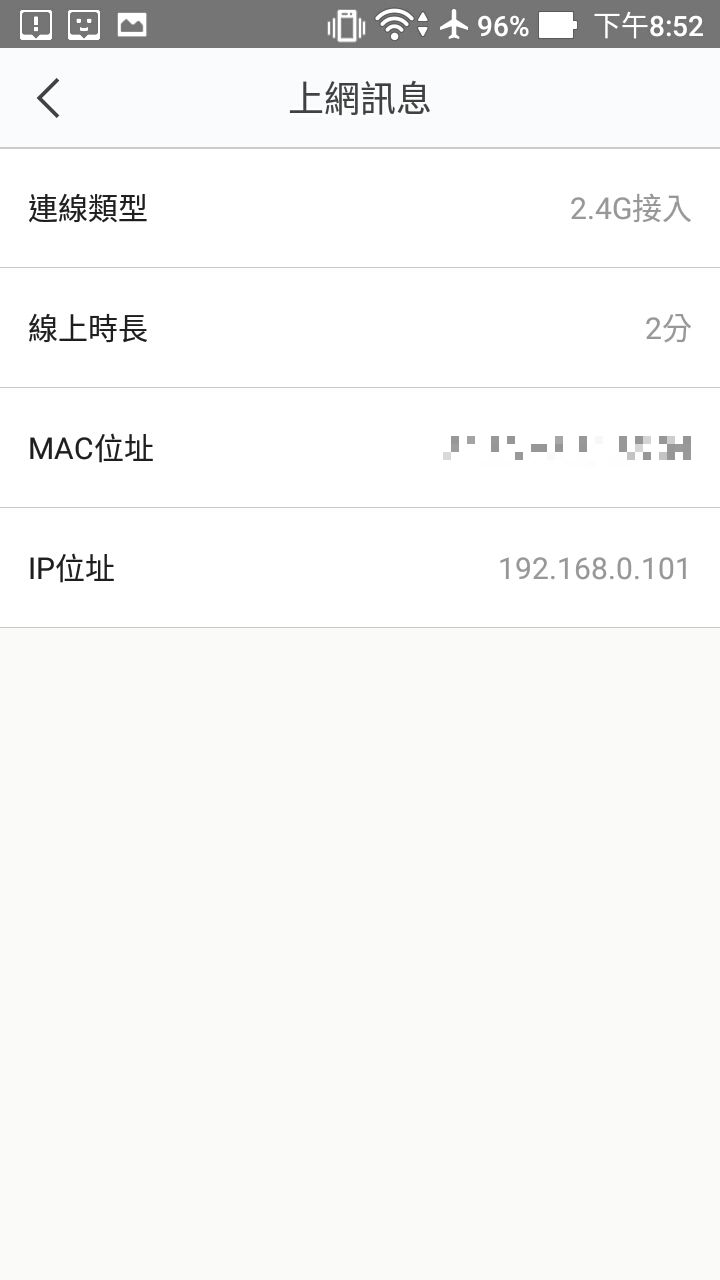
▼如还有其他路由器或讯号放大器可以再自行新增
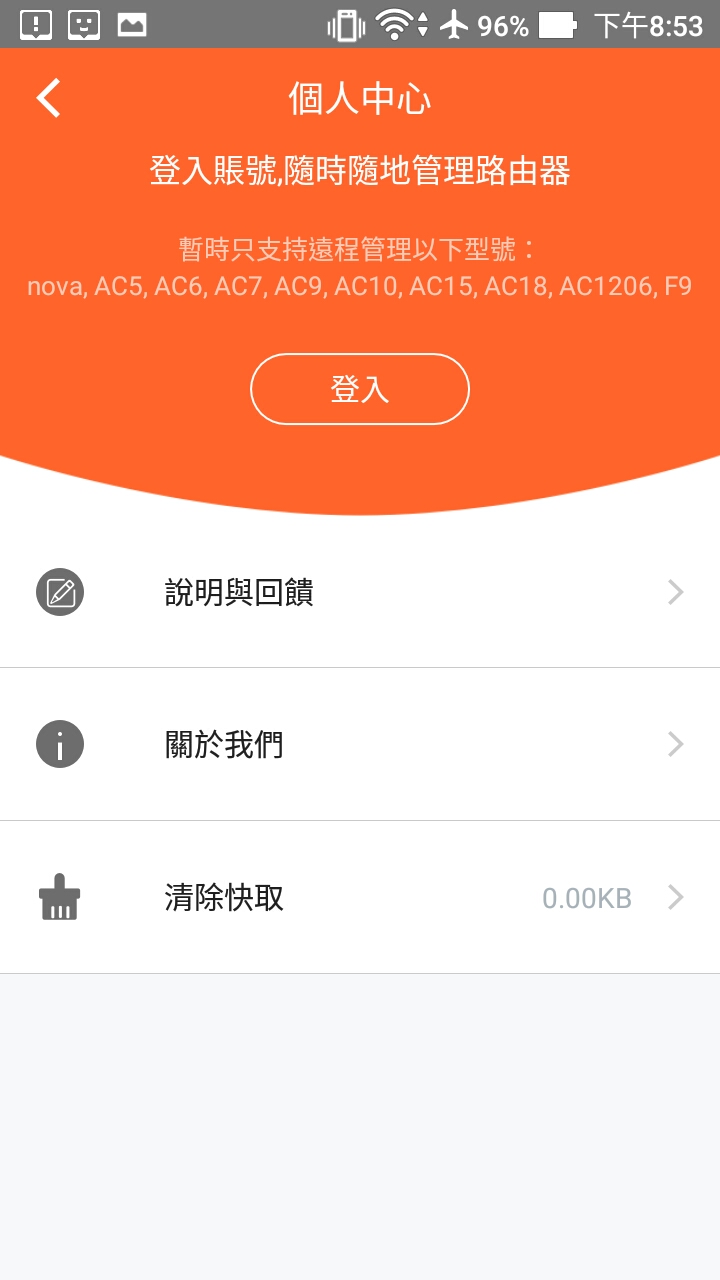
▼USB储存,若无装置时会出现提示讯息,若有安装装置则可以直接看到USB内的资料
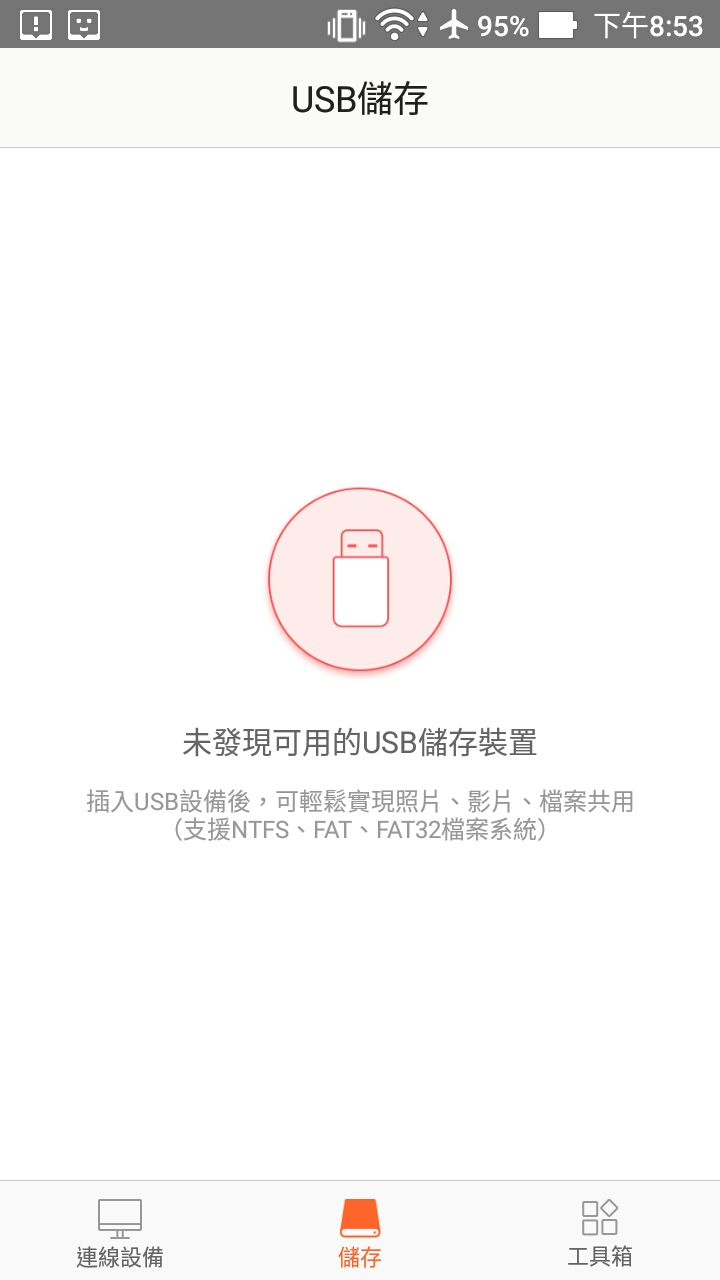
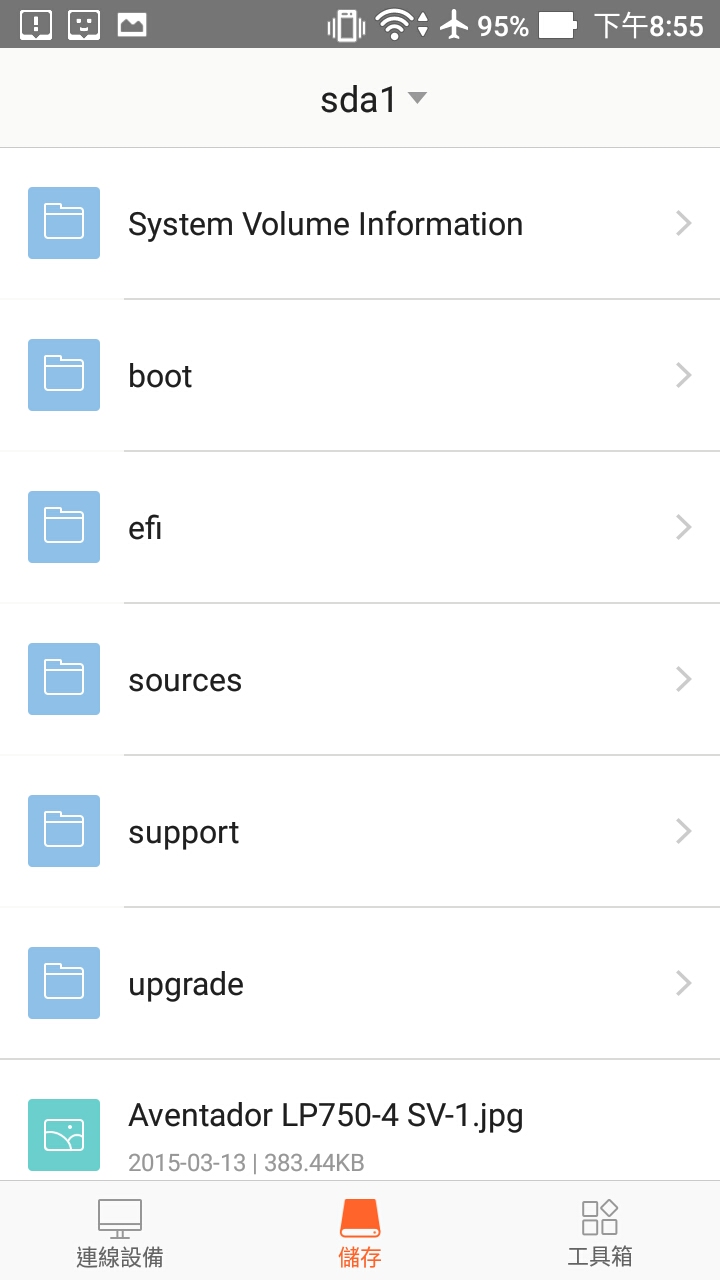
▼USB装置讯息
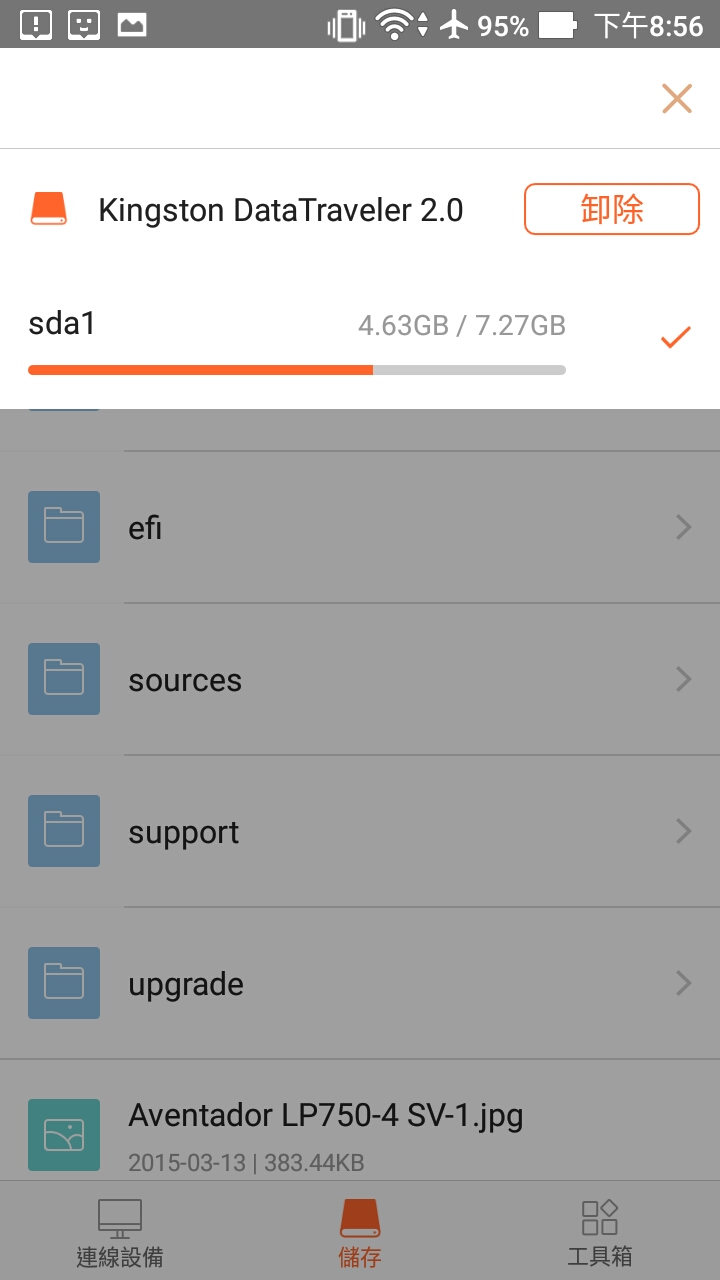
▼可线上浏览USB内照片

▼可线上播放USB内音乐
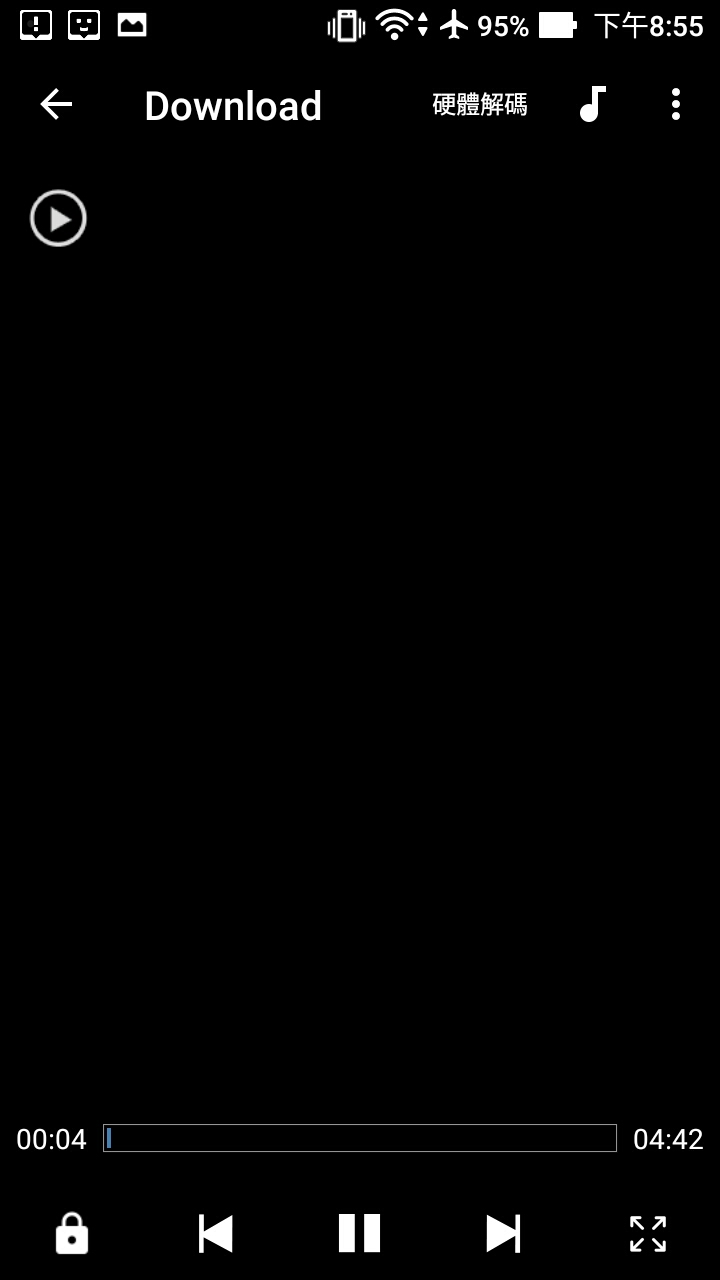
▼可线上播放USB内影片

▼工具箱所有设定选项一览
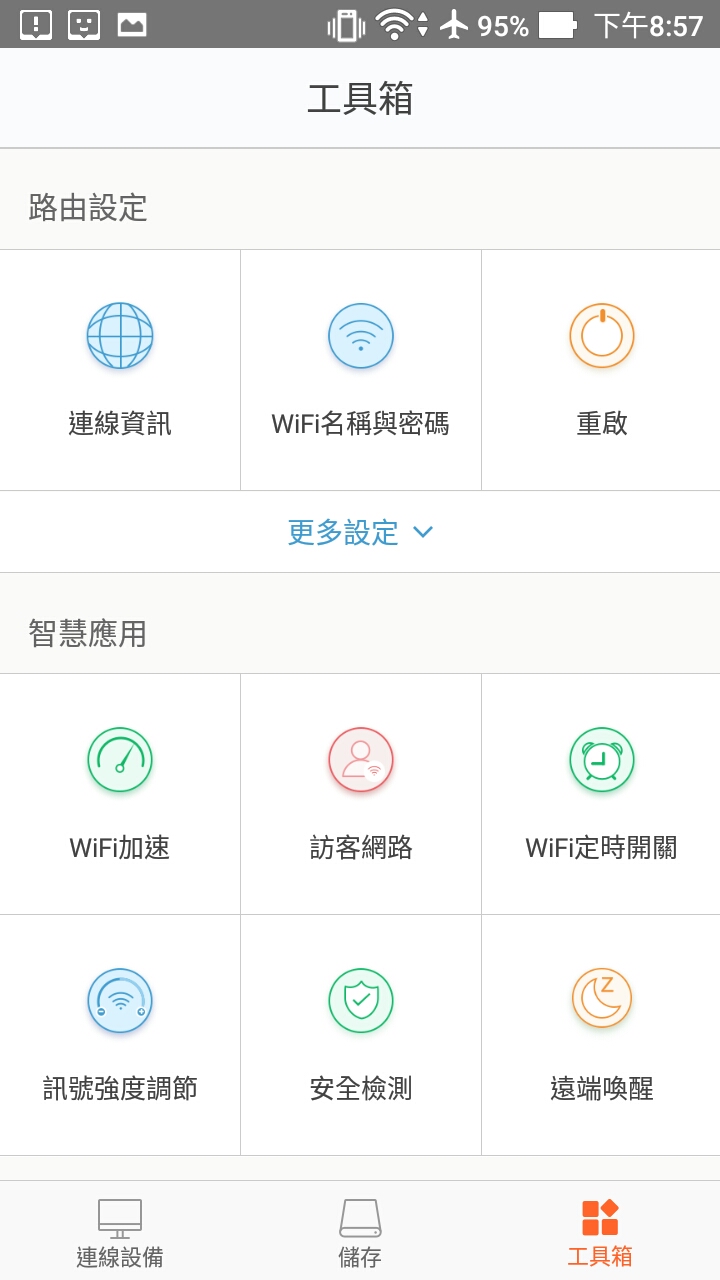
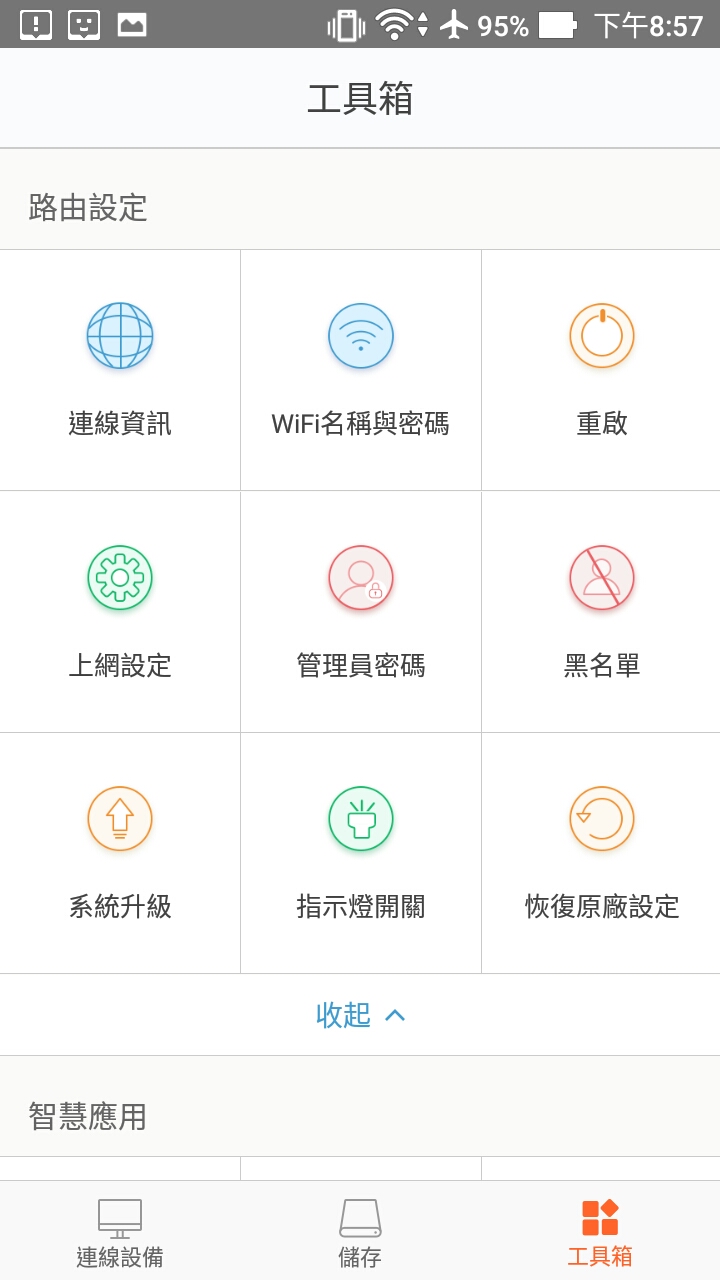
▼路由器设定-连线资讯:可查看连线资讯
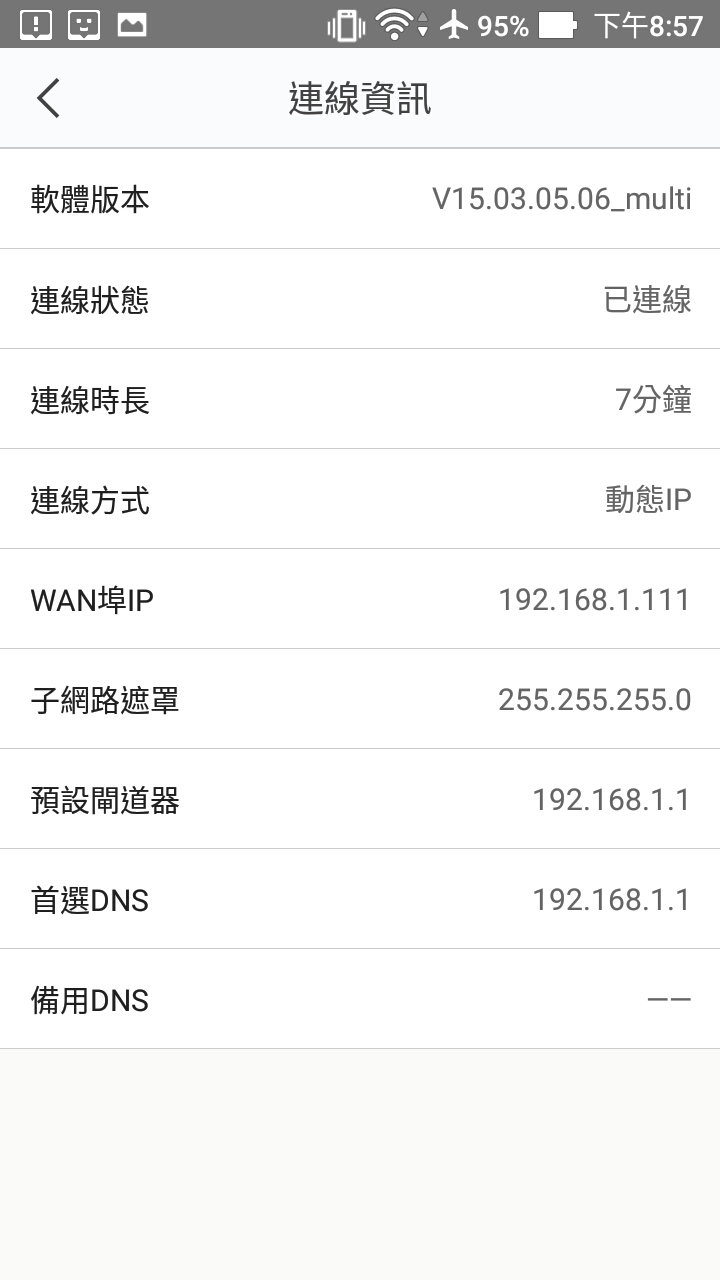
▼路由器设定-WiFi名称与密码:可设定WiFi SSID与密码,并可设定隐藏SSID
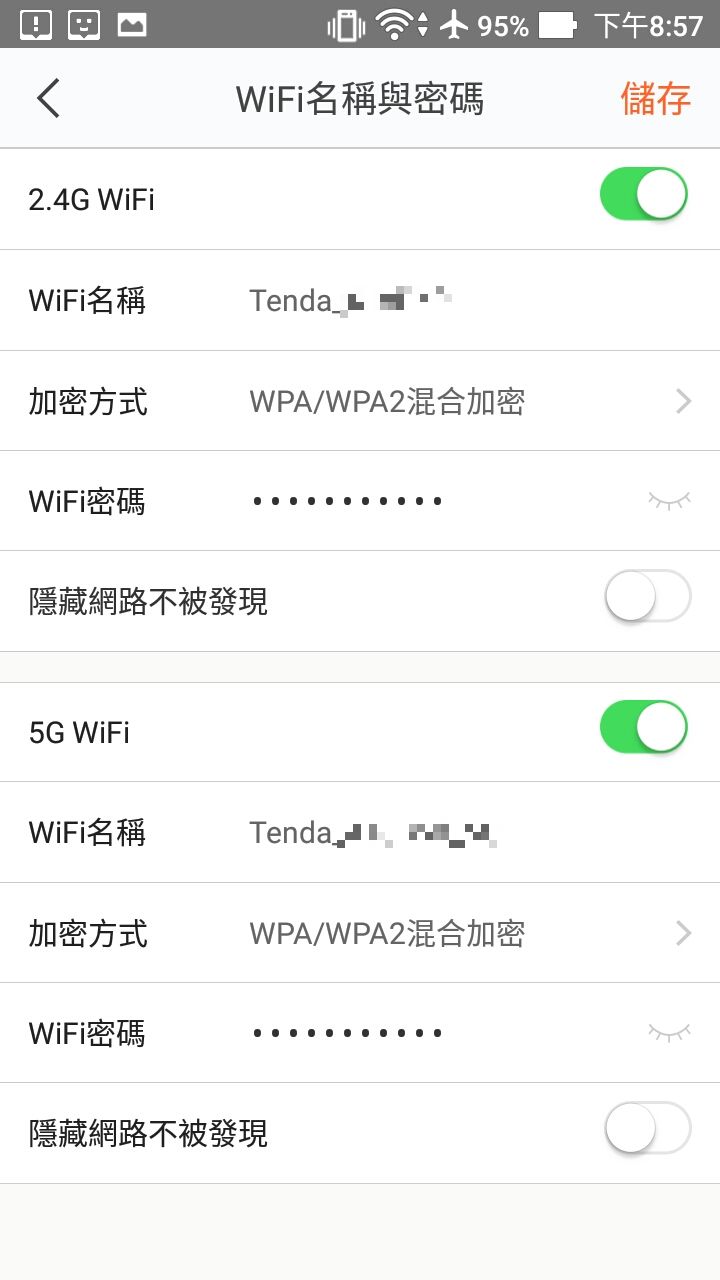
▼路由器设定-重启:可直接重新启动路由器
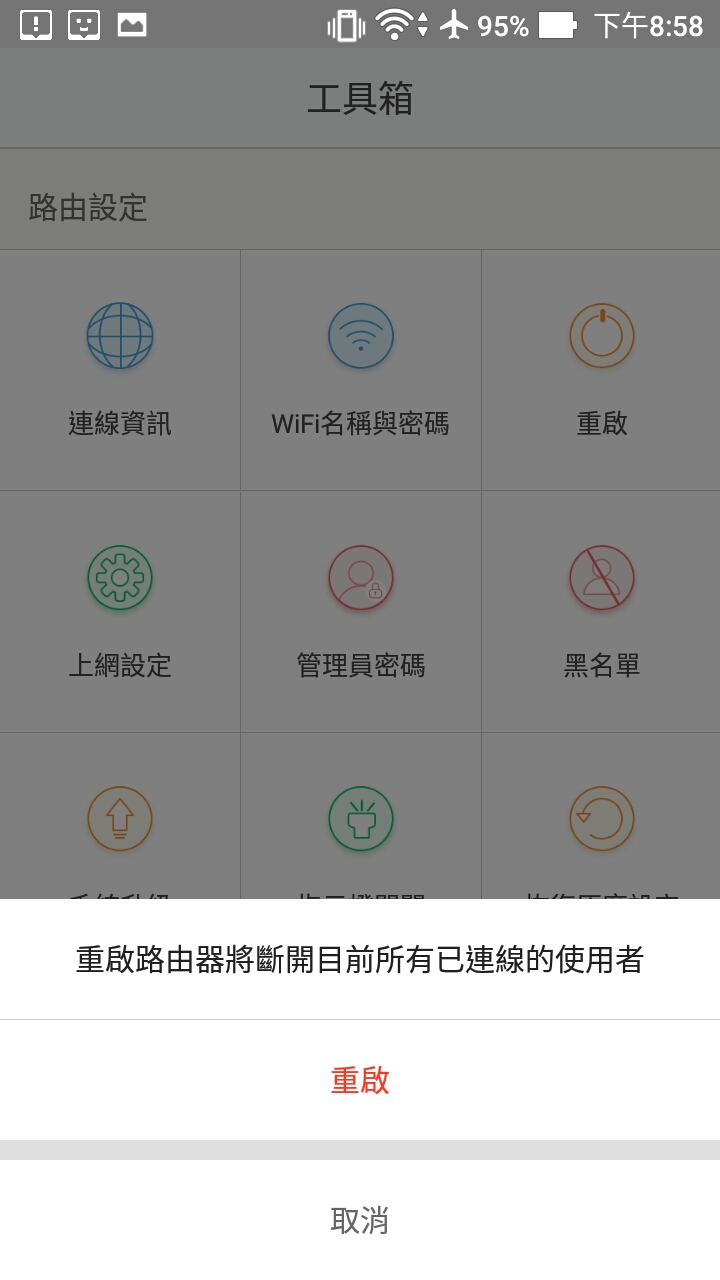
▼路由器设定-上网设定:上网设定有宽频拨号、动态IP与静态IP可选择
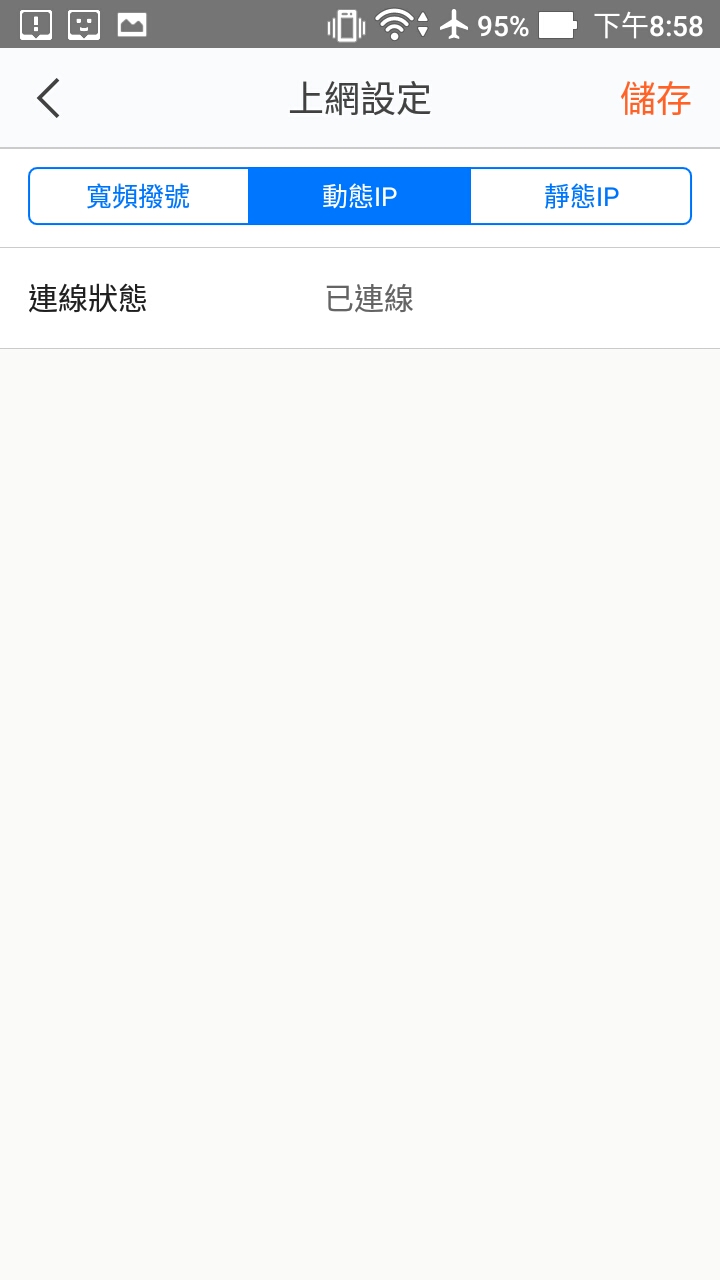
▼路由器设定-管理员密码:可线上修改路由器登入密码
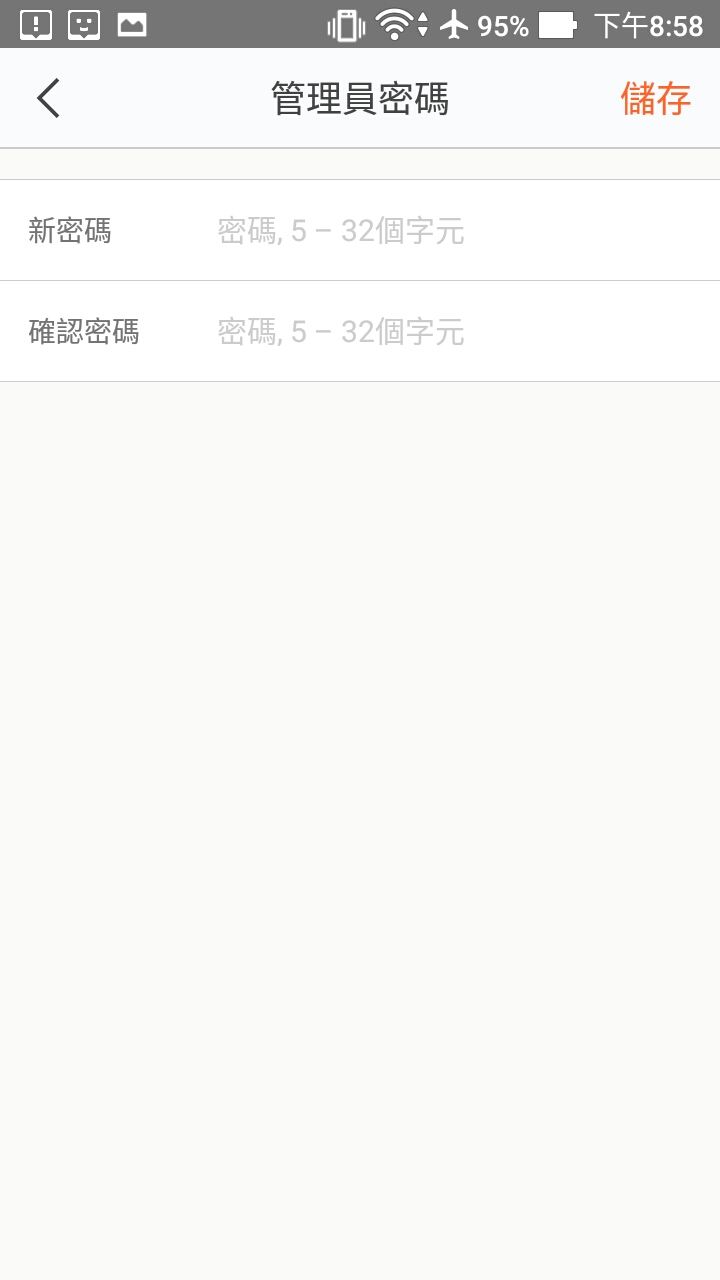
▼路由器设定-黑名单:可线上直接编辑连线黑名单
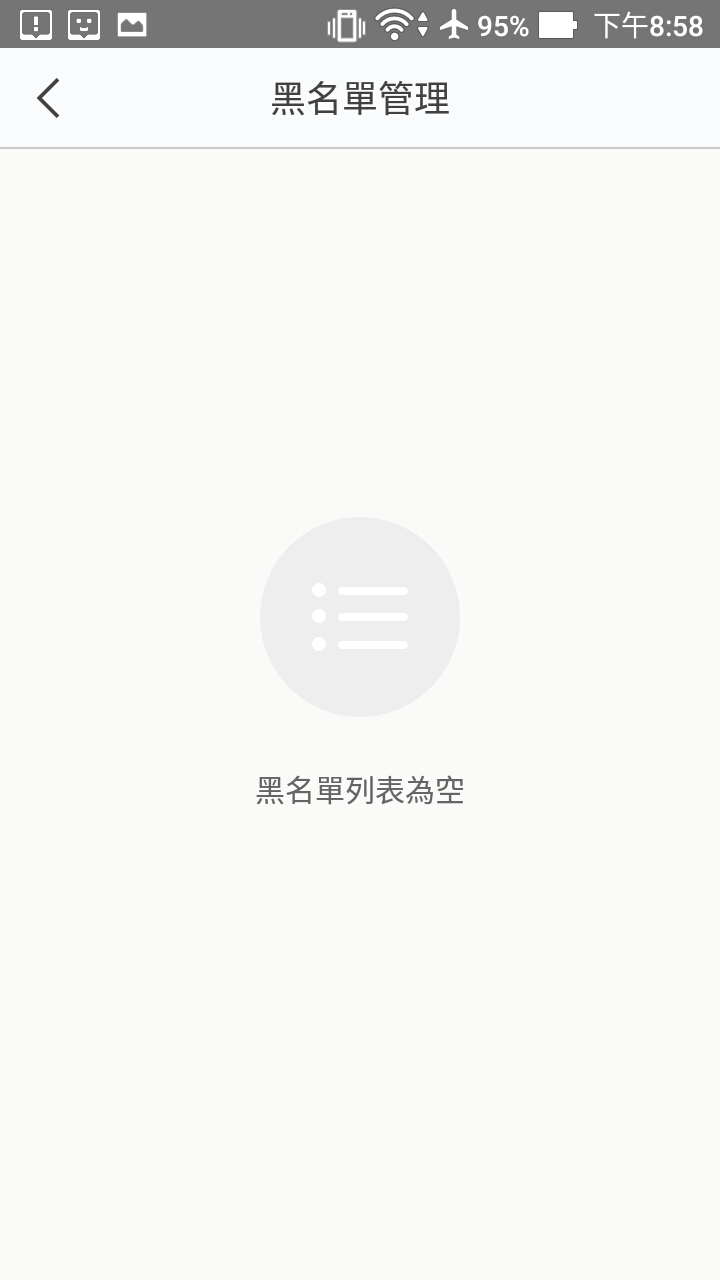
▼路由器设定-系统升级:可线上检查与更新韧体是否为最新版本
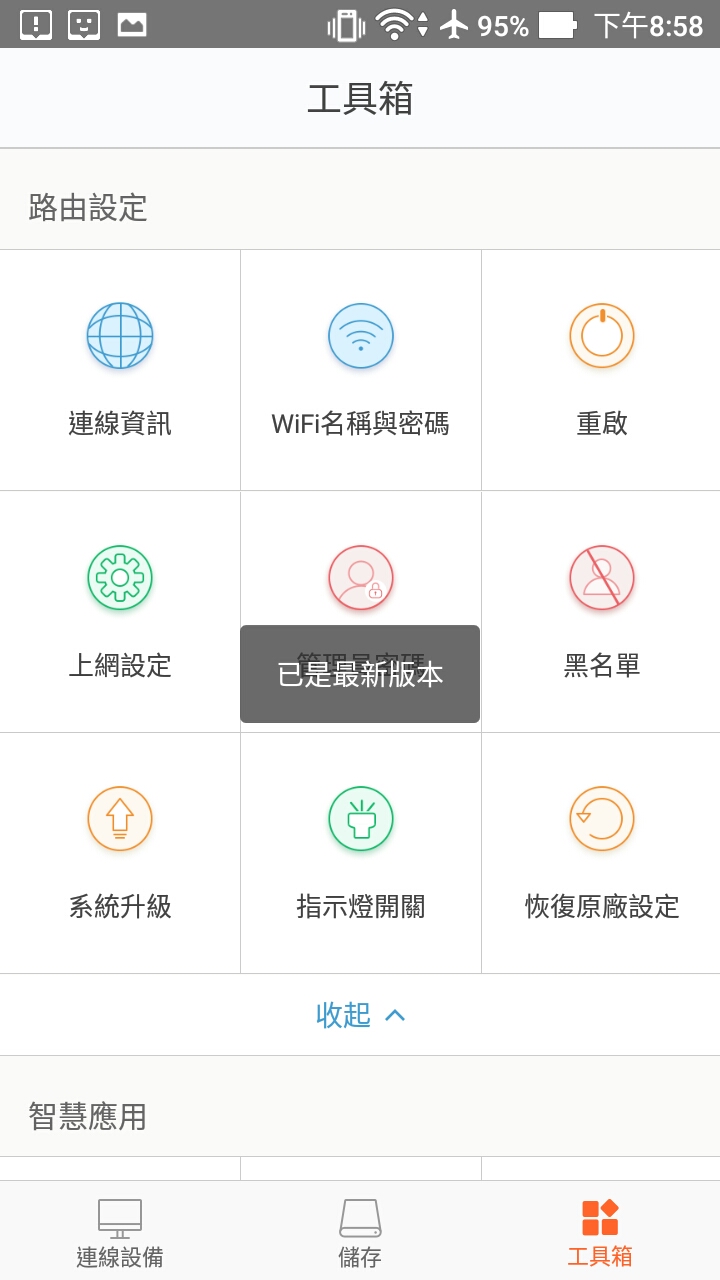
▼路由器设定-指示灯开关:指示灯开关可线上做开启与关闭
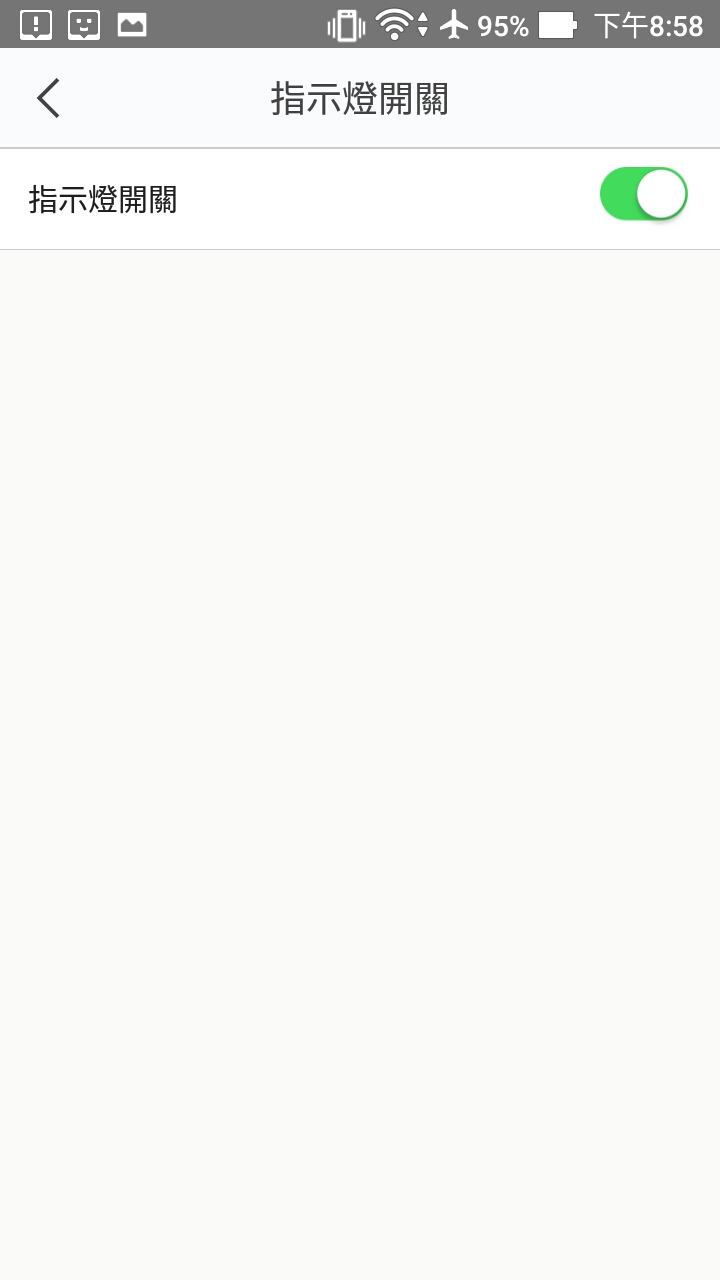
▼路由器设定-恢复原厂设定:可线上恢复出厂预设设定
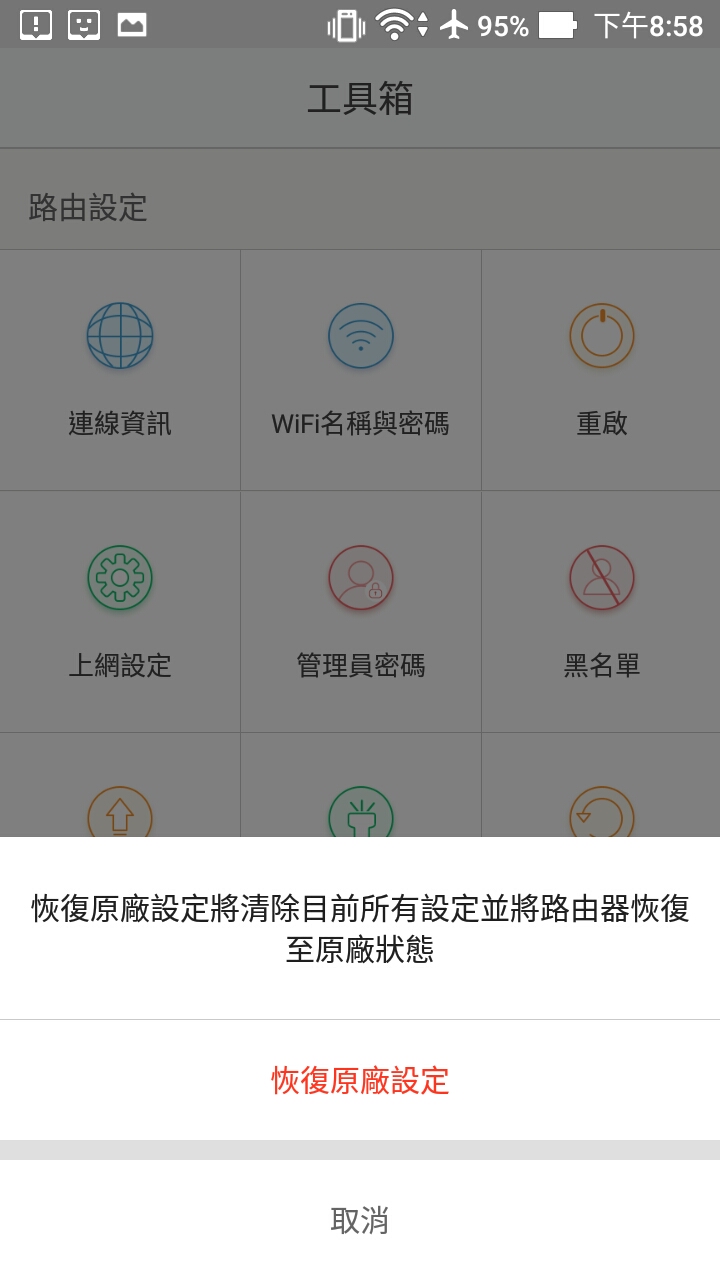
▼智慧应用-WiFi加速:会自动检测WiFi环境并做最佳化,让使用者拥有最佳的WiFi使用环境
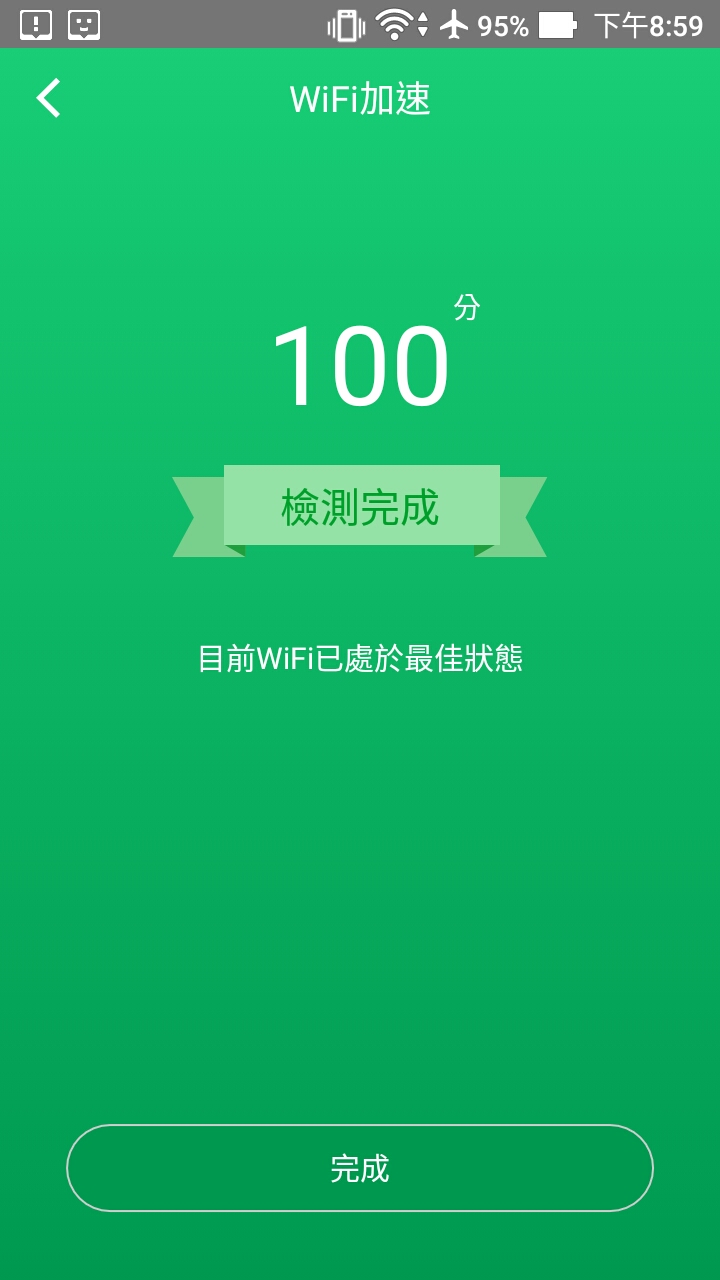
▼智慧应用-访客网路:可设定访客网路SSID与密码,并可设定有效时间,连线速度部分也可做设定
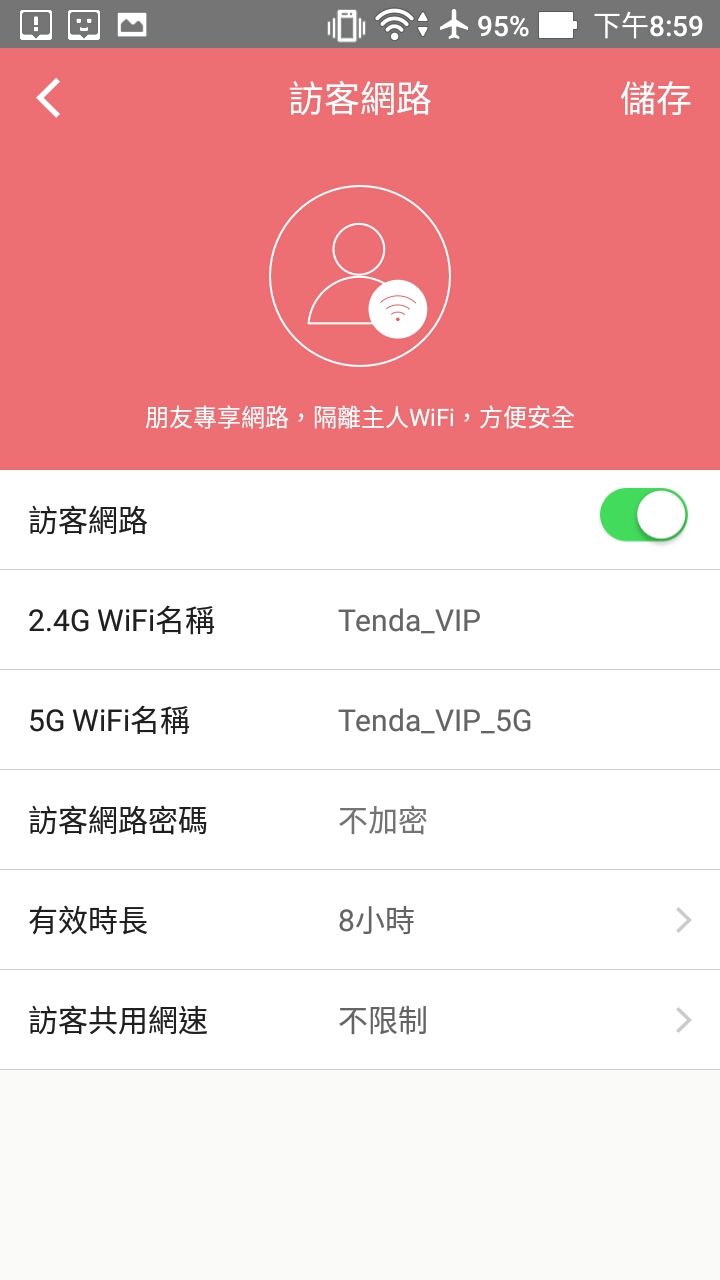
▼智慧应用-WiFi定时开关:可设定是否开启功能,并设定WiFi关闭时段
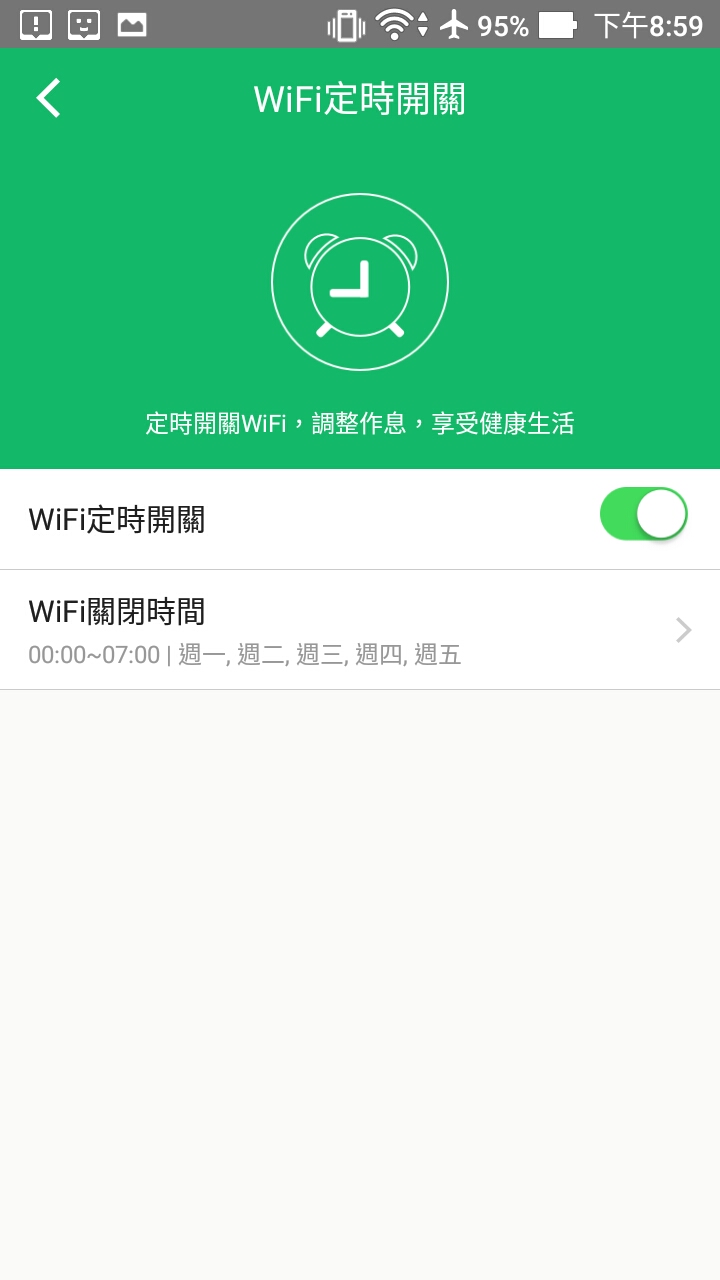
▼智慧应用-讯号强度调节:可线上调整WiFi强度,使用者可依照使用环境做调整
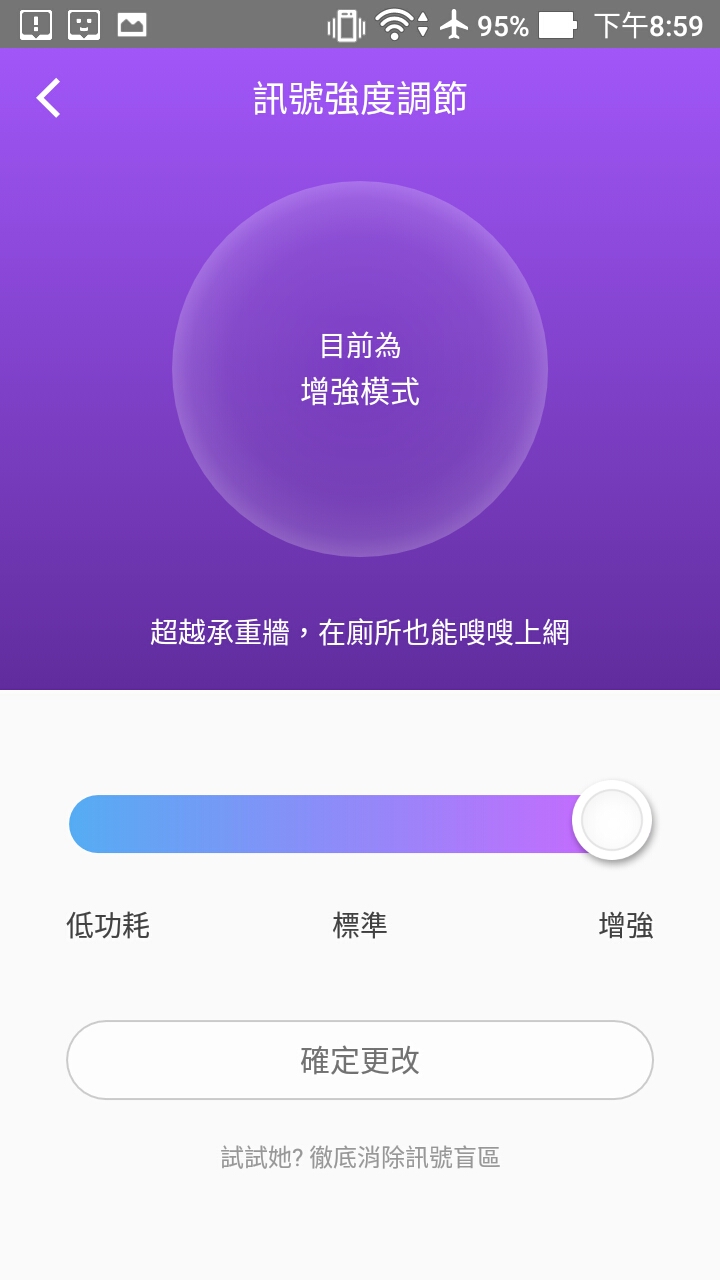
▼智慧应用-安全检测:可开启各种防护功能,防止骇客入侵
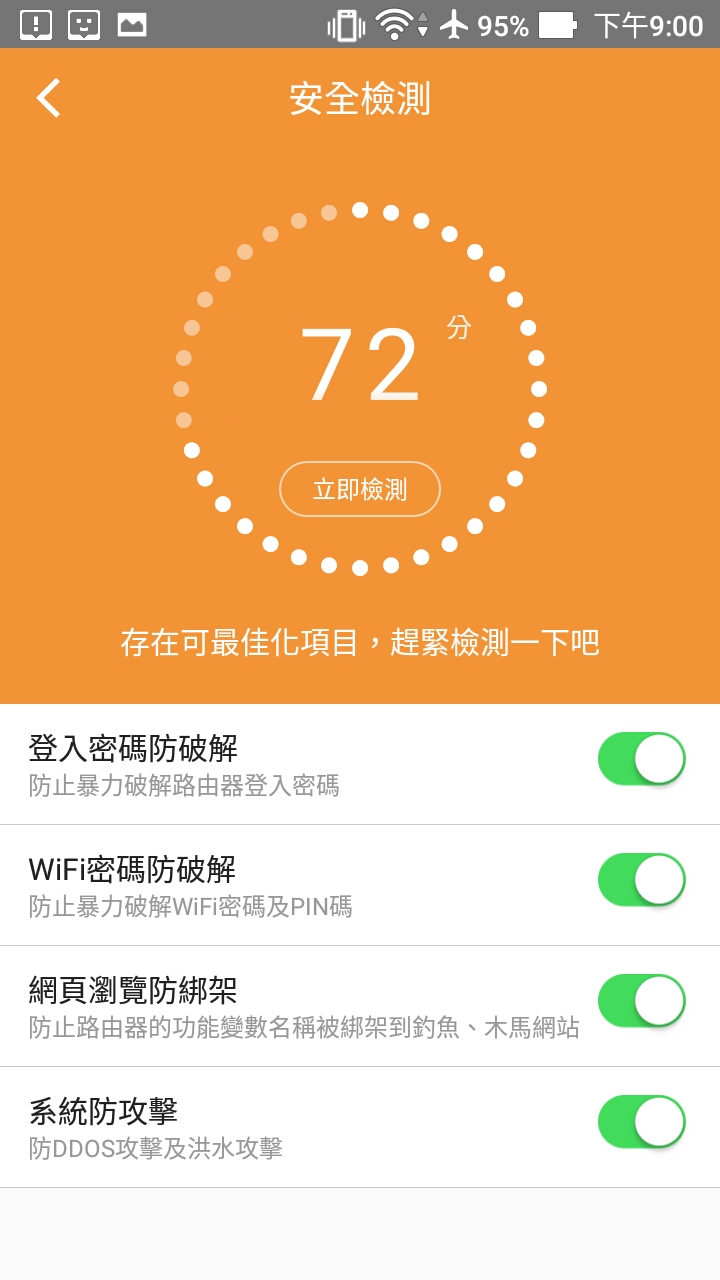
▼智慧应用-远端唤醒:若路由器未开机,可直接做线上唤醒
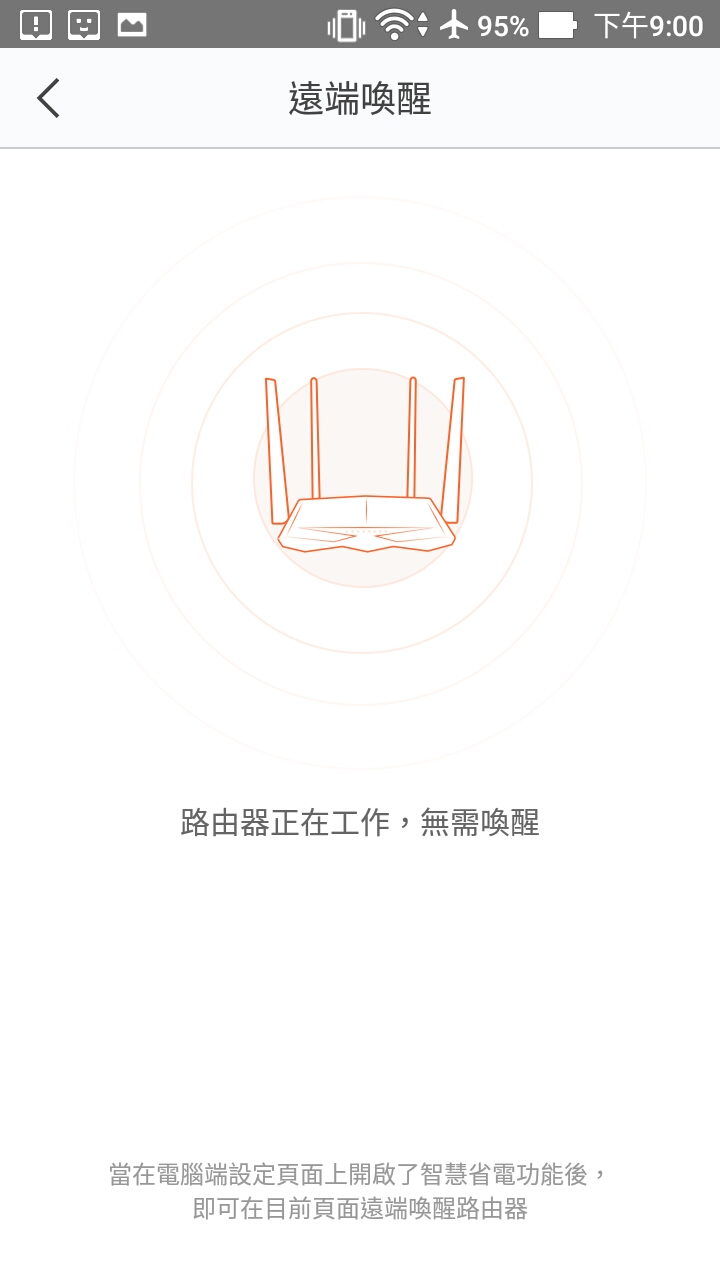
 VPN Server翻墙设定超简单
VPN Server翻墙设定超简单VPN翻墙功能有在对岸工作或出差的使用者们相当需要这个功能,Tenda AC18无线路由器透过简单的两步骤设定即可立即拥有私人VPN
▼步骤一:进入VPN设定,将功能开启VPN功能
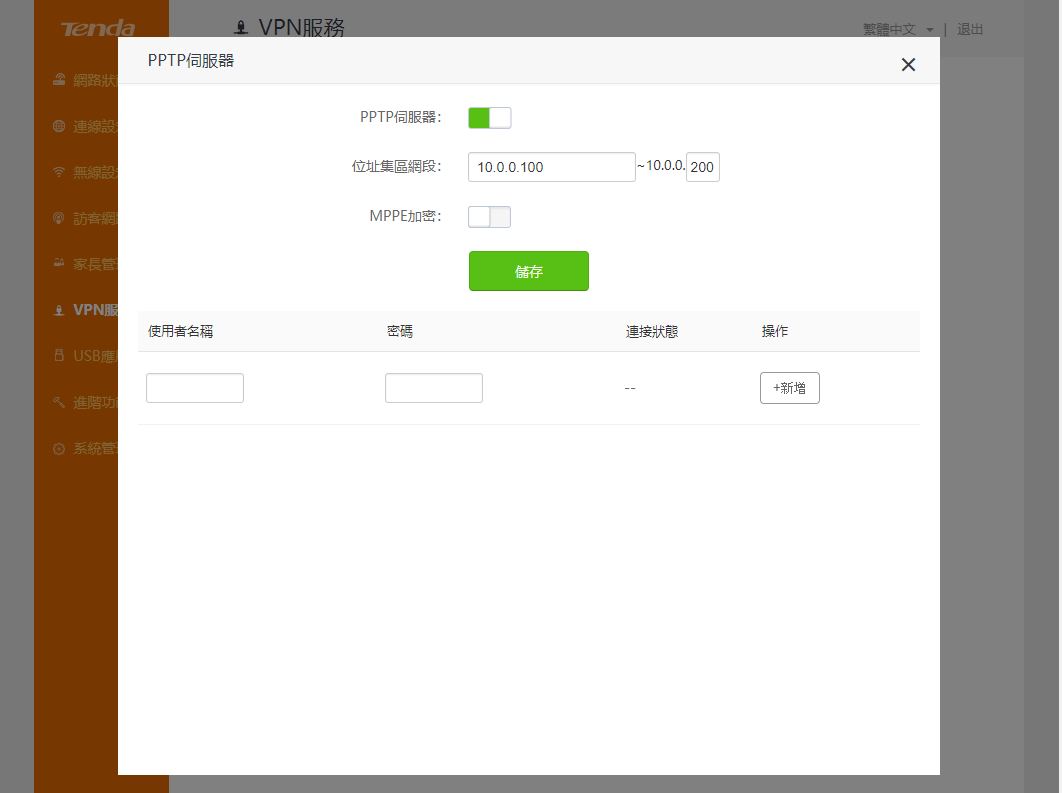
▼步骤二:设定使用者帐号密码,完成两步骤就轻松拥有私人VPN
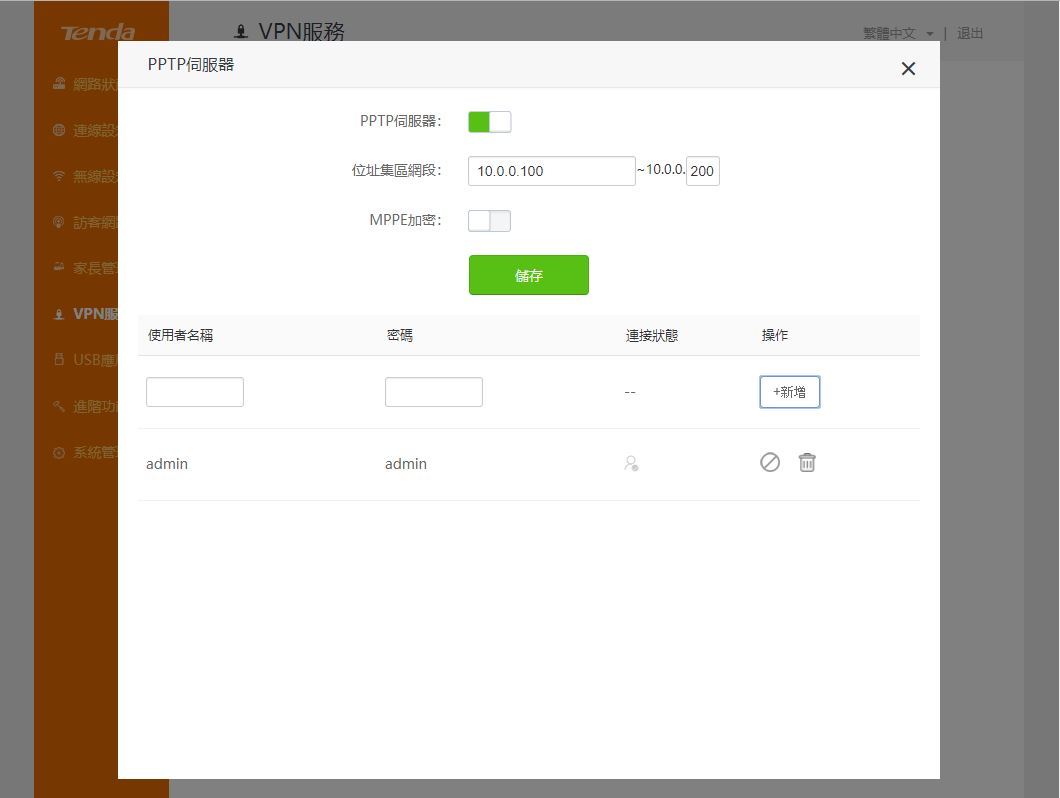
▼马上连线测试
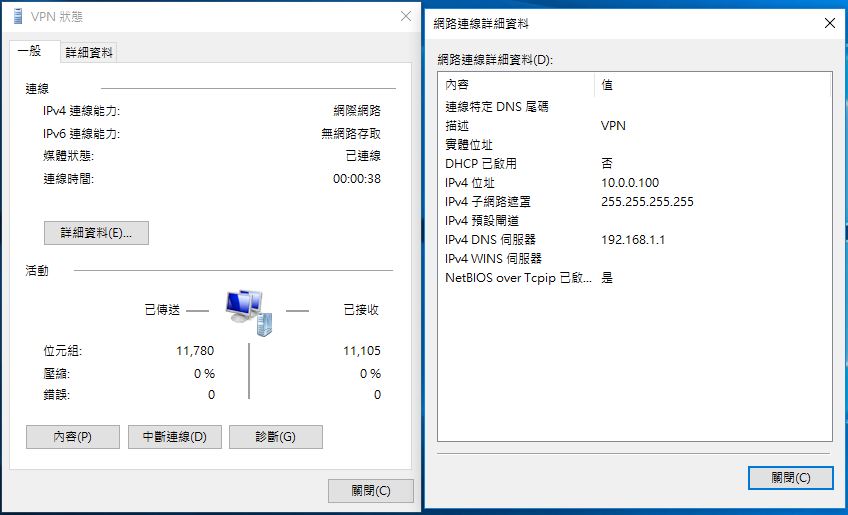
▼当有连线时,可以在路由器端看到连线的使用者、IP、分配到的IP与连线时间
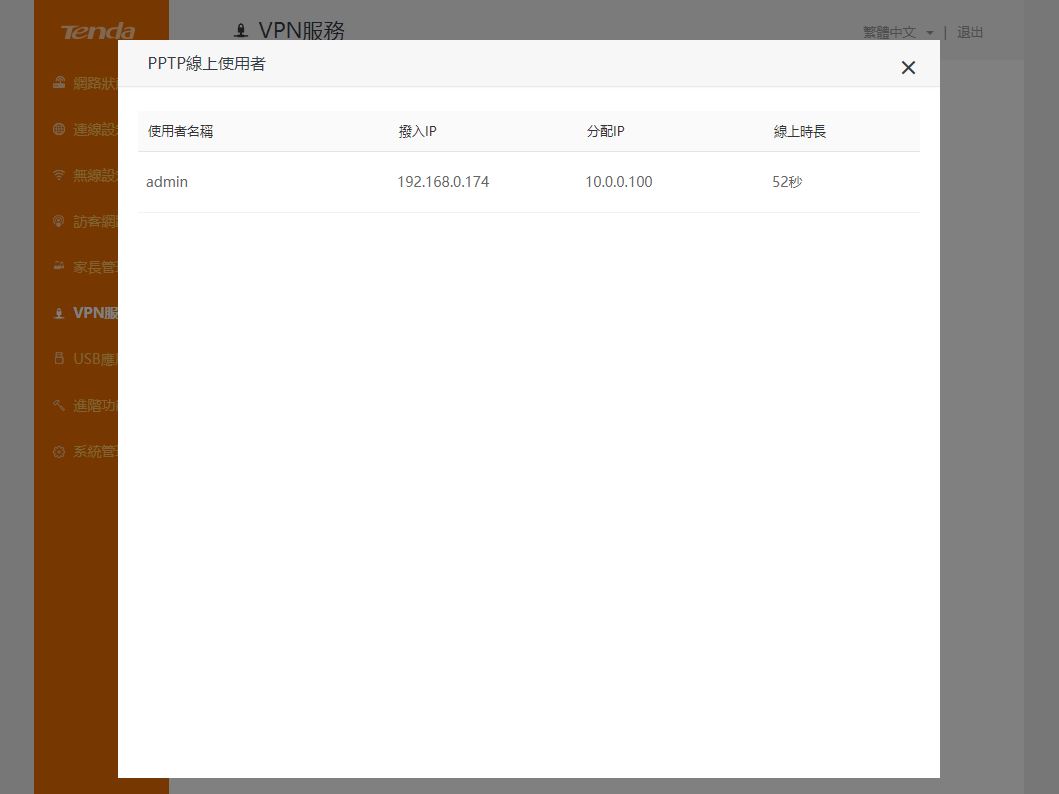
 USB效能测试与应用
USB效能测试与应用路由器有USB功能可以做许多应用,像是串流、FTP…等,可以随时存取USB内的资料,轻松拥有私人云端!!
▼AJA System Test 读取:35MB/s 写入:38MB/s
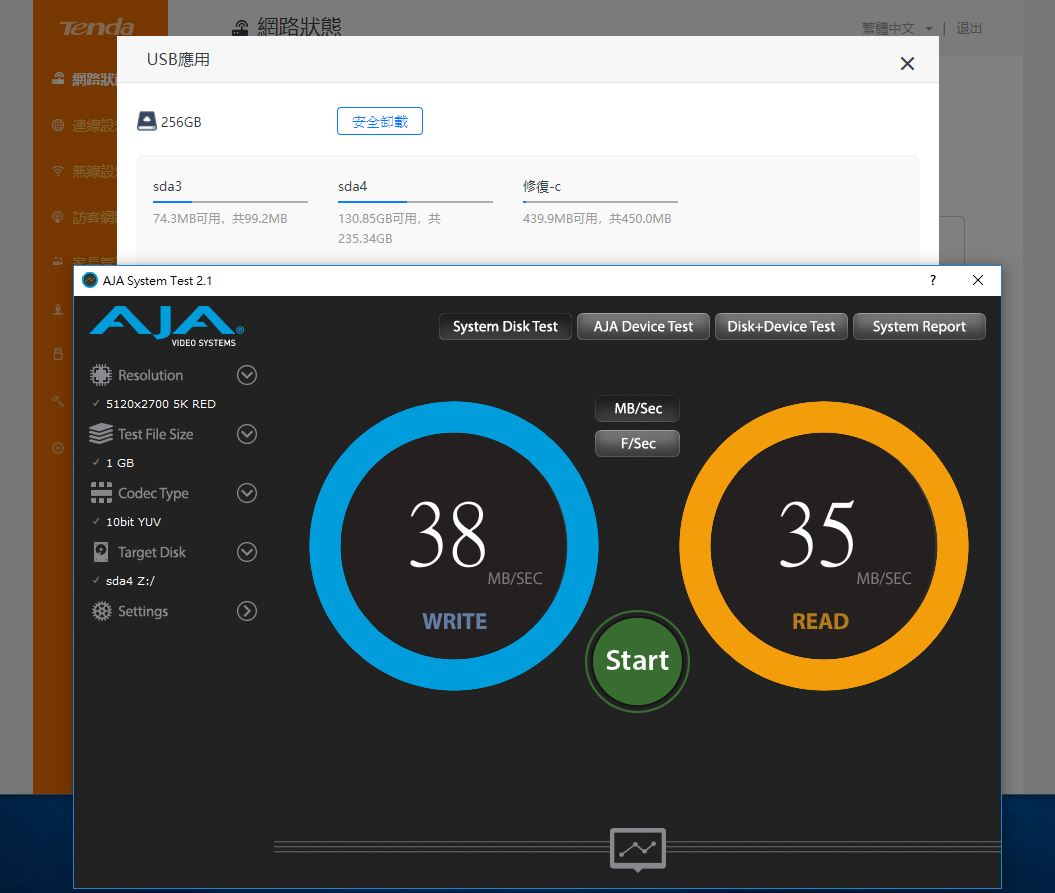
▼Crystal Disk Mark读取:49.49MB/s 写入:45.51MB/s
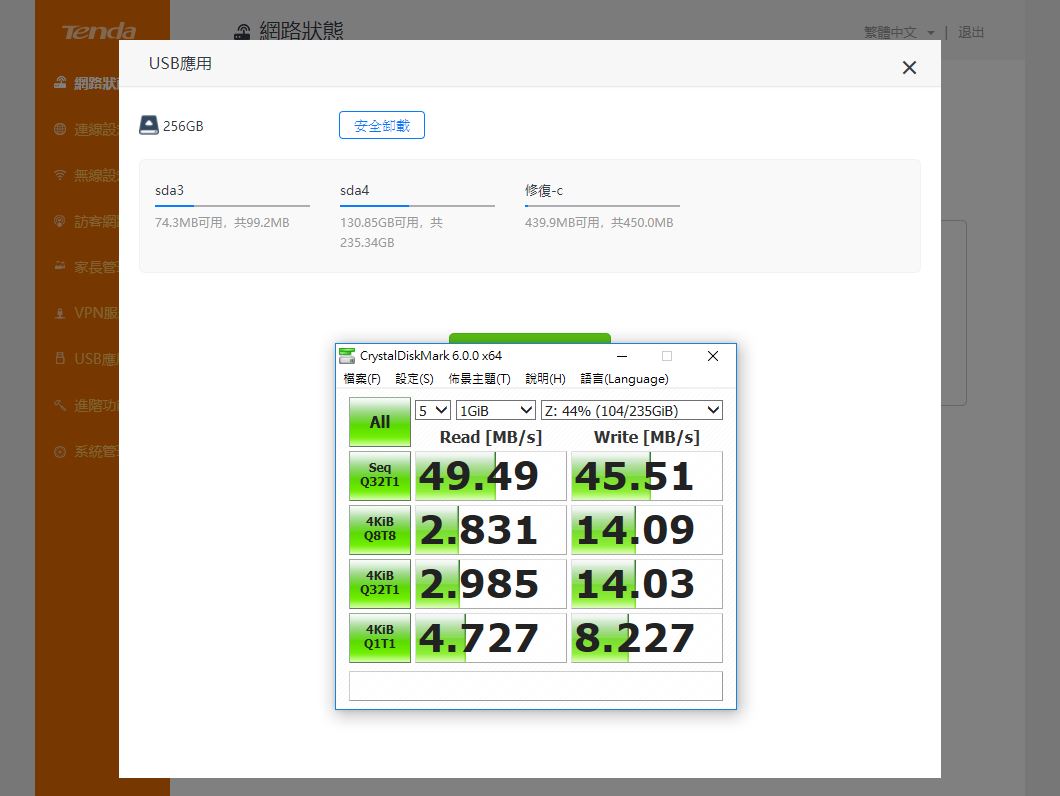
▼设定FTP与Samba直接到文件共享开启功能即可,并可设定存取之使用者密码、名称与权限
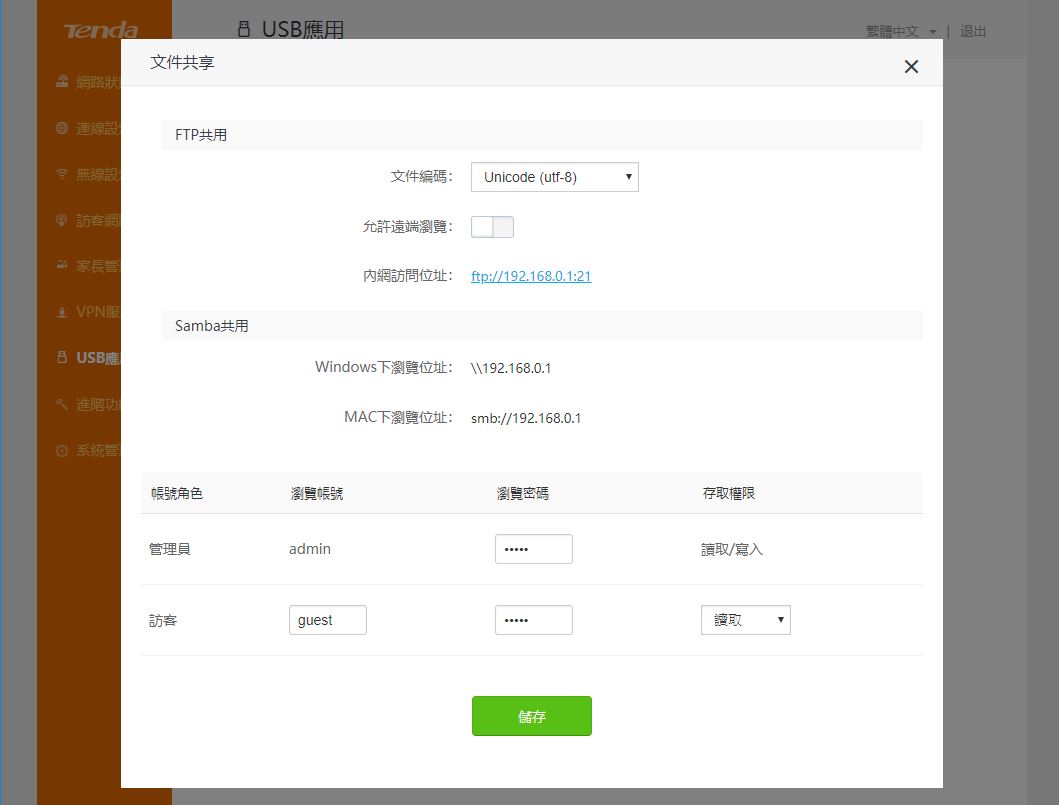
▼FTP连线测试
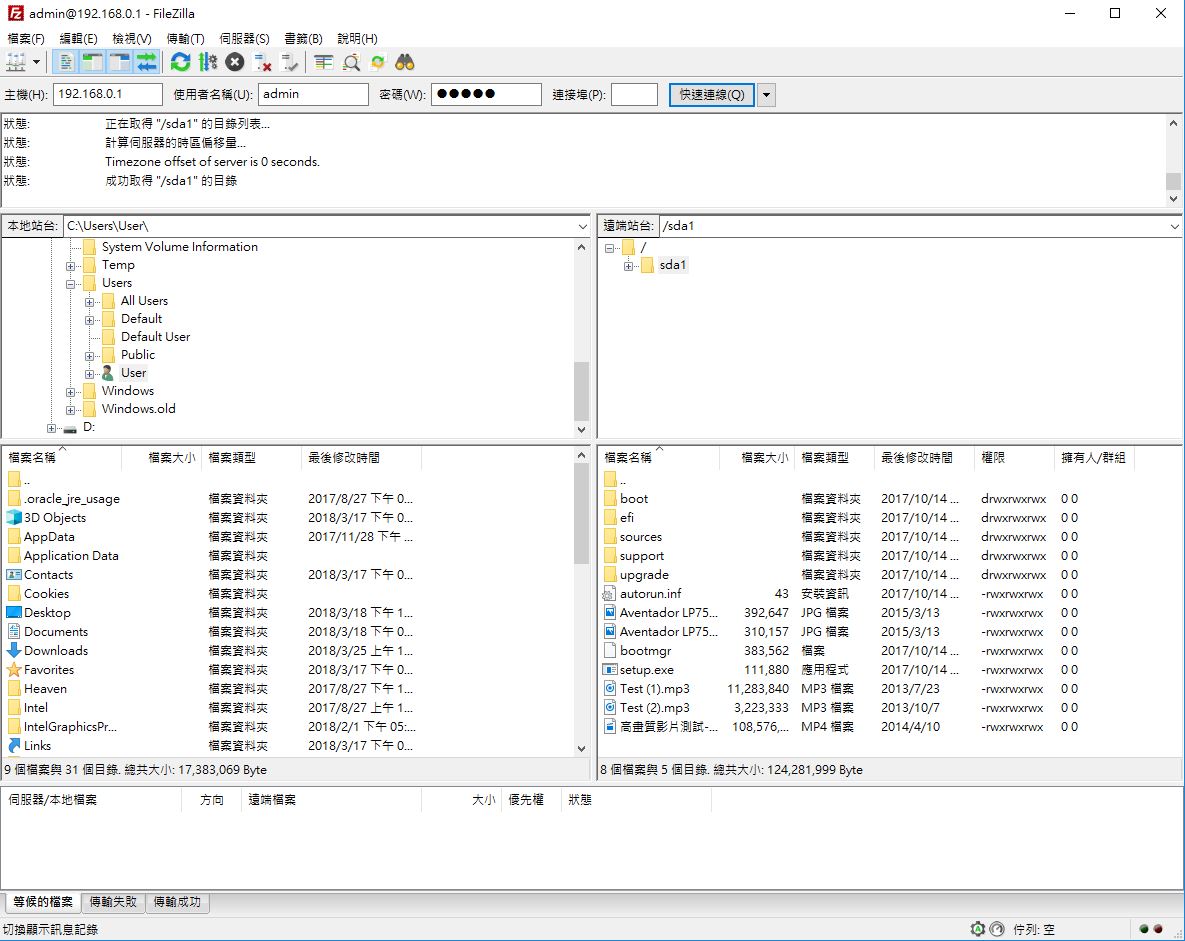
▼FTP资料上传测试
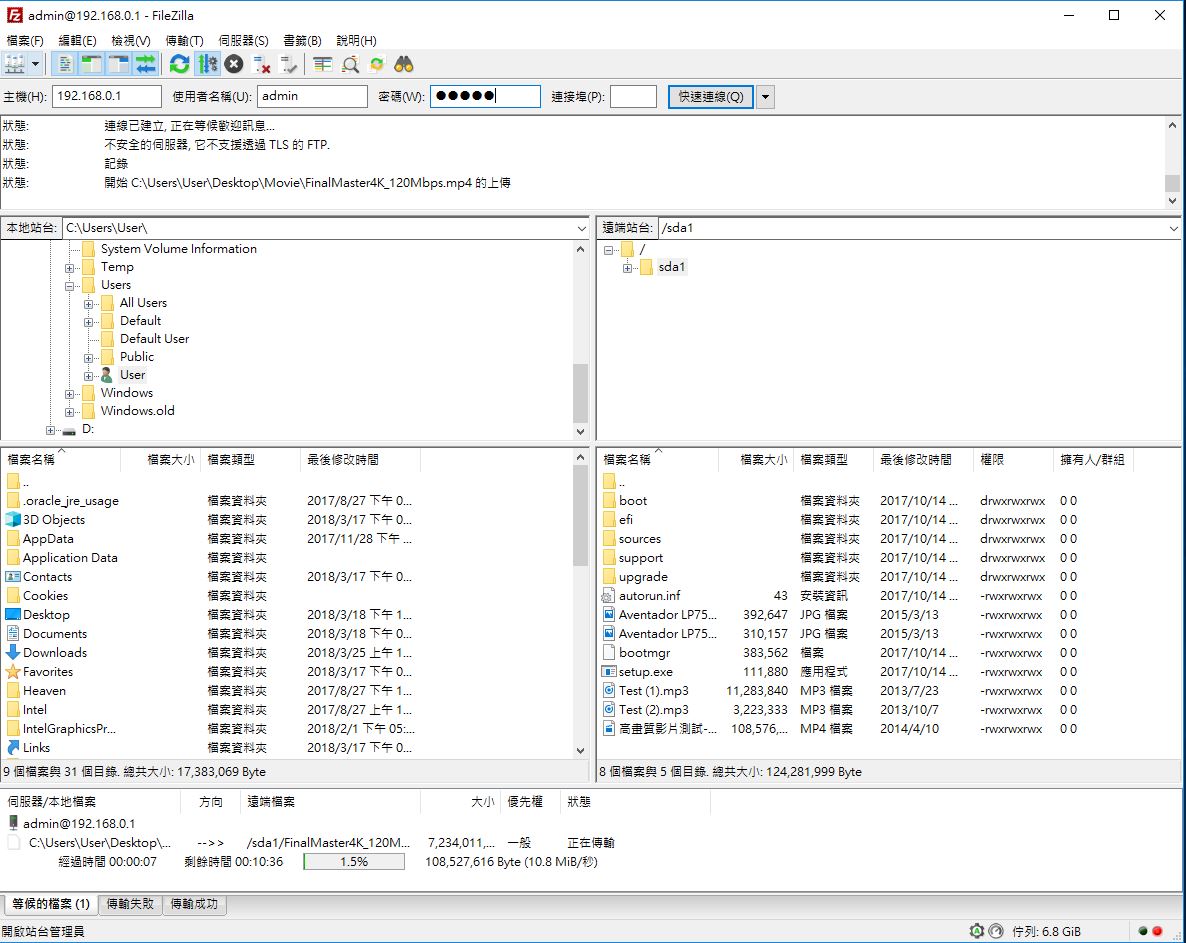
▼FTP资料下载测试
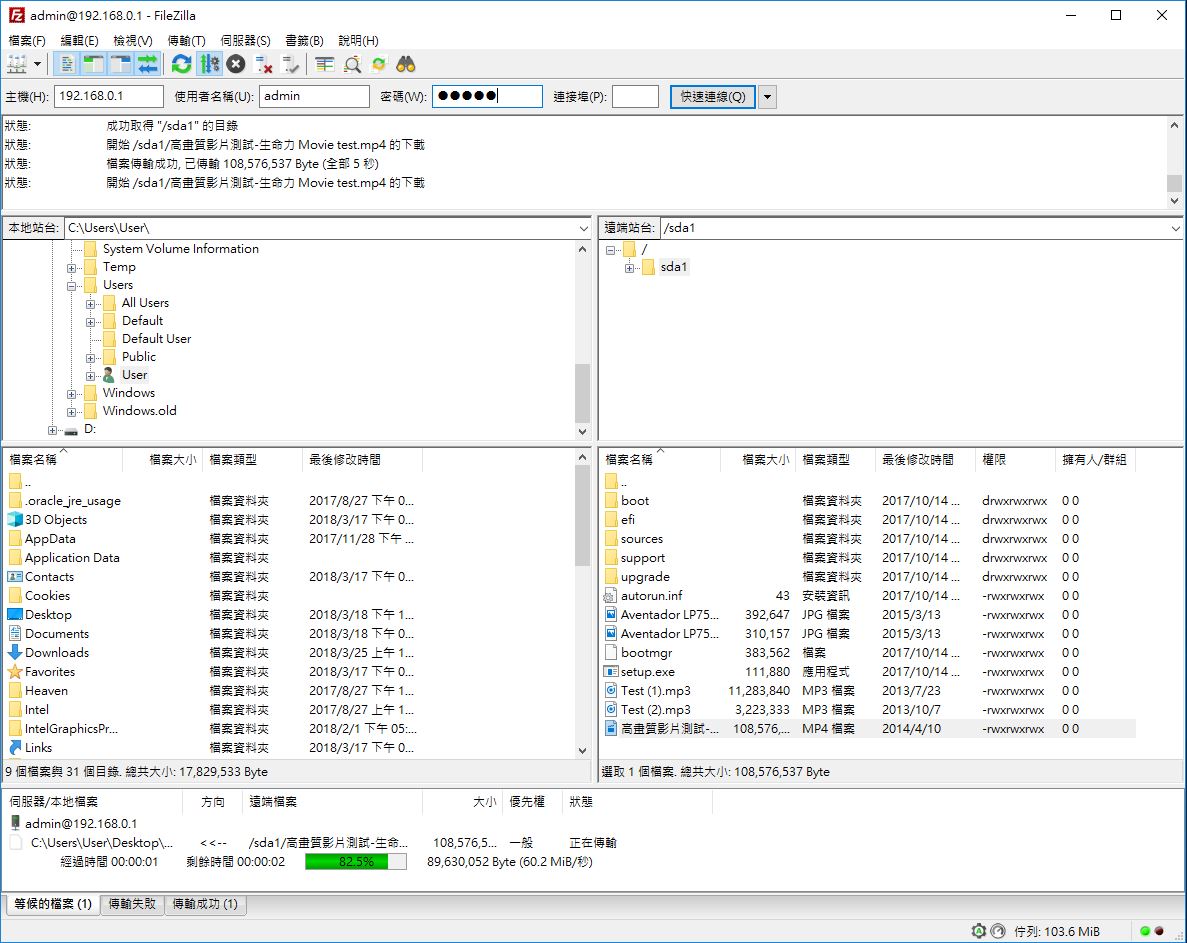
▼Samba连线测试
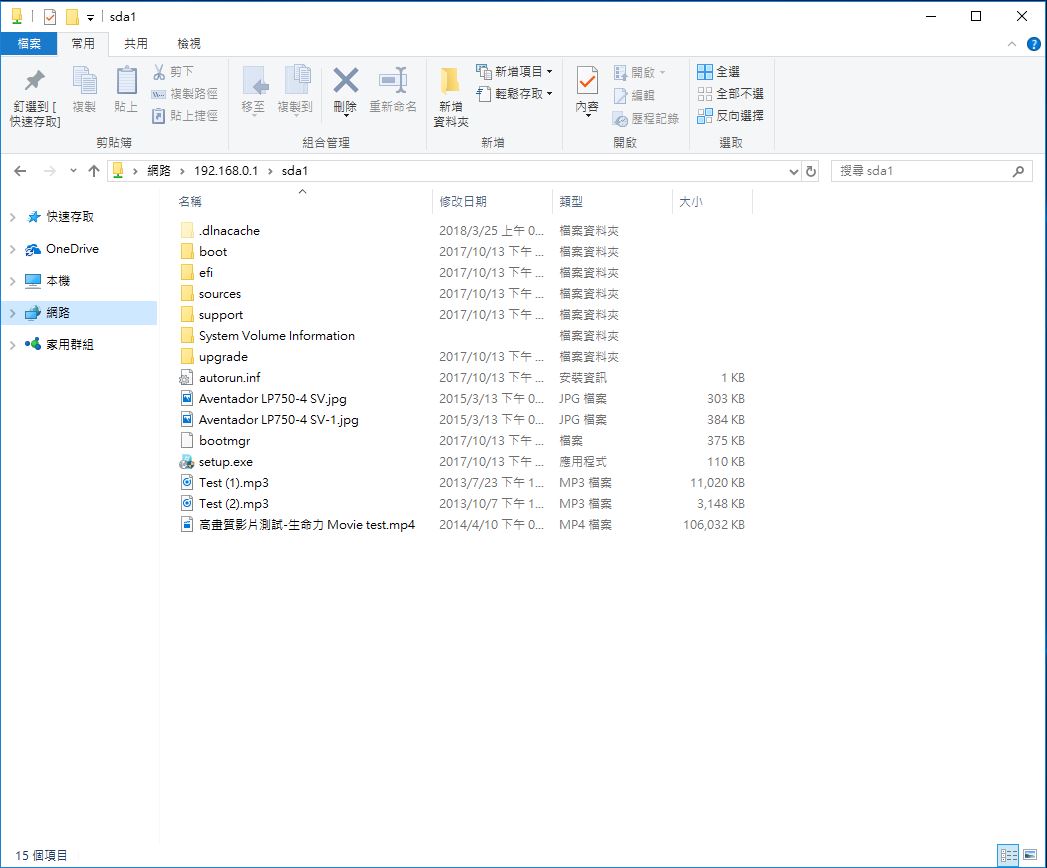
▼Samba资料上传与下载测试
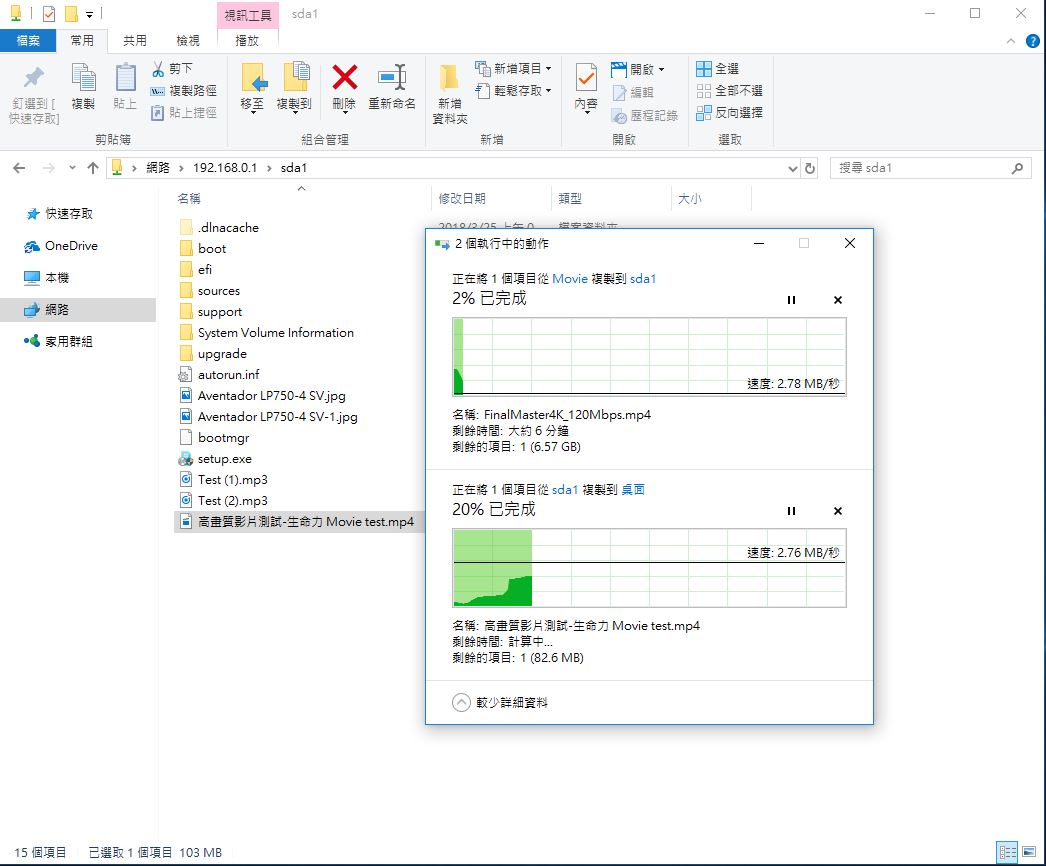
▼USB DLNA功能开启
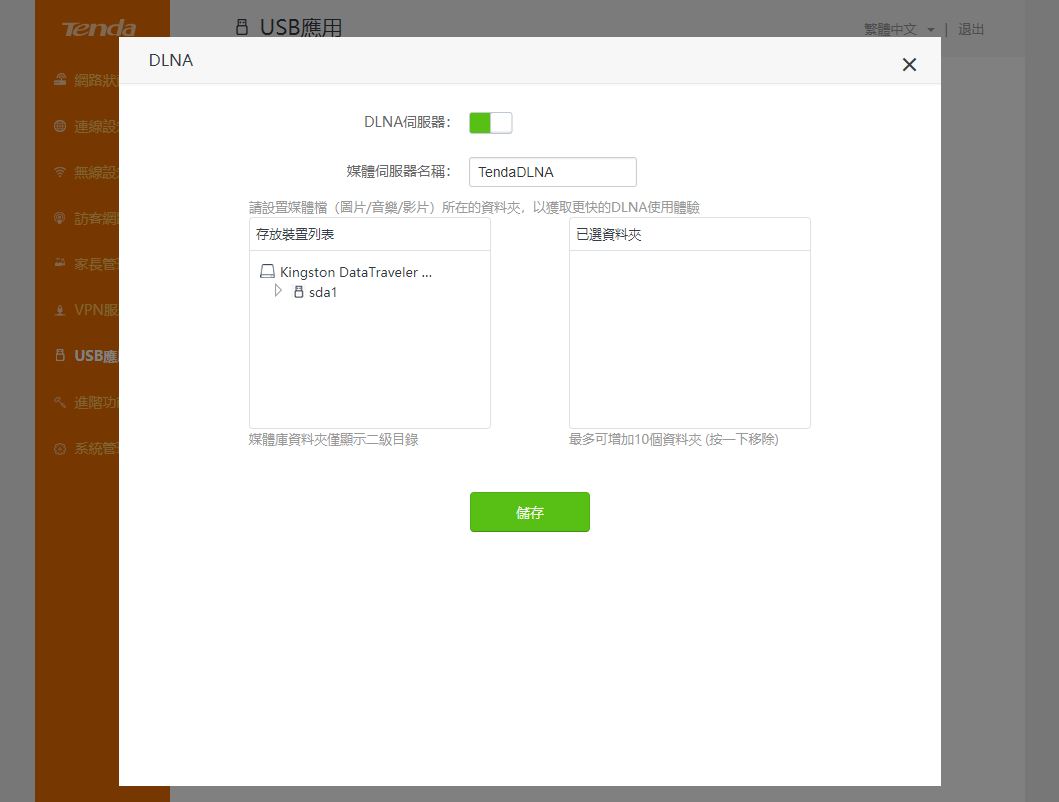
▼手机可看到Tenda DLNA装置
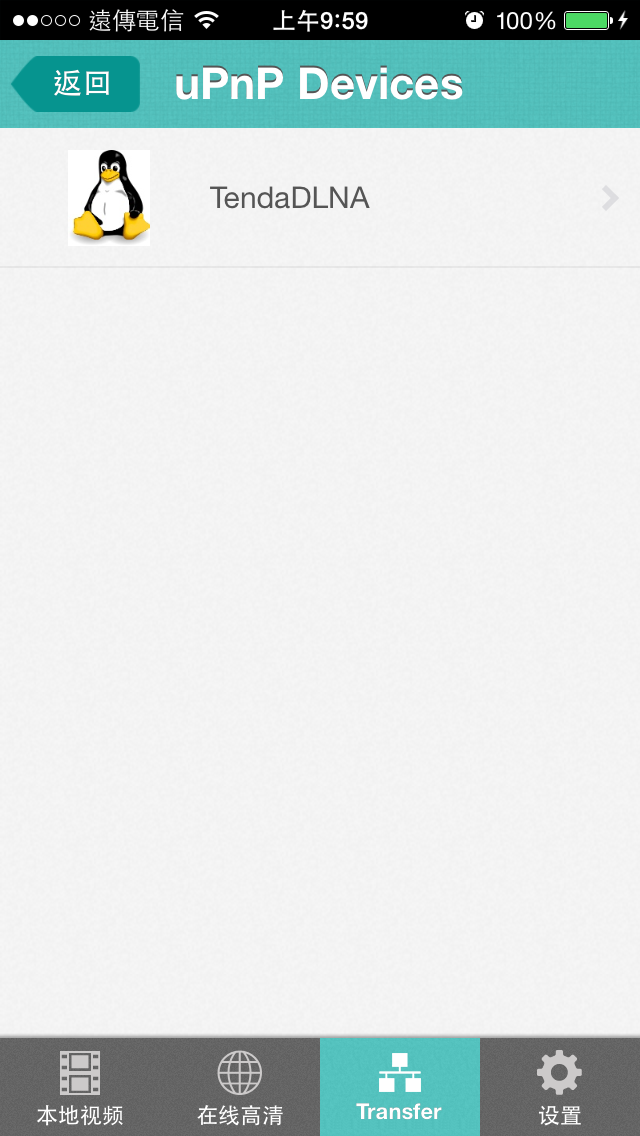
▼可直接浏览USB内资料
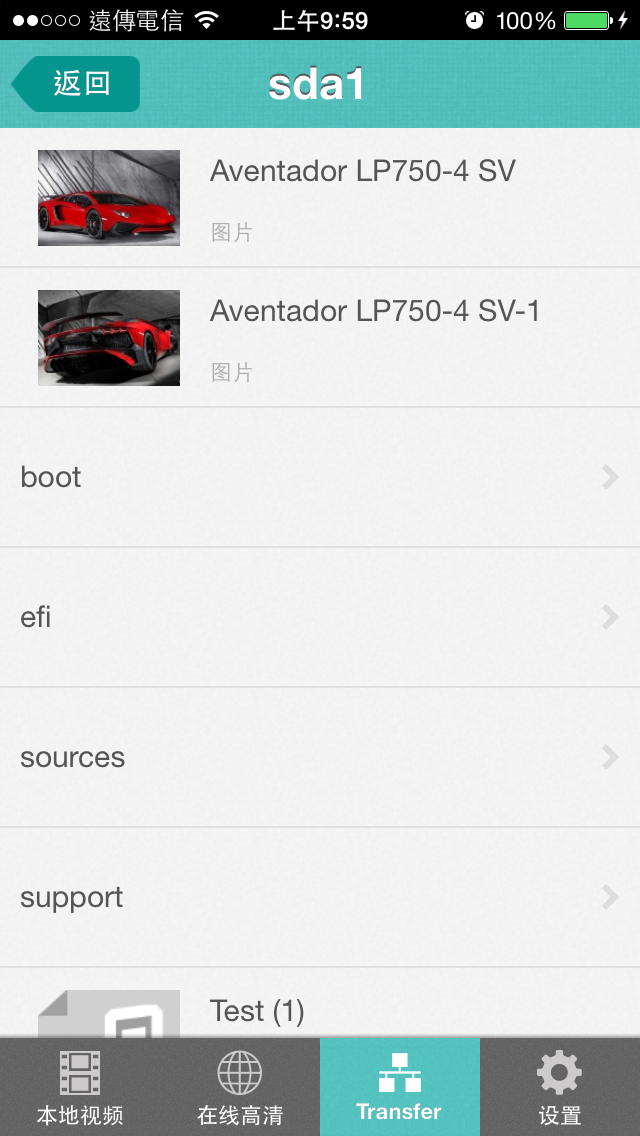
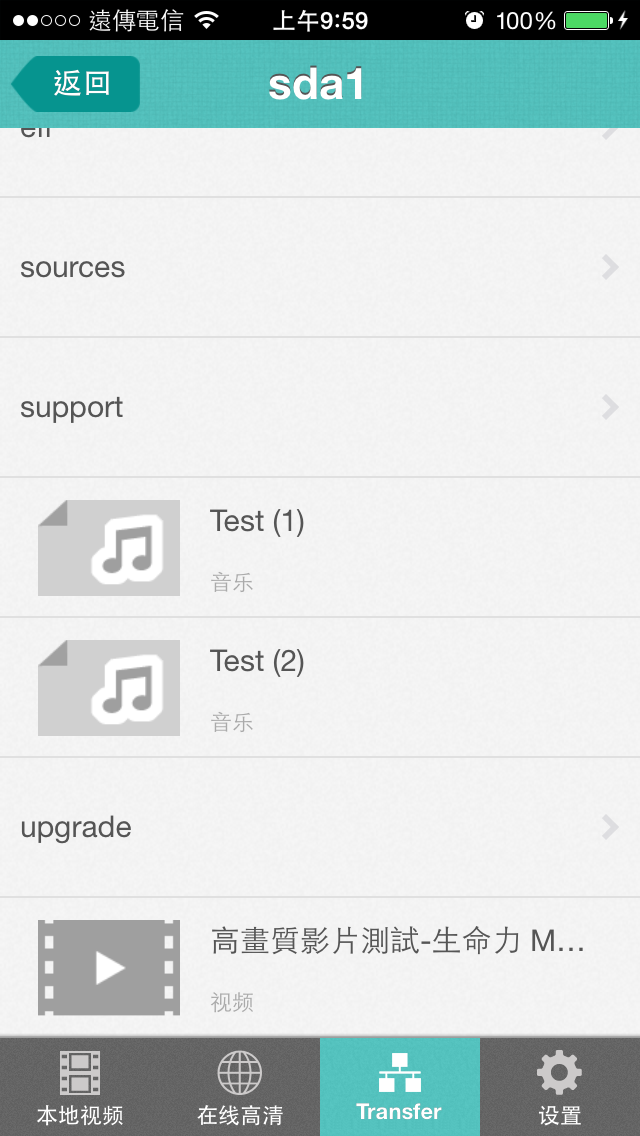
▼可线上直接播放音乐、影片与照片
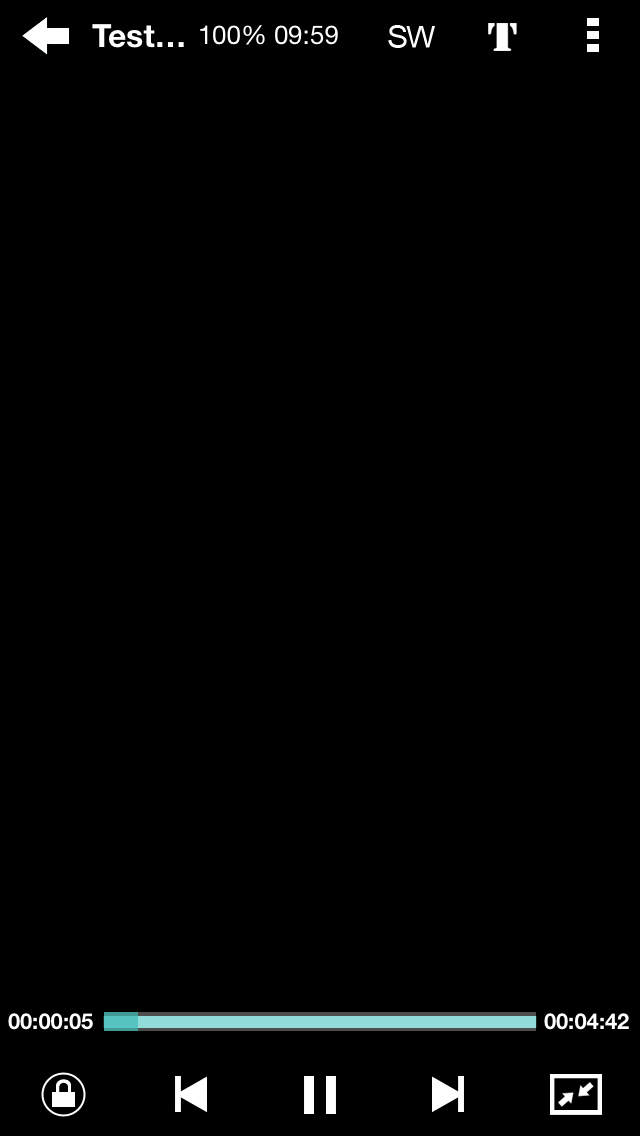

 距离与讯号强度测试
距离与讯号强度测试一般来说路由器讯号强度与使用者连线距离有很大关系,这次测试就不测试5~6这种小儿科的测试了,基本上在这样的环境讯号强度一定可以保持在一定的水准之上,这次测试11米距离与15米距离,11米部分穿过2面钢筋水泥墙壁(墙壁厚度约13公分),15米部分穿过3面钢筋水泥墙壁(墙壁厚度约13公分)
▼11米测试结果(2.4GHz增强、5GHz增强)-2.4GHz平均讯号强度:99.9,5GHz平均讯号强度:100;2.4GHz部分表现相当优异,讯号强度可以维持在99.9,5GHz部分表现更是优异,完全没有衰减!!

▼15米测试结果(2.4GHz增强、5GHz增强)-2.4GHz平均讯号强度:84.5左右,5GHz平均讯号强度:80.3左右;2.4GHz部分表现依然优异,可以维持在84.5以上的讯号水准;5GHz部分讯号品质表现也是可圈可点,讯号品质维持在80.3以上的水准

▼11米测试结果(2.4GHz标准、5GHz标准)-2.4GHz平均讯号强度:94.6左右,5GHz平均讯号强度:98.3左右;2.4GHz部分表现依然出色,讯号强度可以维持在94.6以上的水准,5GHz部分表现比2.4GHz还要出色,可以维持在98.3以上的水准

▼15米测试结果(2.4GHz标准、5GHz高功率)-2.4GHz平均讯号强度:76.3左右,5GHz平均讯号强度:73.3左右;2.4GHz部分表现还不差,可以维持在76.3以上的讯号水准;5GHz部分讯号品质表现也还不错,讯号品质维持在73.3以上的水准

▼11米测试结果(2.4GHz低功率)-2.4GHz平均讯号强度:87.5左右,表现还是相当出色,不会因为低功率就衰减很严重,讯号强度还可以维持在87.5以上的水准

▼15米测试结果(2.4GHz低功率)-2.4GHz平均讯号强度:72.0左右,表现尚可,可以维持在72以上的讯号水准,毕竟是低功率,拉远距离就会有比较大的讯号衰减

 总结
总结Tenda AC18 1900M超竞速双频无线路由器表现相当不错,采用知名美商Broadcom晶片,搭配三支高增益指向性天线,效能上与稳定度上有一定水准之上,并内建可调整讯号强度设计与Beamforming+技术,可以解决许多玩家WiFi讯号涵盖率不足或是讯号强度不足的问题,轻轻松松让WiFi讯号涵盖率与讯号强度增加,经过实际测试讯号强度增加效果相当不错,尤其在5GHz部分讯号涵盖率相当出色,一般来说长距离的测试5GHz部分会有大幅度的衰减,而AC18衰减幅度不大表现优异;设定部分采用图形化介面设计再加上都是几个简单步骤轻松搞定,新手也能轻松在短短的几分钟内迅速将网路设定完毕!!在应用上基本的桥接功能就不用提了,比较进阶的VPN伺服器、来宾网路….等都是相当不错的功能,还有家长管理功能,让人人都能轻松管理家中的网路,让小朋友可以乖乖念书且可管制不良网页,功能相当强大,原厂还提供App软体相当实用与方便,没有电脑也可以轻松将路由器设定完毕,出门在外也能随时监控路由器状态;AC18提供了一组USB3.0传输埠,使用者可透过USB做串流、FTP…等应用,还可透过手机APP软体存取USB内的资料,相当方便与实用!!Tenda AC18网路通路价格约NT$3999元,原厂提供三年保固与六个月故障换新服务,想找一台规格强悍且拥有优异穿墙能力的802.11ac路由器,相信Tenda AC18 1900M超竞速双频无线路由器是个不错的选择!!












